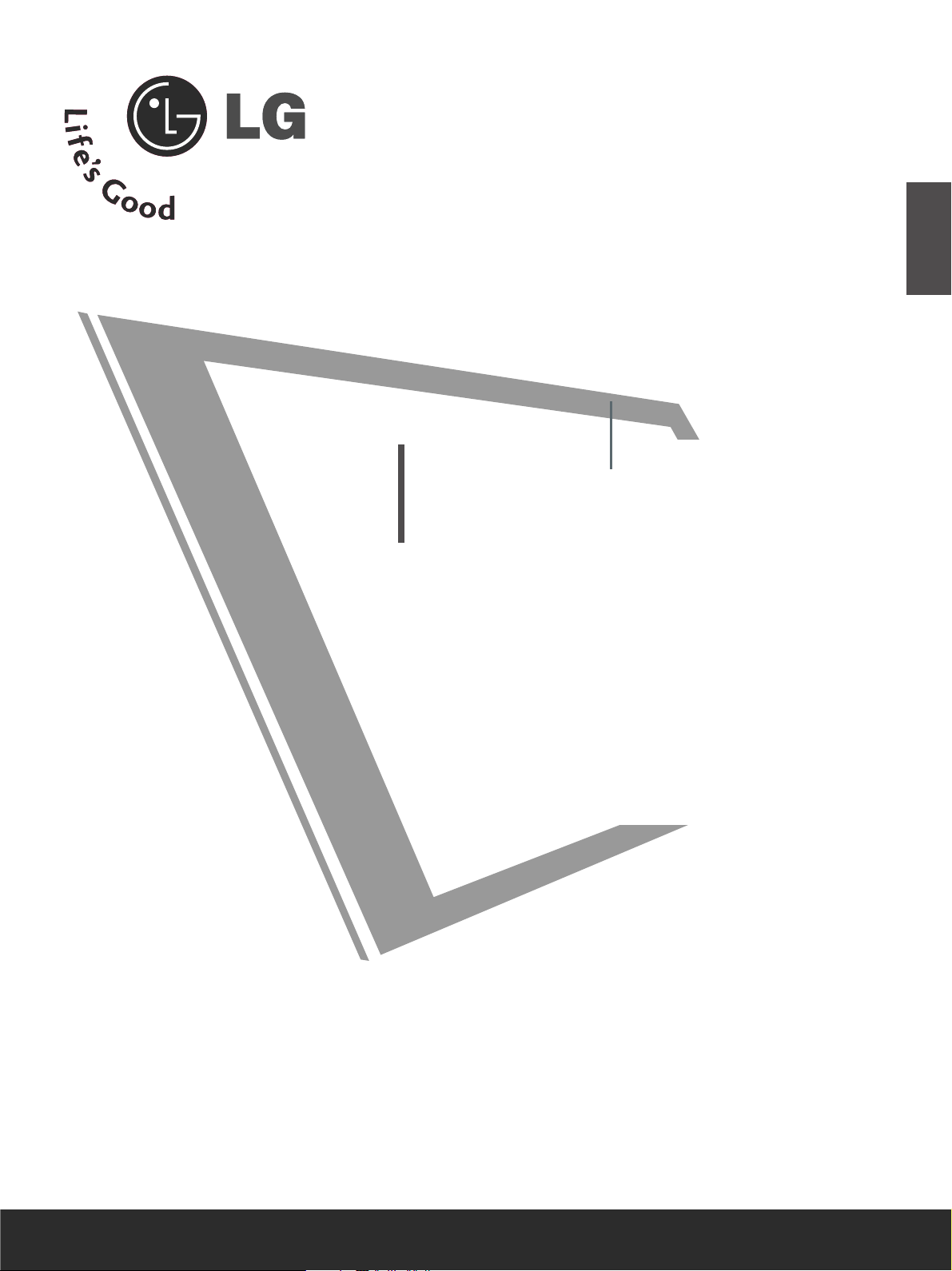
ESPAÑOL
TELEVISOR
LCD
TELEVISOR
DE PLASMA
MANUAL DEL USUARIO
MODELOS DE TELEVISORES LCD
2266LLCC44DD**2266LLCC77DD
3322LLCC44DD**3322LLCC77DD
3377LLCC44DD**3377LLCC77DD
4422LLCC44DD**4422LLCC77DD
Lea atentamente este manual antes de hacer funcionar
su aparato.
Consérvelo para futuras consultas.
Registre el número de modelo y el número de serie del
aparato. Consulte la etiqueta adherida en la cubierta posterior y proporcione dicha información a su proveedor
cuando necesite asistencia técnica.
MODELOS DE TELEVISORES DE PLASMA
4422PPCC55DD
**
**
**
**
5500PPCC55DD
5500PPBB33D
D
**
**
**
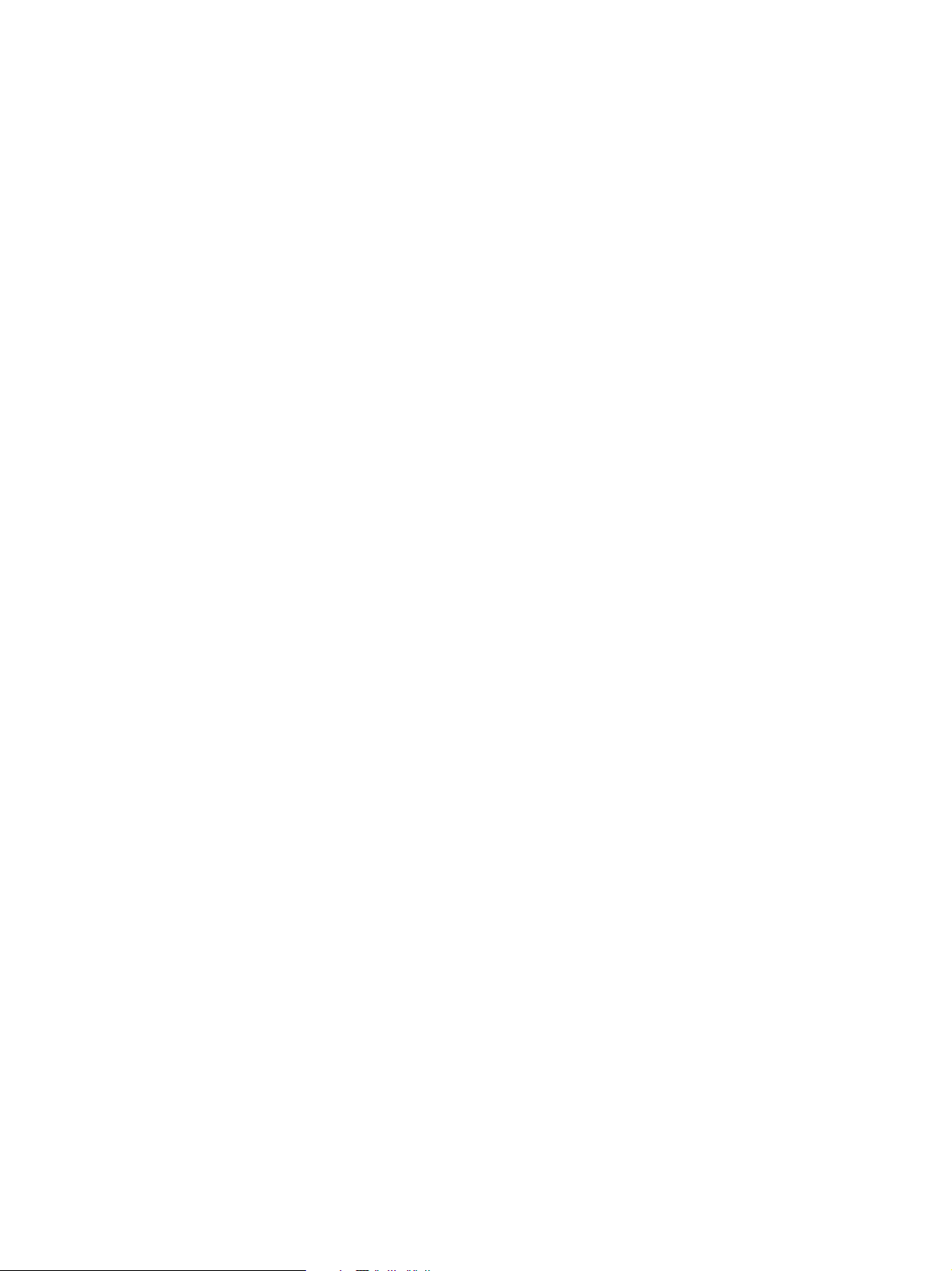
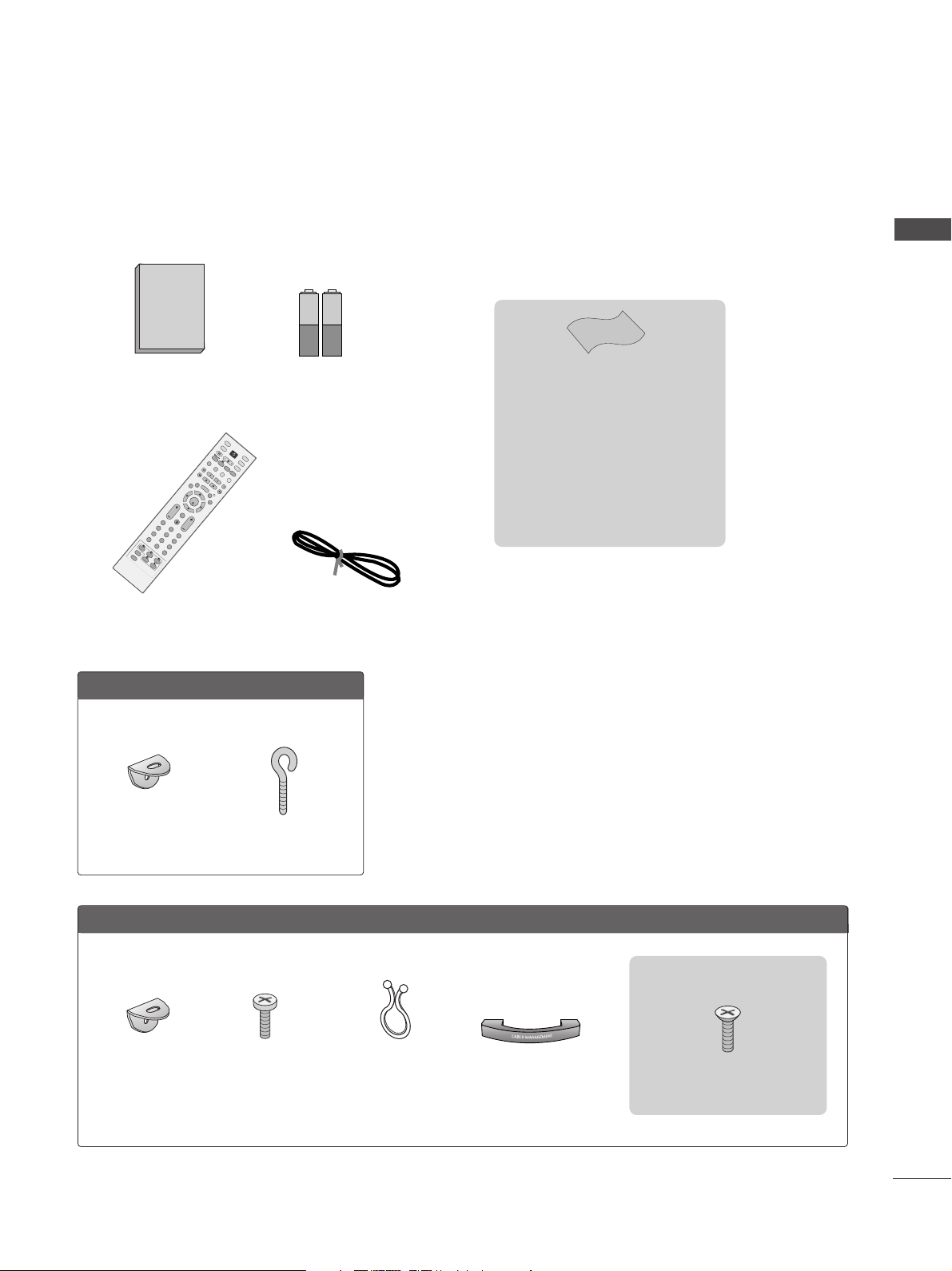
ACCESORIOS
Owner's
Manual
OK
IN
P
U
T
M
O
D
E
T
V
D
/
A
D
V
D
E
X
I
T
V
O
L
P
R
GUIDE
B
A
C
K
M
E
N
U
RATIO
I/II
V
C
R
P
O
W
E
R
123
456
789
0
Q.VIEW
L
IS
T
INDEX
S
L
E
E
P
H
O
L
D
R
E
V
E
A
L
?
S
U
B
T
IT
LE
TE
X
T
I
N
P
U
T
BRIGHT
M
U
T
E
T
V/RA
DIO
U
P
D
A
T
E
S
IM
P
L
IN
K
INFO i
F
A
V
T
I
M
E
Compruebe que los siguientes accesorios vienen incluidos con el televisor. Si falta algún accesorio, póngase
en contacto con el distribuidor al que adquirió el producto.
ACCESORIOS
Manual de usuario pilas
Mando a distancia Cable de alimentación
MMooddeellooss ddee tteelleevviissoorreess ddee ppllaassmmaa
2 abrazaderas de
pared
2 pernos de anilla
Paño de limpiezaLimpie la pan-
talla con el paño.
excepto
(
Si la superficie exterior de la unidad
tiene manchas o marcas de huellas, frote
suavemente utilizando únicamente paños
de limpieza diseñados para tal fin.
No frote con fuerza para intentar quitar
las manchas. Tenga cuidado, ya que si
frota con demasiada virulencia podría
arañar o decolorar la superficie.
26/32LC4D*)
MMooddeellooss ddee tteelleevviissoorreess ddee LLCCDD
2 abrazaderas para
2 abrazaderas de
el televisor
pared
2 pernos
Fijador de cables
Organice los cables
con el fijador de
cables.
Organizador de
cables
SSóólloo ppaarr aa eell mmooddeelloo
2266””,, 3322””,, 3377””
4 pernos para montaje del pie
Consulta la página 8
1
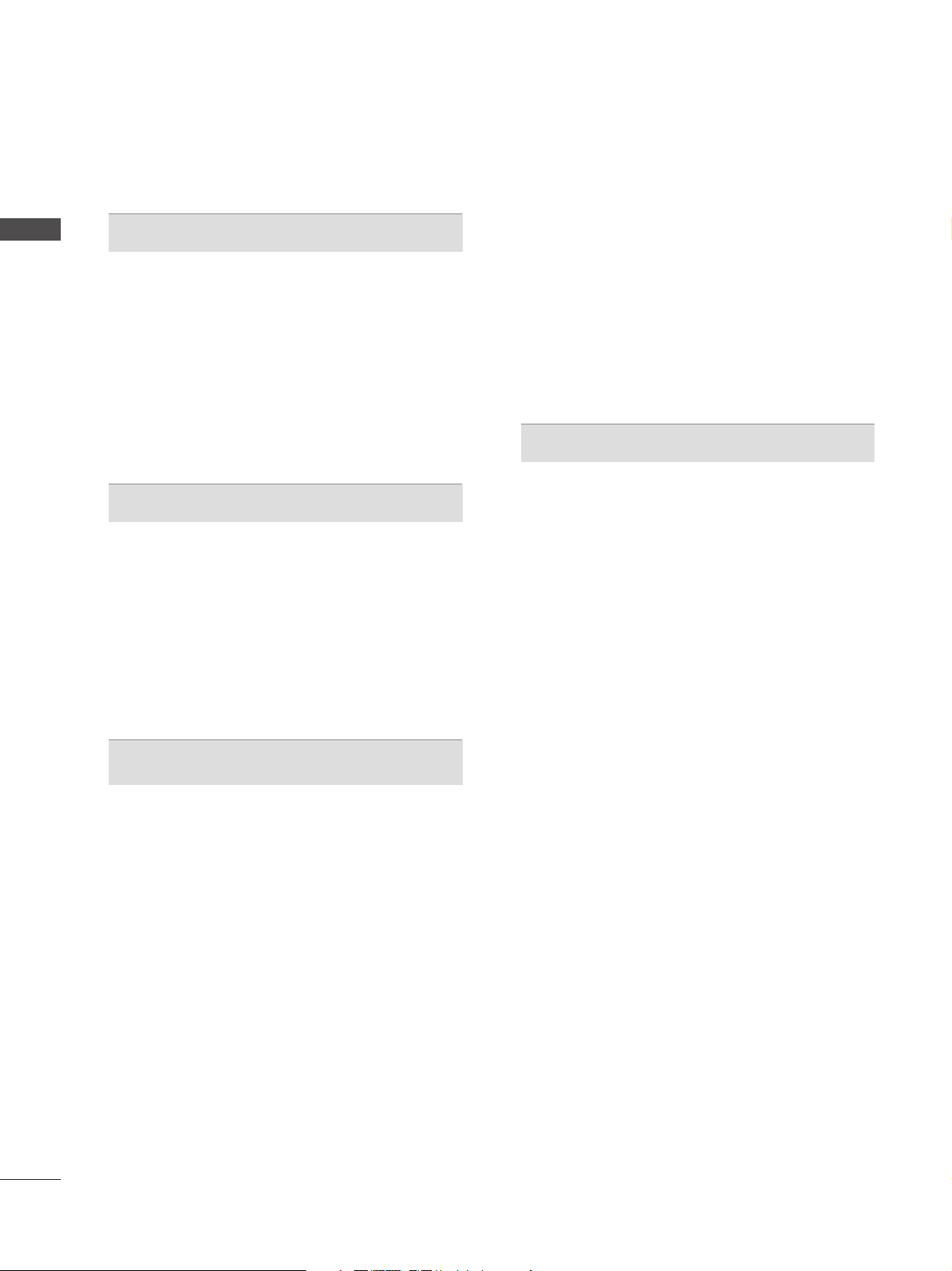
CONTENIDO
ACCESORIOS
PREPARATIVOS
CONTENIDO
CONTROLES DEL PANEL FRONTAL
INFORMACIÓN DEL PANEL POSTERIOR
INSTALACIÓN CON PIE
FIJACIÓN DEL TV A UNA PARED
TAPA POSTERIOR PARA ORGANIZACIÓN DE CABLES
10
Instalación en pie sobre escritorio
Montaje en pared: Instalación horizontal
Conexión de la antena
CONFIGURACIÓN DEL EQUIPO EXTERNO
CONFIGURACIÓN DE RECEPTOR HD
Configuración del DVD
Si realiza la conexión con un cable HDMI
Configuración del VCR
Digital Audio Out Setup . . . . . . . . . . . . . . . . . . . . . 21
CONFIGURACIÓN DE OTRAS FUENTES A/V
CONFIGURACIÓN DEL PC
Configuración de pantalla para el modo PC
-
CONTROL DE RECEPCIÓN DE
TV/PROGRAMAS
Funciones de las teclas del mando a distancia
Encendido del televisor
Selección de programas
Ajuste del volumen
SELECCIÓN Y AJUSTE DE MENÚS EN PANTALLA
Ajuste automático de programas
(EN MODO DIGITAL) . . . . . . . . . . . . . . . . . . . . . . 35
Sintonía manual de programas
(EN MODO DIGITAL) . . . . . . . . . . . . . . . . . . . . . . 36
Edición de Programas
(EN MODO DIGITAL) . . . . . . . . . . . . . . . . . . . . . . 37
Antena con potencia de 5 V
(SÓLO EN MODO DIGITAL) . . . . . . . . . . . . . . . . 39
Actualizar software
(SÓLO EN MODO DIGITAL) . . . . . . . . . . . . . . . . 40
Diagnóstico
(SÓLO EN MODO DIGITAL) . . . . . . . . . . . . . . . . 41
1
. . . . . . . . . . . . . . 4
. . . . . . . . . . 6
. . . . . . . . . . . . . . . . . . . . . . . 8
. . . . . . . . . . . . . . . . 9
. . . . . . . . . . . . 12
. . . . . . 12
. . . . . . . . . . . . . . . . . . . . . . . 13
. . . . . . . . . . 14
. . . . . . . . . . . . . . . . . . . . . . . 16
. . . . . . . 18
. . . . . . . . . . . . . . . . . . . . . . . 19
. . . . . 22
. . . . . . . . . . . . . . . . . . . 23
.26
. . . . . 30
. . . . . . . . . . . . . . . . . . . . . . 32
. . . . . . . . . . . . . . . . . . . . . 33
. . . . . . . . . . . . . . . . . . . . . . . . . 33
.34
Información CI [Interfaz común]
(SÓLO EN MODO DIGITAL) . . . . . . . . . . . . . . . . 42
Ajuste automático de programas
(EN MODO ANALÓGICO) . . . . . . . . . . . . . . . . . 43
Sintonía manual de programas
(EN MODO ANALÓGICO) . . . . . . . . . . . . . . . . . 44
Sintonización fina
Asignación nombres de emisoras
(EN MODO ANALÓGICO) . . . . . . . . . . . . . . . . . 45
Edición de Programas
(EN MODO ANALÓGICO) . . . . . . . . . . . . . . . . . 46
Visualización de una tabla de programas
.
NOMBRES DE ENTRADAS . . . . . . . . . . . . . . . . . 49
SIMPLINK . . . . . . . . . . . . . . . . . . . . . . . . . . . . . . . 50
(EN MODO ANALÓGICO) . . . . . . 45
. . . . . . . . . 48
CONTROL DE LA IMAGENA
EPG (GUÍA ELECTRÓNICA DE
PROGRAMACIÓN)(SÓLO EN MODO DIGITAL)
- Encendido/apagado de EPG . . . . . . . . . . . 52
- Seleccione un programa . . . . . . . . . . . . . . . 52
- Función de botones en el modo de guía
NOW/NEXT . . . . . . . . . . . . . . . . . . . . . . . . . 53
- Función de botones en el modo de guía 8 .
Días . . . . . . . . . . . . . . . . . . . . . . . . . . . . . . . . 53
- Función de botones en el modo de cambio
de fecha . . . . . . . . . . . . . . . . . . . . . . . . . . . . 53
- Función de botones del cuadro de descrip
ción ampliada . . . . . . . . . . . . . . . . . . . . . . . . 54
- Función de botones en el modo de configu
ración de grabación/recordatorio . . . . . . 54
- Función de botones en el modo de lista de
temporizador . . . . . . . . . . . . . . . . . . . . . . . . 54
CONTROL DEL TAMAÑO
(RELACIÓN DE ASPECTO) DE LA IMAGEN
CONFIGURACIÓN DE PRESINTONÍA DE IMÁGENES
-
Modo de imagen – Presintonía de imágenes
-
Control automático del tono de color
(Caliente/Medio/Frio)
AJUSTE MANUAL DE LA IMAGEN
-
Opción Modo de imagen - Usuario
Tono del color – opción Usuario
-
TECNOLOGÍA DE MEJORA DE IMAGEN-XD
XD-Demo
AVANZADO - MODO CINE ÓPTIMO 3:2
AVANZADO – NIVEL DE NEGROS – OSCURIDAD
RESTABLECIMIENTO DE IMAGEN
Reducción de permanencia de imagen
MODO DE IMAGEN BAJO CONSUMO
. . . . . . . . . . . . . . . . . . . . . . . . . . . . . . . . . 62
. . . . . . . . . . . . . . . . . .58
. . . . . . . . . . . . . . 65
. . . . . . . 55
. . . . . . . . 59
. . . . . . . . . .60
. . . . . . 61
. . . . . . . . . 63
(ISM)
Método
. . . . . . . . . . 67
57
.64
.66
2
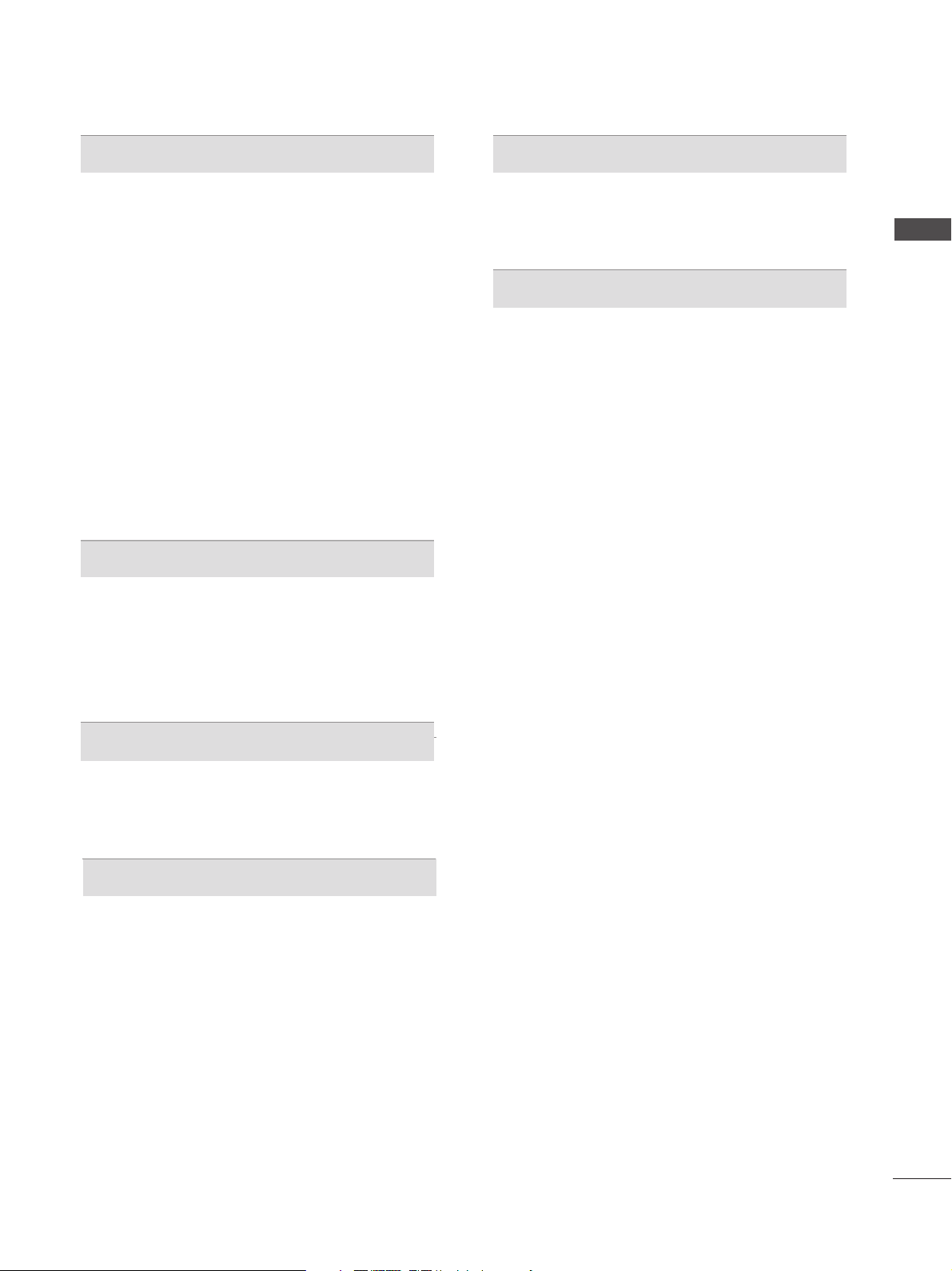
CONTROL DE SONIDO E IDIOMA
TELETEXTO DIGITAL
NIVELADOR VOLUMEN AUTOMÁTICO
CONFIGURACI ÓN DE SONIDO
PREDEFINIDO – MODO DE SONIDO
AJUSTE DE CONFIGURACI ÓN DE SONIDO – MODO
USUARIO
Balance . . . . . . . . . . . . . . . . . . . . . . . . . . . . . . . . . . 71
ACTIVACI ÓN Y DESACTIVACI ÓN DE ALTAVOCES DE
TV
SELECCIÓN DE SALIDA DE AUDIO DIGITAL . . 73
I/II
Idioma del menú de visualización en pantalla/ Selección
de país
SELECCIÓN DEL IDIOMA
(SÓLO EN MODO DIGITAL) . . . . . . . . . . . . . . . . 77
. . . . . . . . . . . . . . . . . . . . . . . . . . . . . . . . . . . . 70
. . . . . . . . . . . . . . . . . . . . . . . . . . . . . . . . . . . . . . 72
-
Recepción Estéreo/Dual (Sólo en modo analógico)
- Recepción NICAM
- Selección de salida de sonido . . . . . . . . . . . 75
. . . . . . . . . . . . . . . . . . . . . . . . . . . . . . . . . . . 76
(Sólo en modo analógico)
. . . . . . . . . . 68
. . . . . . . . . . . 69
74
75
CONFIGURACI ÓN DE LA HORA
Configuración del reloj
ACTIVACI ÓN/DESACTIVACIÓN DEL TEMPORIZADOR
CONFIGURACI ÓN DE APAGADO AUTOMÁTICO
CONFIGURACIÓN DE LA ZONA HORARIA . . . 81
CONFIGURACI ÓN DEL TEMPORIZADOR
. . . . . . . . . . . . . . . . . . . . . . . 78
79
.80
. . . . . . . 81
TELETEXTO EN SERVICIO DIGITAL . . . . . . . . . 86
TELETEXTO DE SERVICIO DIGITAL . . . . . . . . . 86
APÉNDICE
SOLUCIÓN DE PROBLEMAS
MANTENIMIENTO
ESPECIFICACIONES DEL PRODUCTO
PROGRAMACIÓN DEL MANDO A DISTANCIA
Códigos IR
Configuración del dispositivo de control externo
. . . . . . . . . . . . . . . . . . . . . . . . . . . . . . . . 94
. . . . . . . . . . . . . . . . . . . . . . . . . 89
. . . . . . . . . . . . . . . . . . 87
. . . . . . . . . . 90
. . . . 92
. . 96
CONTENTS
CONTROL PATERNO/CLASIFICACIÓN
Fijar clave y Bloqueo sistema . . . . . . . . . . . . . . . 82
Control paterno
. . . . . . . . . . . . . . . . . . . . . . . . . 83
TELETEXTO
Entrar / Salir de teletexto
Texto SIMPLE
Texto SUPERIOR
FASTEXT
Funciónes teletexto especiales
. . . . . . . . . . . . . . . . . . . . . . . . . . . . . 84
. . . . . . . . . . . . . . . . . . . . . . . . . . . 84
. . . . . . . . . . . . . . . . . . . . . . . . . . . . . . . . . 85
. . . . . . . . . . . . . . . . . . . . 84
. . . . . . . . . . . . . . . . . 85
3
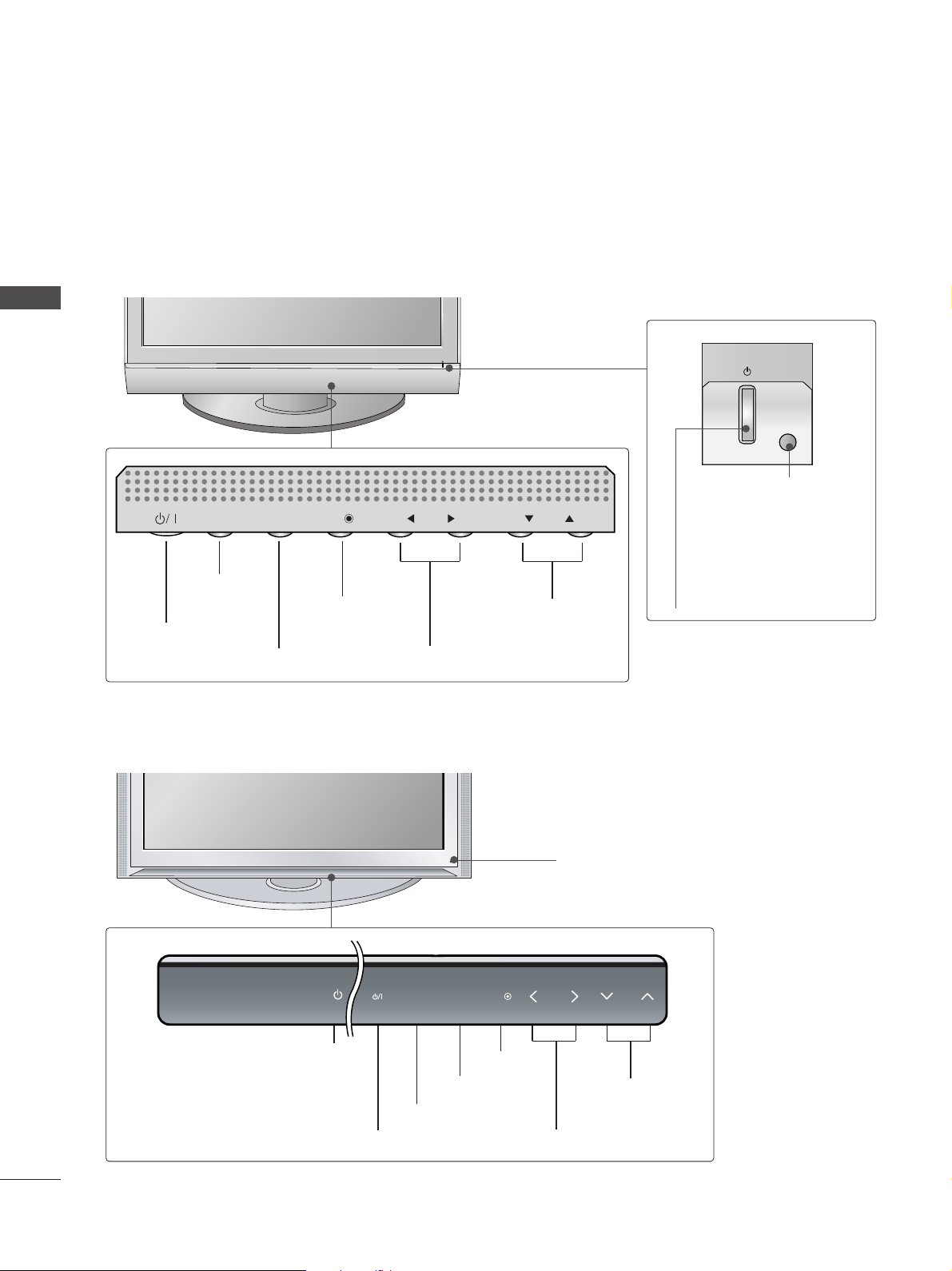
PREPARATIVOS
PR
VOL
OK
MENU
INPUT
INPUT MENU OK VOL PR
CONTROLES DEL PANEL FRONTAL
A
A continuación se muestra una representación simplificada del panel trasero. Su aspecto puede diferir
ligeramente de la apariencia real del televisor.
PREPARATIVOS
Modelos de televiosres de plasma: 42/50PC5D
Botón INPUT
Botones de los PROGRAMAS
Botón de encendido
y apagado
Botón OK
Botón MENU
Botones de VOLUMEN
*
Sensor del mando a distancia
Indicador de encendido/en
espera
• Cuando está en modo de
espera se ilumina en rojo.
• Cuando está encendido, se
ilumina en verde.
Modelos de televiosres de plasma: 50PB3D
Indicador de encendido/en espera
• Cuando está en modo de espera se
• Cuando está encendido, se ilumina
4
ilumina en rojo.
en verde.
Botón de encendido y apagado
Botón INPUT
Botón OK
Botón MENU
*
Sensor del mando a distancia
Botones de los
PROGRAMAS
Botones de VOLUMEN
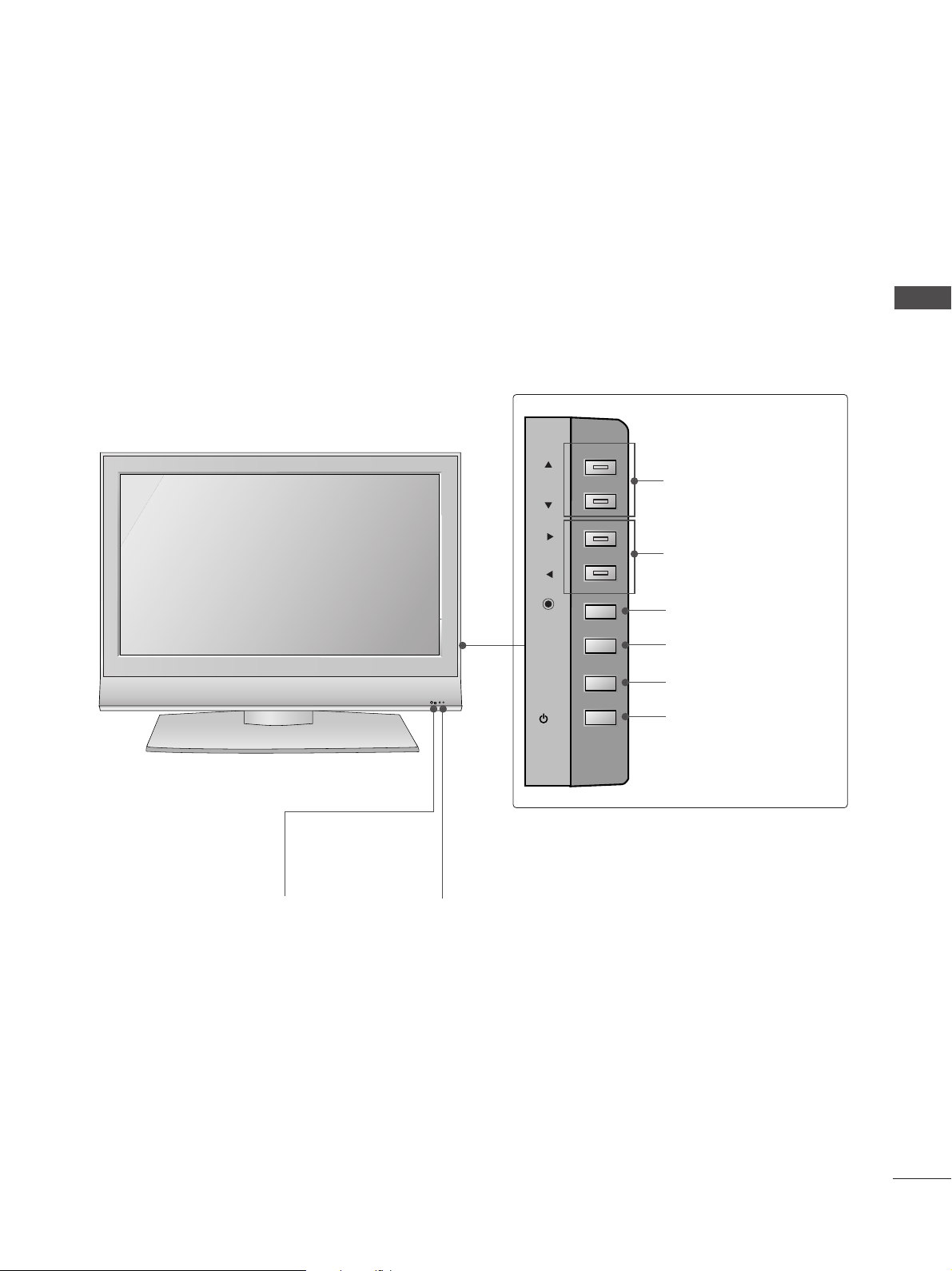
Modelos de televisores de LCD
R
PREPARATIVOS
Sensor del mando a
distancia
PR
VOL
OK
MENU
INPUT
/I
Botones de los PROGRAMAS
Botones de VOLUMEN
Botón OK
Botón MENU
Botón INPUT
Botón de encendido y
apagado
Indicador de encendido/en espera
• Cuando está en modo de espera se ilumina en rojo.
• Cuando está encendido, se ilumina en verde.
5
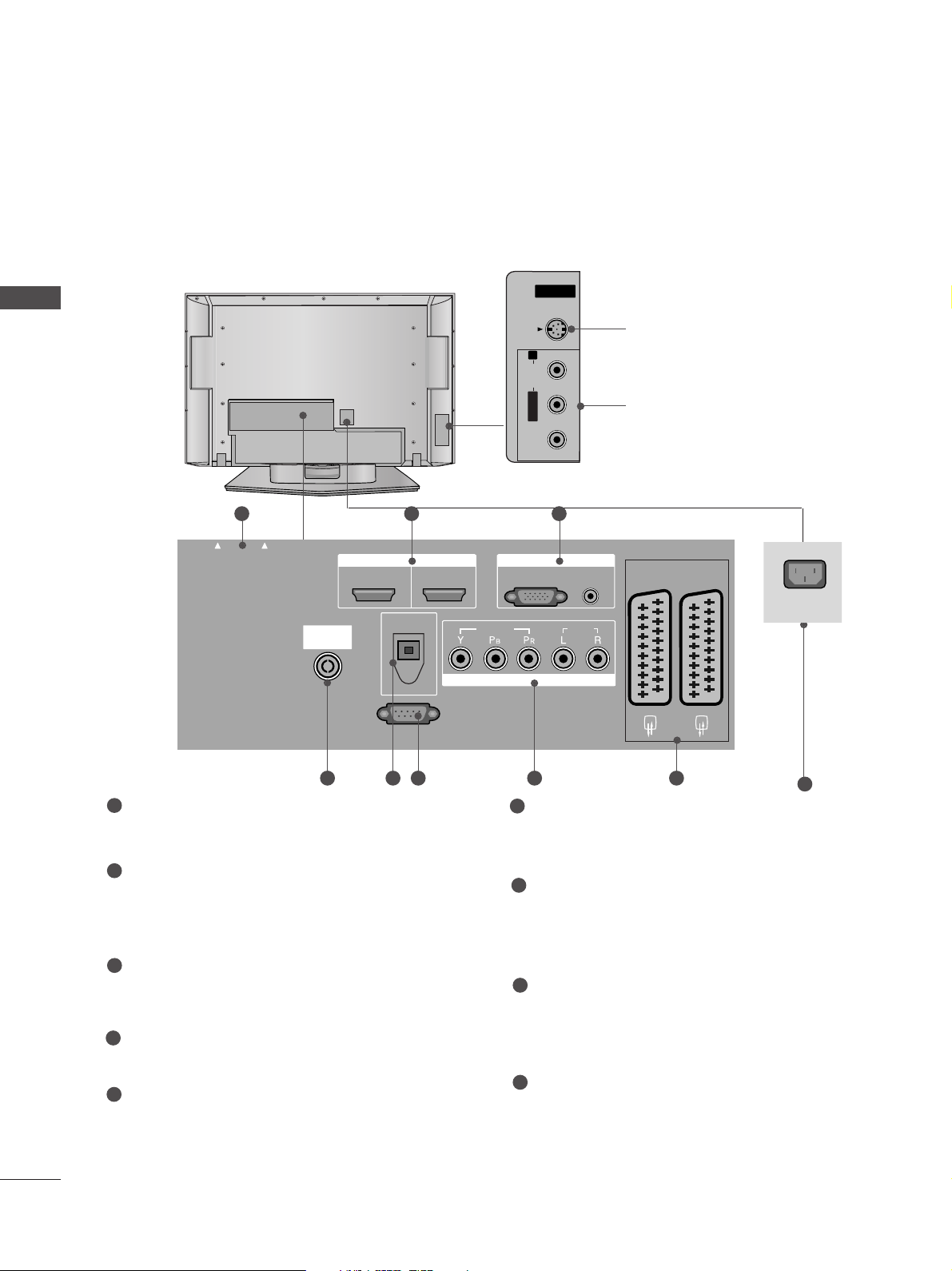
AV IN 3
L/MONO
R
AUDIOAUDIO
VIDEOVIDEO
S-VIDEO
PREPARATIVOS
AV IN 3
L/MONO
R
AUDIO
VIDEO
S-VIDEO
AV IN 3
L/MONO
R
AUDIO
VIDEO
S-VIDEO
RGB
(PC)
AUDIO
(RGB/DVI)
RGB IN
COMPONENT IN
AUDIO
VIDEO
AV 1 AV 2
EJECT EJECT
PCMCIA
CARD SLOT
RS-232C IN
(CONTROL & SERVICE)
OPTICAL
DIGITAL AUDIO
OUT
HDMI/DVI IN
12
HDMI IN
ANTENNA
IN
INFORMACIÓN DEL PANEL POSTERIOR
A
A continuación se muestra una representación simplificada del panel posterior. Su aspecto puede diferir
ligeramente de la apariencia real del televisor.
Modelos de televisores de plasma
PREPARATIVOS
1 32
1
Ranura para tarjeta PCMCIA (Asociación inter
nacional de tarjetas de memoria para orde-
nadores personales).
2
Entrada HDMI
Conecte una señal HDMI a HDMI IN.
O la señal DVI (VIDEO) al puerto HDMI/DVI con
un cable DVI a HDMI.
Entrada S-Video
Conecte la señal S-Video desde un
dispositivo S-VIDEO.
Entrada Audio/Video
Conecte la salida de
audio/vídeo desde un dispositivo externo a estas tomas.
AC IN
84 5 6 7
6
Puerto de entrada RS-232C (CONTROL/SERVICIO)
9
Conecte el puerto serie de los dispositivos de
control a la toma RS-232C.
7
Entrada Component
Conecte un dispositivo de componente de
vídeo/audio a estas tomas.
6
3
Entrada de audio RGB/DVI
Conecte la salida del monitor de un PC/DTV (sólo
audio) al puerto de entrada correspondiente.
4
Entrada de antena
Conecte señales aéreas a esta toma.
5
DIGITAL AUDIO OUT OPTICAL
Conecta audio digital desde distintos equipos.
Nota: estos puertos no funcionan en modo de
espera.
8
Toma de euroconector (AV1/AV2)
Conecte la entrada o la salida de la toma de euroconector desde un dispositivo externo a estas
tomas.
9
Toma para cable de alimentación
Este televisor funciona con corriente alterna. El
voltaje se indica en la página Especificaciones. No
intente nunca utilizar el televisor con corriente
continua.
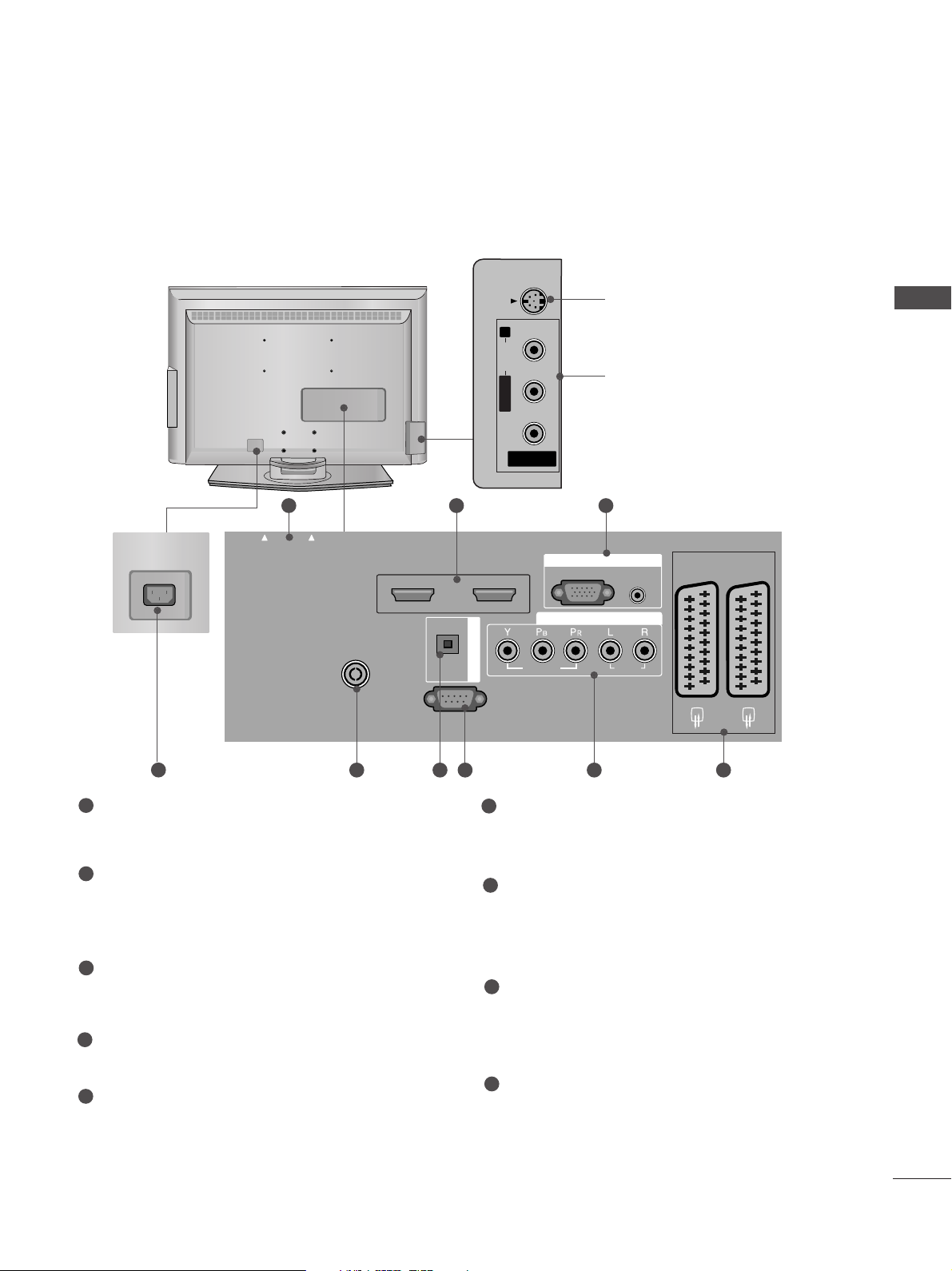
Modelos de televisores de LCD
AV IN 3
L/MONO
R
AUDIO
VIDEO
S-VIDEO
AV 3
L/ MONO
R
AUDIO
VIDEO
S-VIDEO
AUDIO
VIDEO
AV 1 AV 2
ANTENNA
IN
EJECT
HDMI/DVI IN 1 HDMI IN 2
PCMCIA
CARD SLOT
RS-232C IN
AV IN 3
L/MONO
R
AUDIO
VIDEO
S-VIDEO
HDMI IN
12
RGB IN
AV 1 AV 2
ANTENNA
IN
AV IN 3
L/MONO
R
AUDIOAUDIO
VIDEOVIDEO
S-VIDEO
1 2 3
Entrada S-Video
Conecte la señal S-Video desde un
dispositivo S-VIDEO.
Entrada Audio/Video
Conecte la salida de audio/vídeo
desde un dispositivo externo a
estas tomas.
PREPARATIVOS
AC-IN
9
1
Ranura para tarjeta PCMCIA (Asociación inter
CARD SLOT
EJECT
HDMI/DVI IN 1
nacional de tarjetas de memoria para ordenadores personales).
2
Entrada HDMI
Conecte una señal HDMI a HDMI IN.
O la señal DVI (VIDEO) al puerto HDMI/DVI con
un cable DVI a HDMI.
3
Entrada de audio RGB/DVI
Conecte la salida del monitor de un PC/DTV (sólo
audio) al puerto de entrada correspondiente.
4
Entrada de antena
Conecte señales aéreas a esta toma.
5
DIGITAL AUDIO OUT OPTICAL
Conecta audio digital desde distintos equipos.
Nota: estos puertos no funcionan en modo de
espera.
OPTICAL
(CONTROL & SERVICE)
RGB IN
(PC)
AUDIO IN
(RGB/DVI)
84 5 6 7
RGB
COMPONENT IN
DIGITAL AUDIO OUT
6
Puerto de entrada RS-232C (CONTROL/SERVICIO)
Conecte el puerto serie de los dispositivos de
control a la toma RS-232C.
7
Entrada Component
Conecte un dispositivo de componente de
vídeo/audio a estas tomas.
8
Toma de euroconector (AV1/AV2)
Conecte la entrada o la salida de la toma de euroconector desde un dispositivo externo a estas
tomas.
9
Toma para cable de alimentación
Este televisor funciona con corriente alterna. El
voltaje se indica en la página Especificaciones. No
intente nunca utilizar el televisor con corriente
continua.
7
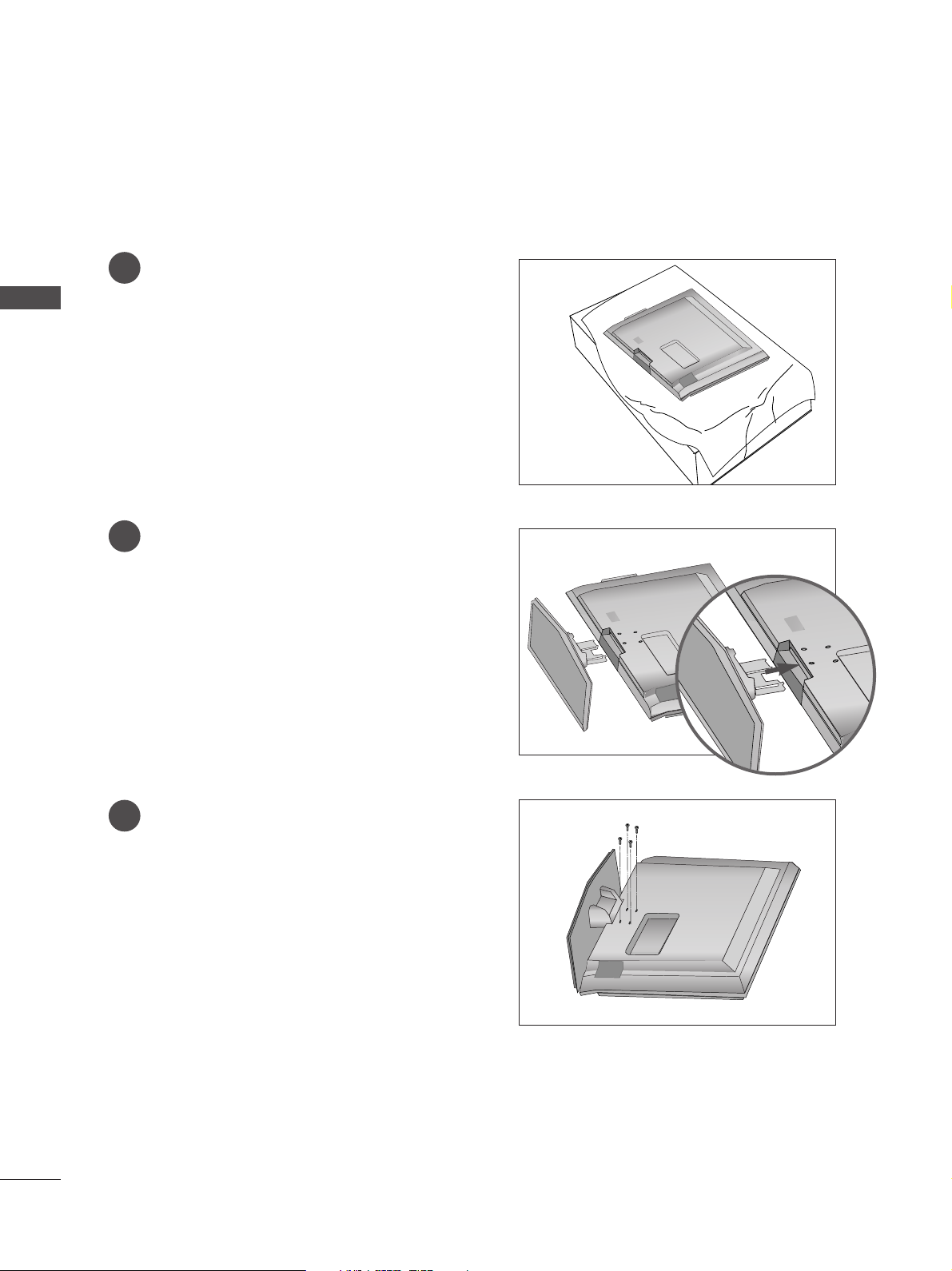
PREPARATIVOS
INSTALACIÓN CON PIE (Sólo modelos de TV LCD de 26, 32, 37 pulgadas)
Coloque con cuidado el producto apoyado
1
sobre la pantalla en una superficie blanda que lo
PREPARATIVOS
proteja frente a posibles daños.
Monte el pie del producto tal como se indica.
2
Fije correctamente los 4 pernos en los orificios
3
de la parte posterior del producto.
8
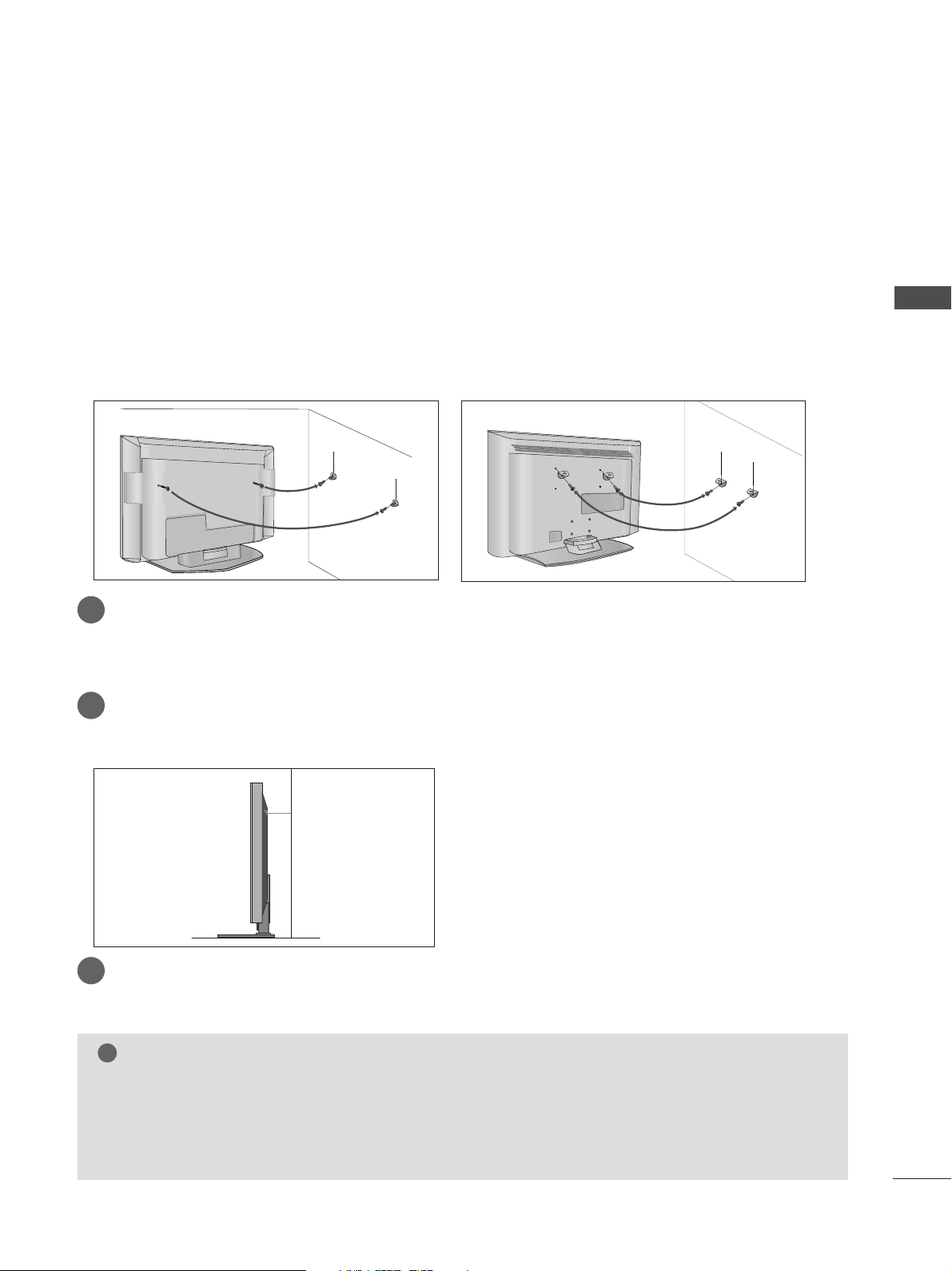
FIJACIÓN DEL TV A UNA PARED
!
■
Colóquelo cerca de la pared para que el producto no se caiga si se le empuja hacia atrás.
■
Las instrucciones que se muestran abajo son una manera más segura de colocar el producto, que consiste en fijarlo a la pared de manera que el producto no se caiga cuando se tire de él hacia adelante.
Evitará que el producto se caiga hacia delante y dañe a alguien. También evitará que el producto se
dañe a causa de una caída. Asegúrese por favor de que los niños no trepen o se cuelguen del producto.
Modelos de televisores de plasma Modelos de televisores de LCD
PREPARATIVOS
1
2
Utilice los pernos de anilla o las abrazaderas/pernos del televisor para fijar el producto en la pared tal como se indica en la
1
imagen.
(Si el producto ya tiene los pernos colocados en la posición de los pernos de anilla antes de instalarlos, afloje los pernos.)
* Inserte los pernos de anilla o las abrazaderas/pernos del televisor y fíjelos correctamente en los agujeros superiores.
1
2
2
Fije las abrazaderas de pared con los pernos (no se suministran con el producto; se venden por separado) en la pared.
Haga coincidir la altura de la abrazadera que está montada en la pared.
3
Use una cuerda robusta (no se facilitan como partes del producto, se deben adquirir de manera
3
separada) para atar el producto. Es más seguro atar la cuerda de manera que quede horizontal
entre la pared y el producto.
NOTA
Cuando mueva el producto a otro lugar desate la cuerda primero.
GG
Utilice un pequeño armario o receptáculo de suficiente tamaño y resistencia para el tamaño y peso del
GG
producto.
Para usar el producto de manera segura confirme que la altura de la abrazadera montada sobre la pared
GG
es igual a la del producto.
9
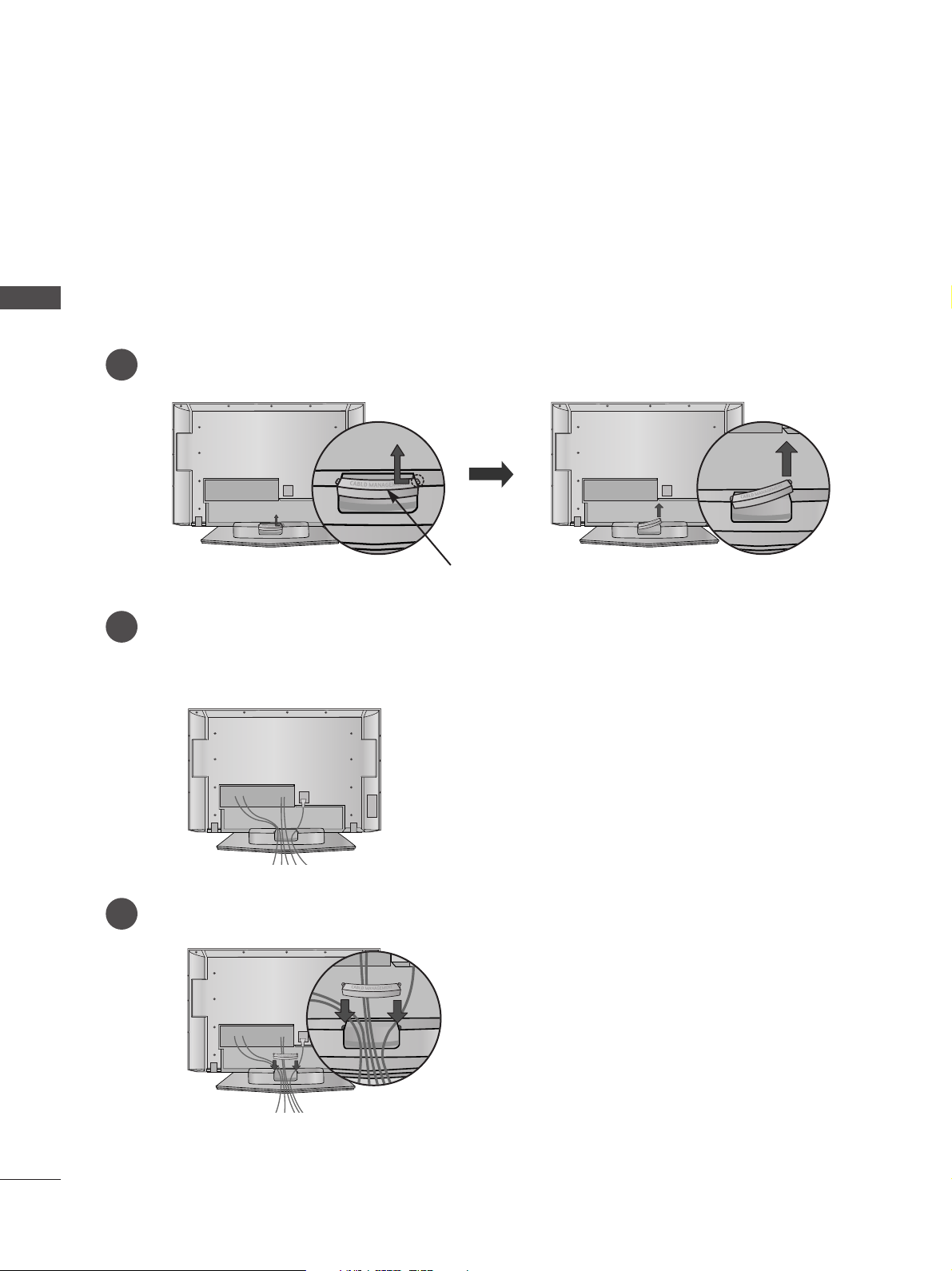
PREPARATIVOS
TAPA POSTERIOR PARA ORGANIZACIÓN DE CABLES
Modelos de televisores de plasma
PREPARATIVOS
Sujete el
1
Conecte los cables correctamente.
2
Para conectar equipos adicionales, consulte el apartado
OORRGGAANNIIZZAADDOORR DDEE CCAABB LLEESS
ORGANIZADOR DE CABLES
con las manos y presione según las instrucciones.
CCoonneexxiioo nn eess aa eeqquu iippooss eexxtteerrnnooss
.
10
Vuelva a instalar el
3
OORRGGAANNIIZZAADDOORR DDEE CCAABBLLEESS
tal como se indica.
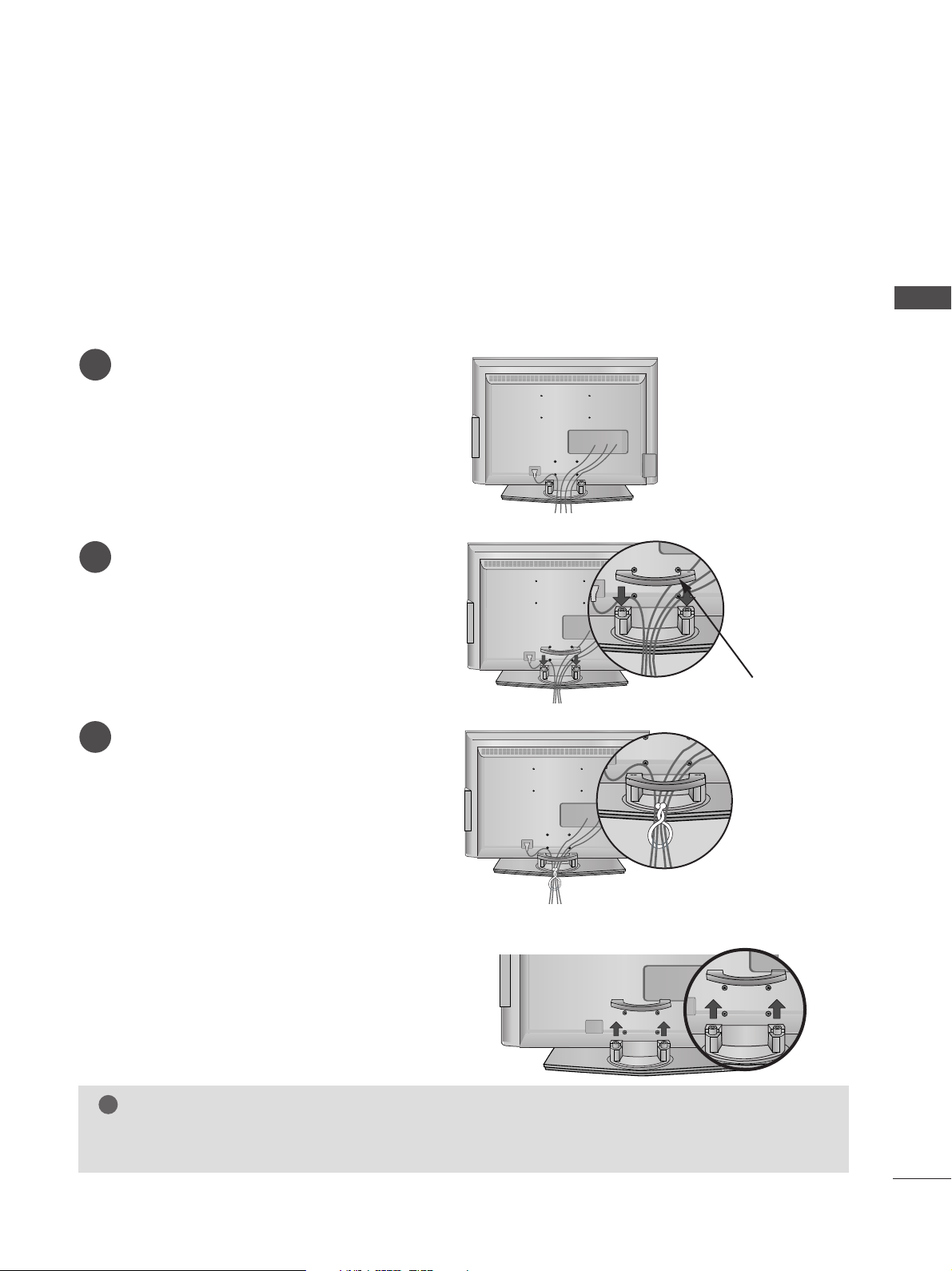
Modelos de televisores de LCD
!
Conecte los cables correctamente.
1
Para conectar equipos adicionales, consulte el
apartado
eexxtteerrnnooss
CCoonneexxiioonneess aa eeqquuiippooss
PREPARATIVOS
Instale el
2
como se indica.
Agrupe los cables con ayuda del fijador flexi-
3
ble suministrado.
OORRGGAANNIIZZAADDOORR DDEE CCAABB LLEESS
tal
Como extraer el organizador de cables
Sujete el
dos manos y tire de él hacia delante.
OORRGGAANNIIZZAADDOORR DDEE CCAABB LL EESS
con las
ORGANIZADOR DE CABLES
NOTA
No tire del ORGANIZADOR DE CABLES para mover el producto.
GG
- Si se cae el producto, podría provocar daños personales o romperse.
11
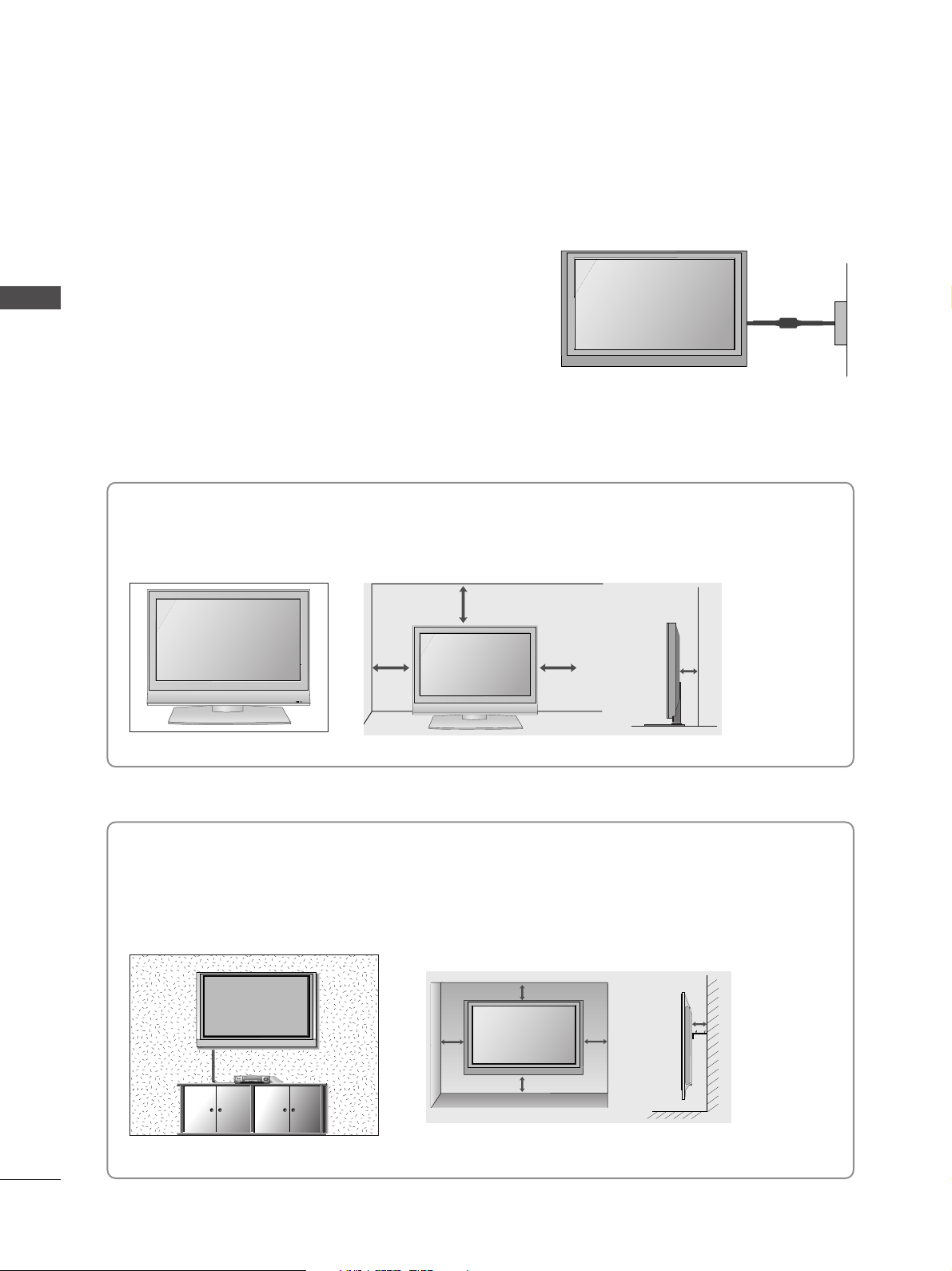
PREPARATIVOS
■
Es posible instalar el televisor de varias formas: en la pared, sobre un mueble, etc.
■
El televisor está diseñado para un montaje vertical.
TOMA DE TIERRA
Verifique la conexión del cable de toma de tierra para evitar
PREPARATIVOS
posibles descargas eléctricas. Si no consigue verificar la
conexión de tierra, póngase en contacto con un electricista
para que instale un interruptor independiente. No intente
llevar la unidad a tierra conectándola a cables de teléfono,
de luz o a tuberías de gas.
Instalación en pie sobre escritorio
Para una ventilación adecuada, deje un hueco de 4 pulgadas a cada lado de la unidad y entre la
unidad y la pared.
Fuente de ali-
mentación
Interruptor de
cortocircuito
4
pulgadas
4
pulgadas
R
4
pulgadas
4
pulgadas
Montaje en pared: Instalación horizontal
Para una ventilación adecuada, deje un hueco de 4 pulgadas a cada lado de la unidad y entre la unidad y
la pared. Si desea obtener instrucciones de instalación detalladas facilitadas por el distribuidor, consulte
el manual de configuración e instalación en pared opcional con abrazaderas.
4
pulgadas
4
pulgadas
4
pulgadas
4
pulgadas
12
4
pulgadas
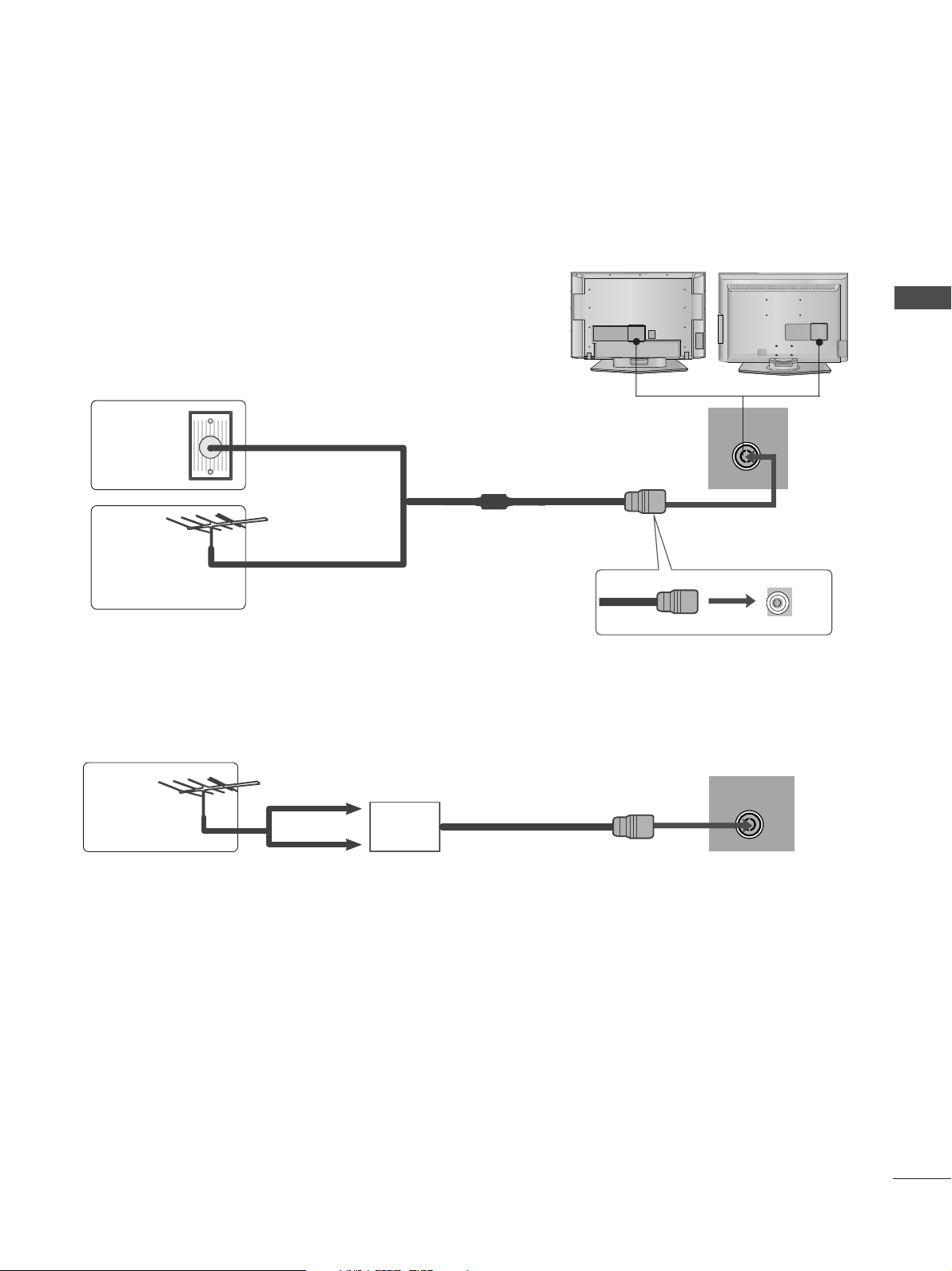
AV 3
L/ MONO
R
AUDIO
VIDEO
S-VIDEO
AUDIO
VIDEO
AV 1 AV 2
ANTENNA
IN
EJECT
HDMI/DVI IN 1 HDMI IN 2
AV 3
L/MONO
R
AUDIO
VIDEO
S-VIDEO
AUDIO
VIDEO
AV 1 AV 2
ANTENNA
IN
EJECT
HDMI/DVI IN 1 HDMI IN 2
■
AV IN 3
L/MONO
R
AUDIO
VIDEO
S-VIDEO
AV IN 3
L/MONO
R
AUDIO
VIDEO
S-VIDEO
Para evitar daños en el equipo, nunca conecte ningún cable de alimentación hasta que no haya terminado de
conectar todo el equipo.
CONEXIÓN DE LA ANTENA
■
Para obtener una calidad de imagen óptima, ajuste la orientación
de la antena.
■
La unidad no se suministra con cable de antena ni conversor.
PREPARATIVOS
Toma de
pared de
antena
Antena
exterior
(VHF, UHF)
Antena
Viviendas/apartamentos multifamiliares
(Conectar a una toma de pared de antena)
Cable coaxial de radiofrecuencia
(75 ohmios)
Viviendas/casas unifamiliares
(Conectar a una toma de pared para la antena exterior)
UHF
Amplificador
de señal
VHF
- Tenga cuidado de no doblar el cable
de cobre al conectar al puerto de
una antena.
- La antena con potencia de 5 V funciona sólo en el modo digital.
(Consulte la página 39)
■
En zonas con poca señal, para obtener una mejor calidad de imagen, instale un amplificador de señal en la
antena, tal como se muestra a la derecha.
■
Si es preciso dividir la señal para dos TV, utilice un divisor de señal para la conexión.
13
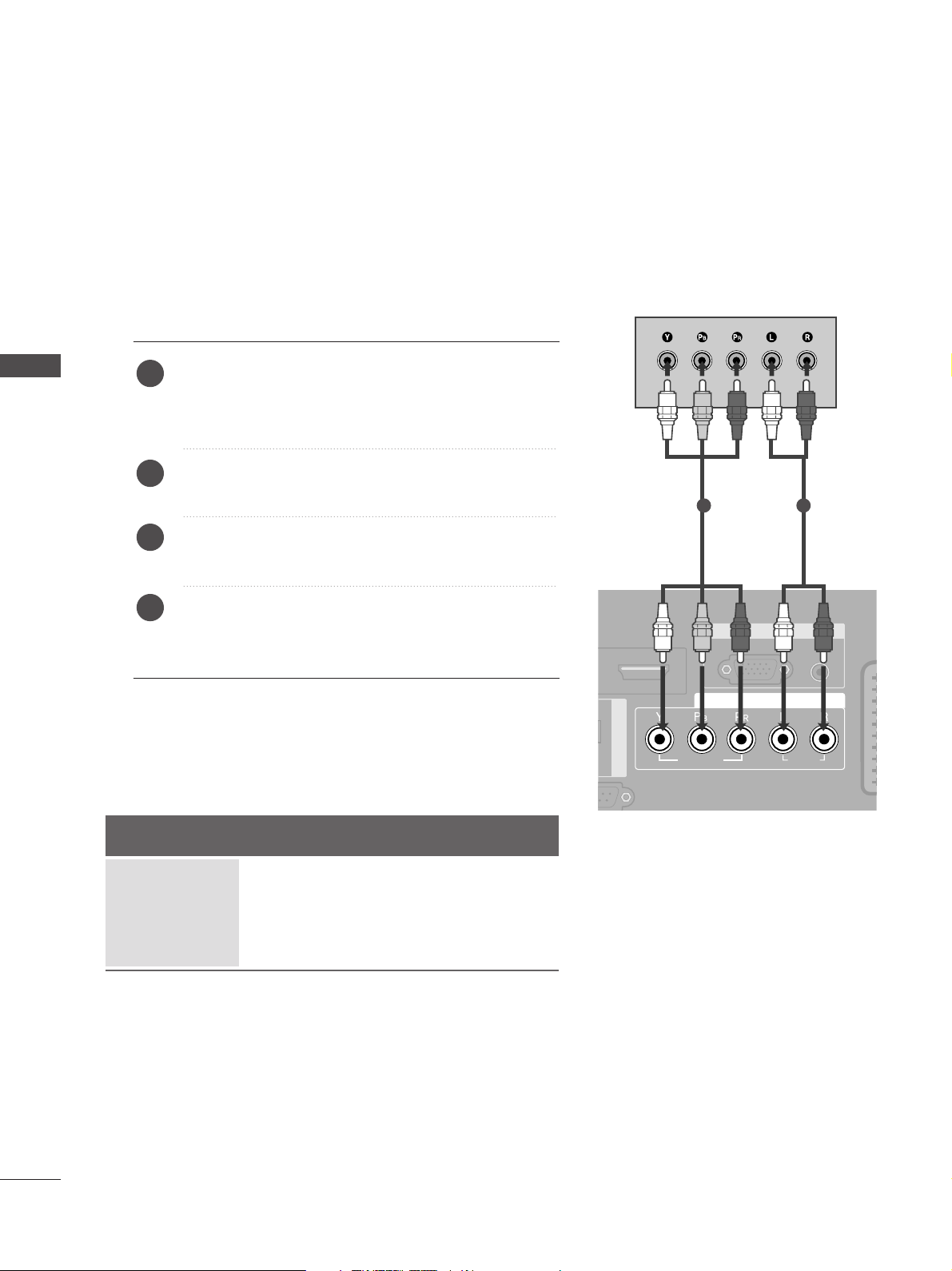
CONFIGURACIÓN DEL EQUIPO EXTERNO
AUDIO IN
(RGB/DVI)
RGB
(PC)
RGB IN
COMPONENT IN
AUDIO
VIDEO
AAV 1 AV 2
DIGITAL AUDIO OUT
AUDIO
VIDEO
ANTENNA
IN
HDMI/DVI IN 1 HDMI IN 2
EJECT PCMCIA
CARD SLOT
■
Para evitar daños en el equipo, nunca conecte ningún cable de alimentación hasta que no haya terminado de conectar todo el equipo.
■
Esta sección de CONFIGURACIÓN DEL EQUIPO EXTERNO utiliza principalmente imágenes de modelos de TV LCD.
CONFIGURACIÓN DE RECEPTOR HD
■
Este televisor puede recibir señales digitales abiertas o por cable sin la necesidad de una caja receptora digital
externa. No obstante, si recibe señales digitales desde una caja receptora digital o desde cualquier otro dispositivo digital externo, consulte la siguiente figura.
Si realiza la conexión con un cable Component
Conecte las salidas de vídeo (Y, PB, PR) de la caja recep-
CONFIGURACIÓN DEL EQUIPO EXTERNO
1
2
3
tora digital a la toma de entrada de
VVIIDD EEOO
de la unidad. Siga el código de colores de las
tomas.
Conecte las salidas de audio de la caja receptora digital
a la toma
CCOOMMPPOONNEENNTT IINN AAUUDDIIOO
Encienda la caja receptora digital. (Consulte el manual
de propietario de la caja receptora digital.)
CCOOMMPPOONNEENNTT IINN
de la unidad.
1 2
Seleccione la fuente de entrada
4
lizando el botón
Señal
480i/576i
480p/576p
720p/1080i
10 8 0 p
IINNPPUU TT
Component
Sí
Sí
Sí
No
COMPONENT uti-
del mando a distancia.
HDMI1/2
No
Sí
Sí
Sí
14
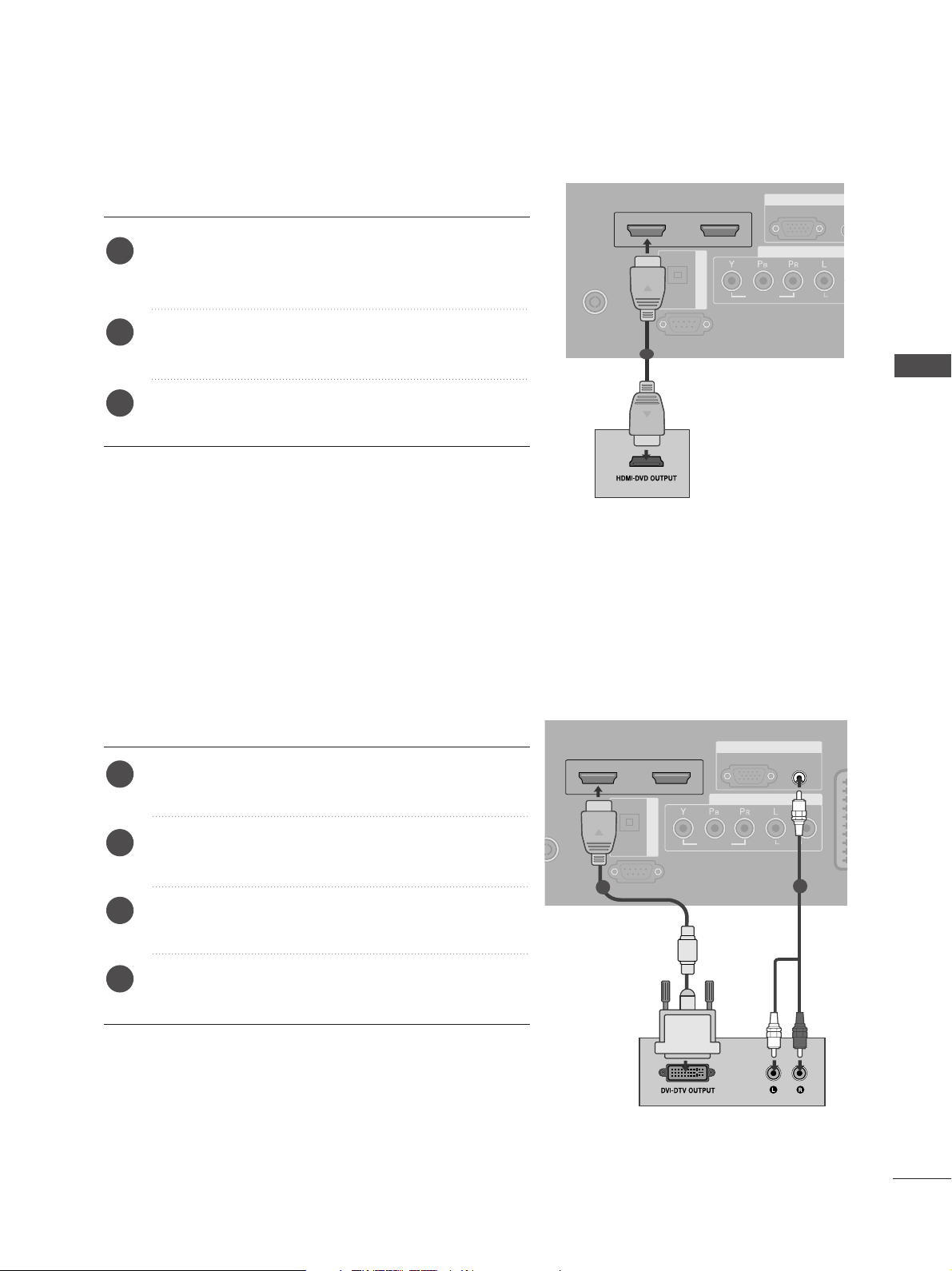
AUD
(RG
RGB
(PC)
RGB IN
COMPONENT I
AUDIAUDIO
VIDEO
AV 1 AV 2
ANTENNA
IN
HDMI/DVI IN 1 HDMI IN 2
EJECT PCMCIA
RS-232C IN
(CONTROL & SERVICE)
OPTICAL
DIGITAL AUDIO OUT
AUDIO
VIDEO
AV 1 AV 2
ANTENNA
IN
HDMI/DVI IN 1 HDMI IN 2
EJECT PCMCIA
CARD SLOT
RS-232C IN
AUDIO
VIDEO
AV 1 AV 2
ANTENNA
IN
HDMI/DVI IN 1 HDMI IN 2
EJECT PCMCIA
CARD SLOT
RS-232C IN
AUDIO IN
(RGB/DVI)
RGB
(PC)
RGB IN
COMPONENT IN
AUDIO
VIDEO
AAV 1 AV 2
HDMI/DVI IN 1 HDMI IN 2
RS-232C IN
(CONTROL & SERVICE)
OPTICAL
DIGITAL AUDIO OUT
Si realiza la conexión con un cable HDMI
Conecte la salida HDMI de la caja receptora digital a la
1
toma de entrada de
de la unidad.
Encienda la caja receptora digital. (Consulte el manual
2
de propietario de la caja receptora digital.)
HHDDMMII//DDVVII IINN 11 o HHDDMMII IINN 22
1
Si realiza la conexión con un cable HDMI a DVI
Seleccione la fuente de entrada
3
utilizando el botón
Conecte la salida HDMI de la caja receptora digital a la
1
toma de entrada de
Conecte las salidas de audio de la caja receptora digital
2
a la toma
Encienda la caja receptora digital. (Consulte el manual
3
de propietario de la caja receptora digital.)
Seleccione la fuente de entrada
4
botón
AAUUDDIIOO IINN ((RRGGBB//DDVVII))
IINNPPUUTT
IINNPPUU TT
HHDDMMII//DDVVII IINN 11
del mando a distancia.
HDMI 1 o HDMI 2
del mando a distancia.
de la unidad.
de la unidad.
HDMI 1 utilizando el
1
2
CONFIGURACIÓN DEL EQUIPO EXTERNO
15
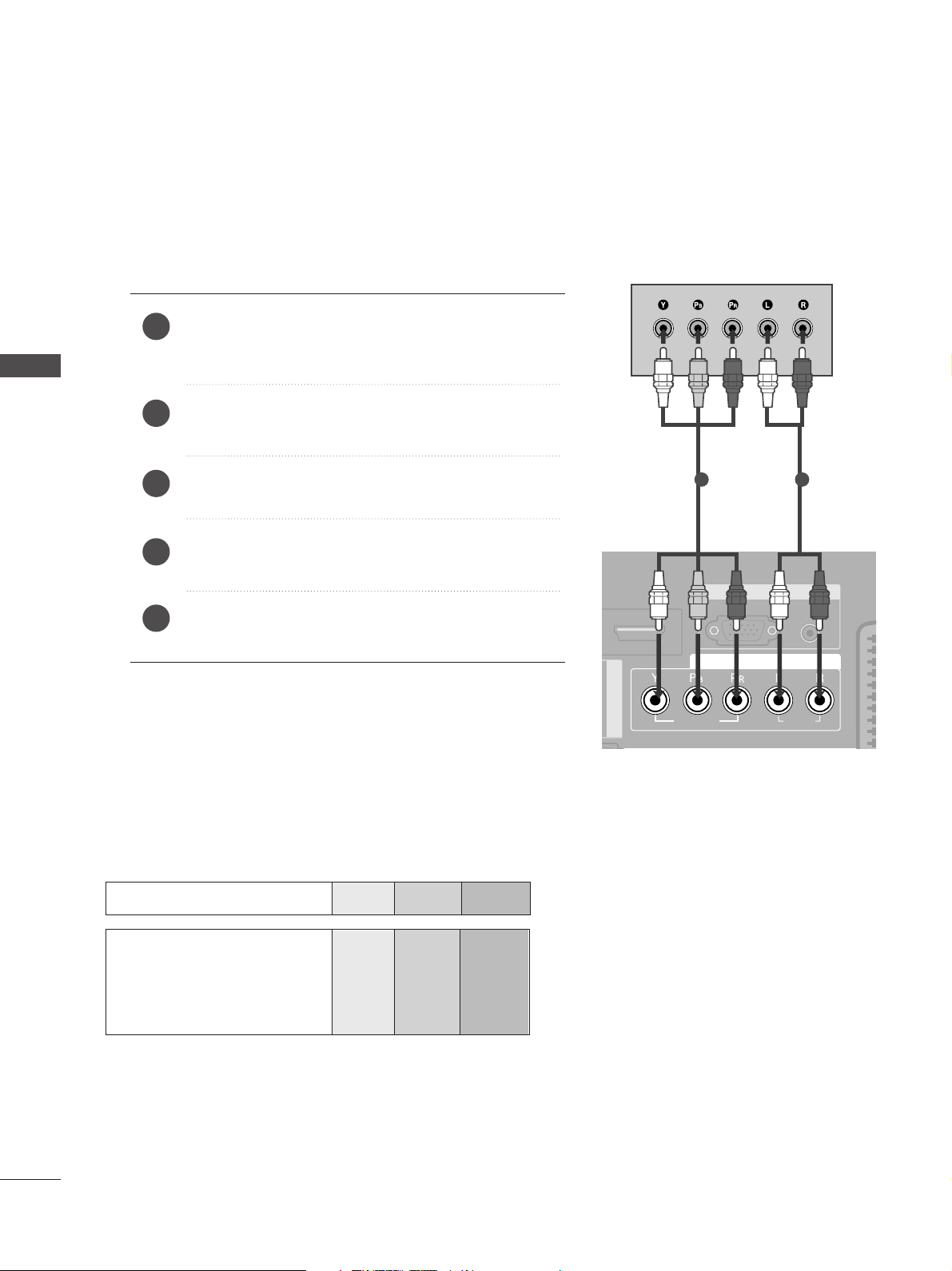
CONFIGURACIÓN DEL EQUIPO EXTERNO
AUDIO IN
(RGB/DVI)
RGB
(PC)
RGB IN
COMPONENT IN
AUDIO
VIDEO
AAV 1 AV 2
DIGITAL AUDIO OUT
L/ MONO
R
AUDIO
VIDEO
S-VIDEO
CONFIGURACIÓN DEL DVD
Si realiza la conexión con un cable Component
Conecte las salidas de vídeo (Y, PB, PR) del DVD a las
1
CONFIGURACIÓN DEL EQUIPO EXTERNO
2
CCOOMMPPOONNEENNTT IINN VVIIDDEEOO
tomas
de la unidad.
Siga el código de colores de las tomas.
Conecte las salidas de audio del DVD a las tomas de
entrada de
CCOOMMPPOONNEENNTT IINN AAUUDDIIOO
de la unidad.
Encienda el reproductor de DVD e inserte un disco
3
DVD.
Seleccione la fuente de entrada
4
do el botón
Consulte el manual del reproductor de DVD para cono-
5
IINNPPUU TT
del mando a distancia.
Component utilizan-
1 2
cer las instrucciones de funcionamiento.
Puertos de entrada Component
Para obtener una mejor calidad de imagen, conecte el reproductor de DVD a los puertos de entrada
Component, tal como se muestra más abajo.
Puertos Component del TV
YPB PR
16
Puertos de salida de vídeo del
reproductor de DVD
Y
Y
Y
Y
PB
B-Y
Cb
Pb
P
R-Y
Cr
Pr
R
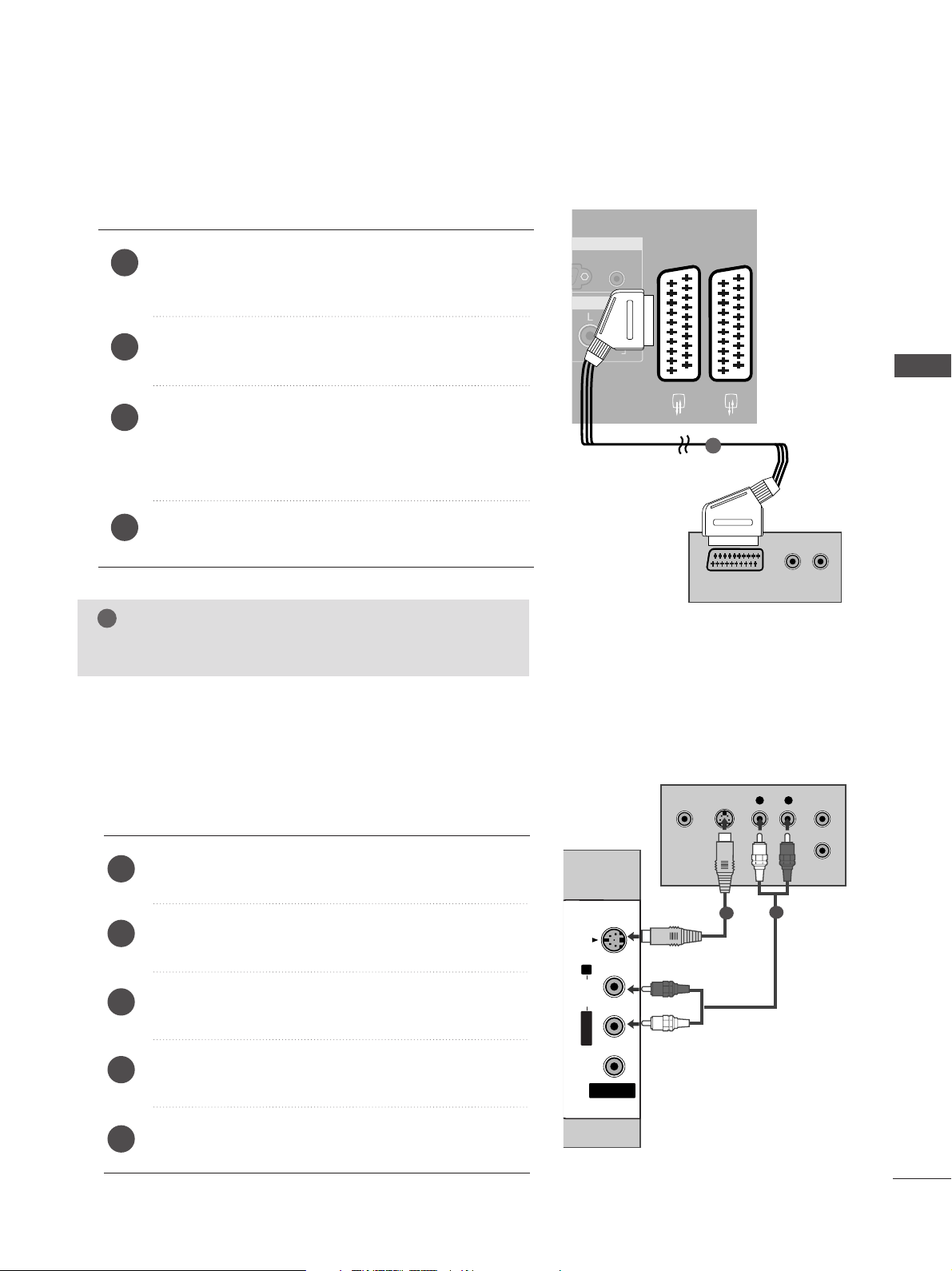
Si realiza la conexión con un euroconector
AUDIO
VIDEO
AV 1 AV 2
ANTENNA
IN
HDMI/DVI IN 1 HDMI IN 2
EJECT PCMCIA
CARD SLOT
RS-232C IN
AV IN 3
L/ MONO
R
AUDIO
VIDEO
S-VIDEO
AUDIO IN
(RGB/DVI)
AUDIO
AV 1 AV 2
(R) AUDIO (L)
AUDIO/
VIDEO
!
AV IN 3
L/MONO
R
AUDIOAUDIO
VIDEOVIDEO
S-VIDEO
L R
S-VIDEOVIDEO
OUTPUT
SWITCH
ANT IN
ANT OUT
Conecte la toma del euroconector del DVD a la toma
1
AAVV11
de la unidad. Utilice el cable euroconector blinda-
do.
Encienda el reproductor de DVD e inserte un disco
2
DVD.
Seleccione la fuente de entrada
3
botón
IINNPPUU TT
del mando a distancia.
Si se conecta a una toma de euroconector
cione
AV 2 como fuente de entrada.
Consulte el manual del reproductor de DVD para cono-
4
cer las instrucciones de funcionamiento.
NOTA
Utilice el cable euroconector blindado.
GG
AV 1 utilizando el
AAVV22
, selec-
CONFIGURACIÓN DEL EQUIPO EXTERNO
1
Si realiza la conexión con un cable S-Vídeo
Conecte la salida S-VIDEO del DVD a la entrada
1
VVIIDDEEOO
Conecte las salidas de audio del DVD a las tomas de
2
entrada de
Encienda el reproductor de DVD e inserte un disco
3
DVD.
Seleccione la fuente de entrada
4
botón
Consulte el manual del reproductor de DVD para cono-
5
cer las instrucciones de funcionamiento.
de la unidad.
AAUUDDIIOO
IINNPPUU TT
del mando a distancia.
de la unidad.
AV 3 utilizando el
SS --
1
2
17
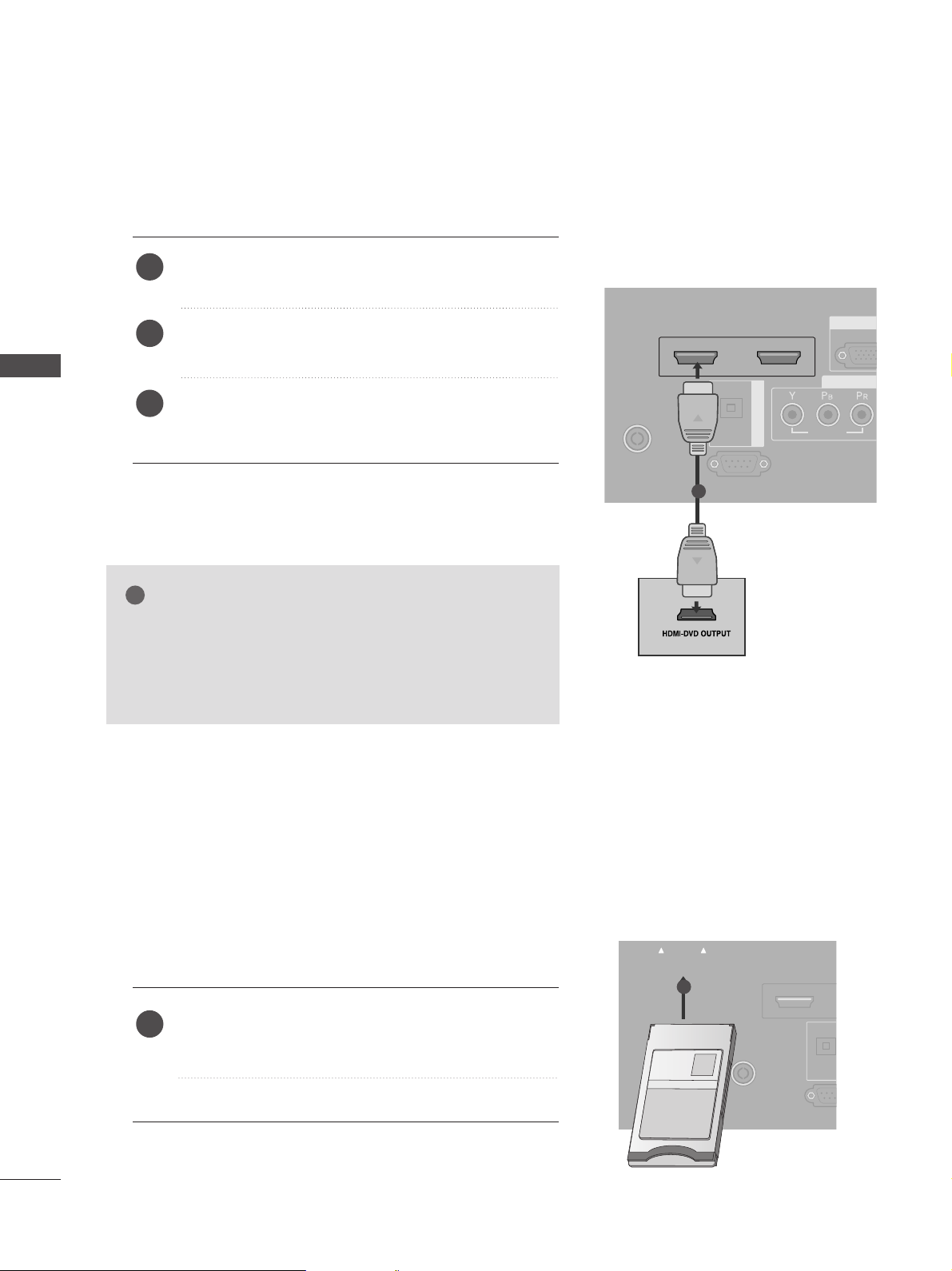
CONFIGURACIÓN DEL EQUIPO EXTERNO
RGB
(P
R
COMP
AUDIO
VIDEO
AV 1 AV 2
ANTENNA
IN
HDMI/DVI IN 1 HDMI IN 2
EJECT PCMCIA
RS-232C IN
(CONTROL & SERVICE)
OPTICAL
DIGITAL AUDIO OUT
AV IN 3
L/ MONO
R
AUDIO
VIDEO
S-VIDEO
!
AUDIO
VIDEO
AV 1 AV 2
ANTENNA
IN
HDMI IN 1HDMI IN 1 HDMI IN 2
EJECT PCMCIA
CARD SLOT
RS-232RS-232C IN
(CONTROL &
OPTICAL
TVTV
Si realiza la conexión con un cable HDMI
Conecte la salida HDMI del DVD a la toma de entrada
1
HHDD MMII//DDVVII IINN 11 o HHDD MMII IINN 22
de
de la unidad.
2
CONFIGURACIÓN DEL EQUIPO EXTERNO
3
NOTA
El televisor puede recibir la señal de vídeo y audio
GG
simultáneamente si utiliza un cable HDMI.
Si la caja receptora digital no es compatible con Auto
GG
HDMI, necesitará definir la resolución de salida adecuadamente.
Seleccione la fuente de entrada
utilizando el botón
IINNPPUUTT
HDMI 1 o HDMI 2
del mando a distancia.
Consulte el manual del reproductor de DVD para
conocer las instrucciones de funcionamiento.
1
18
INSERCIÓN DE UN MÓDULO CI
-- PPaarraa vveerr ll ooss sseerrvviicciiooss ddee aabboonnoo ((ddee ppaaggoo)) eenn eell
mmooddoo ddee tteell eevviissiióónn ddiiggiittaall..
Inserte el módulo CI en la RANURA PARA TARJETA
1
PCMCIA (Asociación internacional de tarjetas de
memoria para ordenadores personales).
Para obtener más información, consulte la página 42.
1
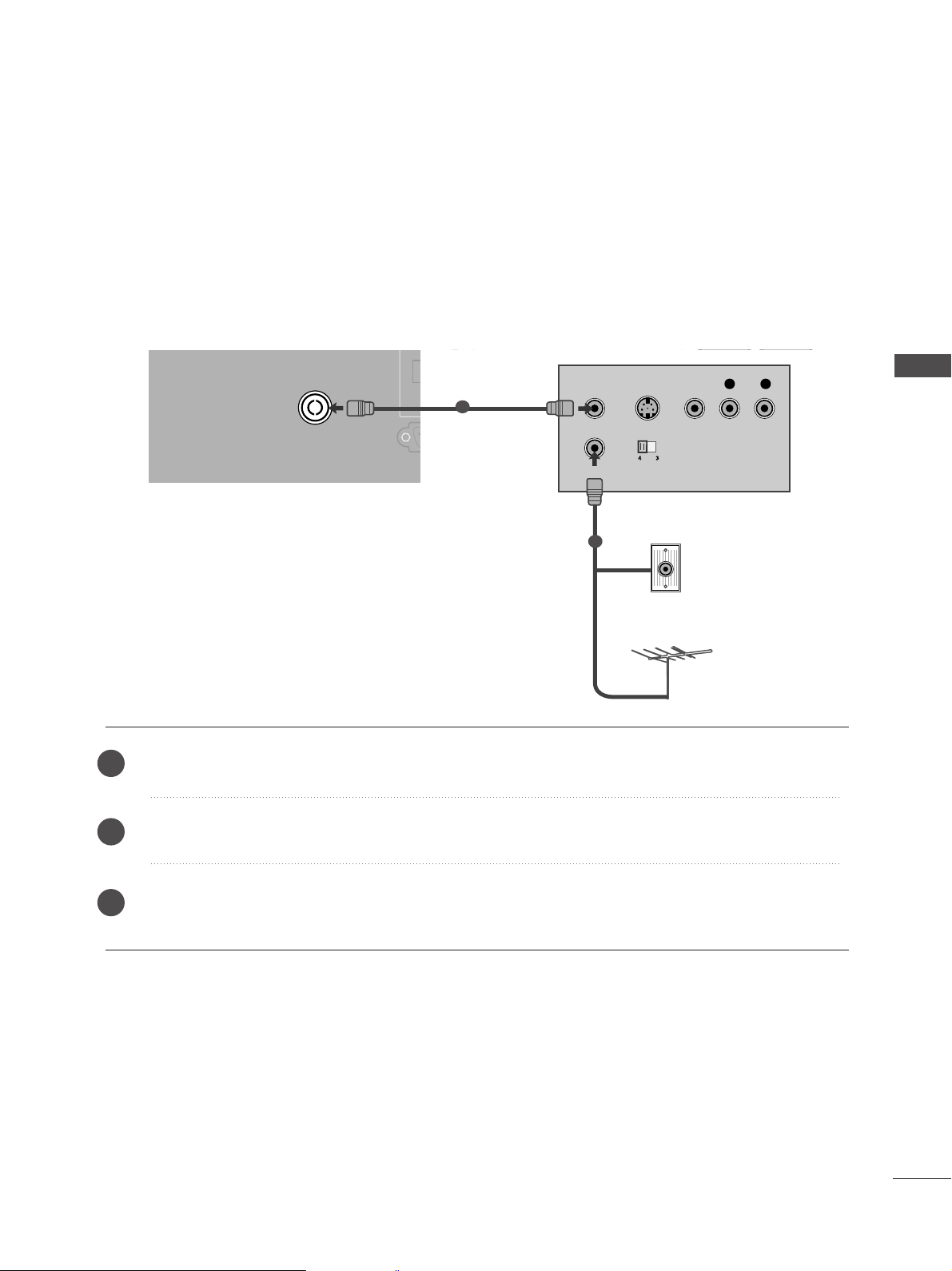
AUDIO
VIDEO
AV 1 AV 2
ANTENNA
IN
HDMI/DVI IN 1 HDMI IN 2
EJECT PCMCIA
CARD SLOT
RS-232C IN
(CONTROL & SERVICE)
OPTICAL
DIGITAL AUDIO OU
OUTPUT
SWITCH
ANT IN
R
S-VIDEO VIDEO
ANT OUT
L
CONFIGURACIÓN DEL VCR
■
Para evitar ruidos en la imagen (interferencias), deje una distancia adecuada entre el VCR y el TV.
■
Por ejemplo, las imágenes en pausa de un VCR. Si utiliza el formato de imagen 4:3, las imágenes fijas de los
lados de la pantalla pueden permanecer visibles.
aSi realiza la conexión con un cable de antena
1
Toma de pared
2
Antena
CONFIGURACIÓN DEL EQUIPO EXTERNO
Conecte la toma
1
Conecte el cable de antena en la toma
2
Pulse el botón
3
AANNTT OOUU TT
PPLLAAYY
del VCR y busque el programa común entre el TV y el VCR para la visualización.
del VCR a la toma
AANNTT IINN
AANNTTEENNNNAA IINN
del VCR.
de la unidad.
19
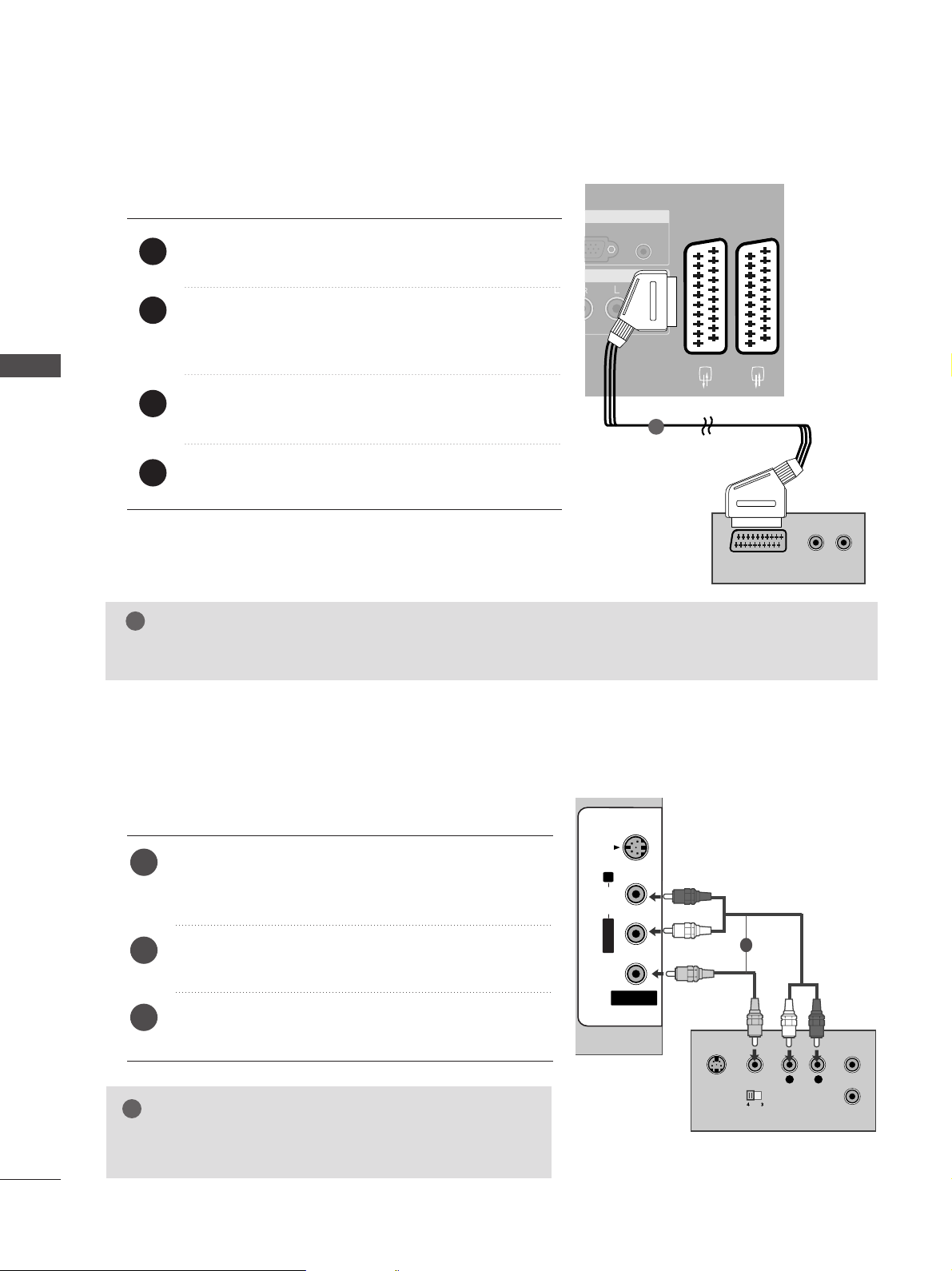
CONFIGURACIÓN DEL EQUIPO EXTERNO
AUDIO
VIDEO
AV 1 AV 2
ANTENNA
IN
HDMI/DVI IN 1 HDMI IN 2
EJECT PCMCIA
CARD SLOT
RS-232C IN
AUDIO IN
(RGB/DVI)
(PC)
RGB IN
AUDIO
AV 1 AV 2
(R) AUDIO (L)
AUDIO/
VIDEO
L/ MONO
R
AUDIO
VIDEO
S-VIDEO
L/ MONO
R
AUDIO
VIDEO
S-VIDEO
!
L
R
S-VIDEO
VIDEO
OUTPUT
SWITCH
ANT IN
ANT OUT
AV IN 3
L/ MONO
R
AUDIO
VIDEO
S-VIDEO
AV IN 3
L/MONO
R
AUDIOAUDIO
VIDEOVIDEO
S-VIDEO
!
Si realiza la conexión con un euroconector
Conecte la toma del euroconector del VCR a la toma
1
AAVV11
de la unidad.
Inserte una cinta de vídeo en el VCR y pulse el botón
2
PPLLAAYY
del VCR. (Consulte el manual de propietario del
VCR.)
CONFIGURACIÓN DEL EQUIPO EXTERNO
3
4
NOTA
Si quiere utilizar el cable euroconector, deberá utilizar un cable euroconector blindado.
GG
Si realiza la conexión con un cable RCA
Seleccione la fuente de entrada
IINN PPUUTT
botón
Si se conecta a una toma de euroconector
AV 2 como fuente de entrada.
cione
del mando a distancia.
AV 1 utilizando el
AAVV22
, selec-
1
20
Conecte las tomas de
1
AAUUDDIIOO/VVIIDDEEOO
VCR. Siga el código de colores de las tomas. (Vídeo = amarillo, Audio izquierdo = blanco y Audio derecho = rojo)
Inserte una cinta de vídeo en el VCR y pulse el botón PLAY
2
del VCR. (Consulte el manual de propietario del VCR.)
Seleccione la fuente de entrada
3
IINN PPUUTT
botón
del mando a distancia.
AV 3 utilizando el
NOTA
Si dispone de un VCR mono, conecte el cable de audio
GG
desde el VCR a la toma
AAUUDDIIOO LL//MMOONNOO
entre el TV y el
de la unidad.
1
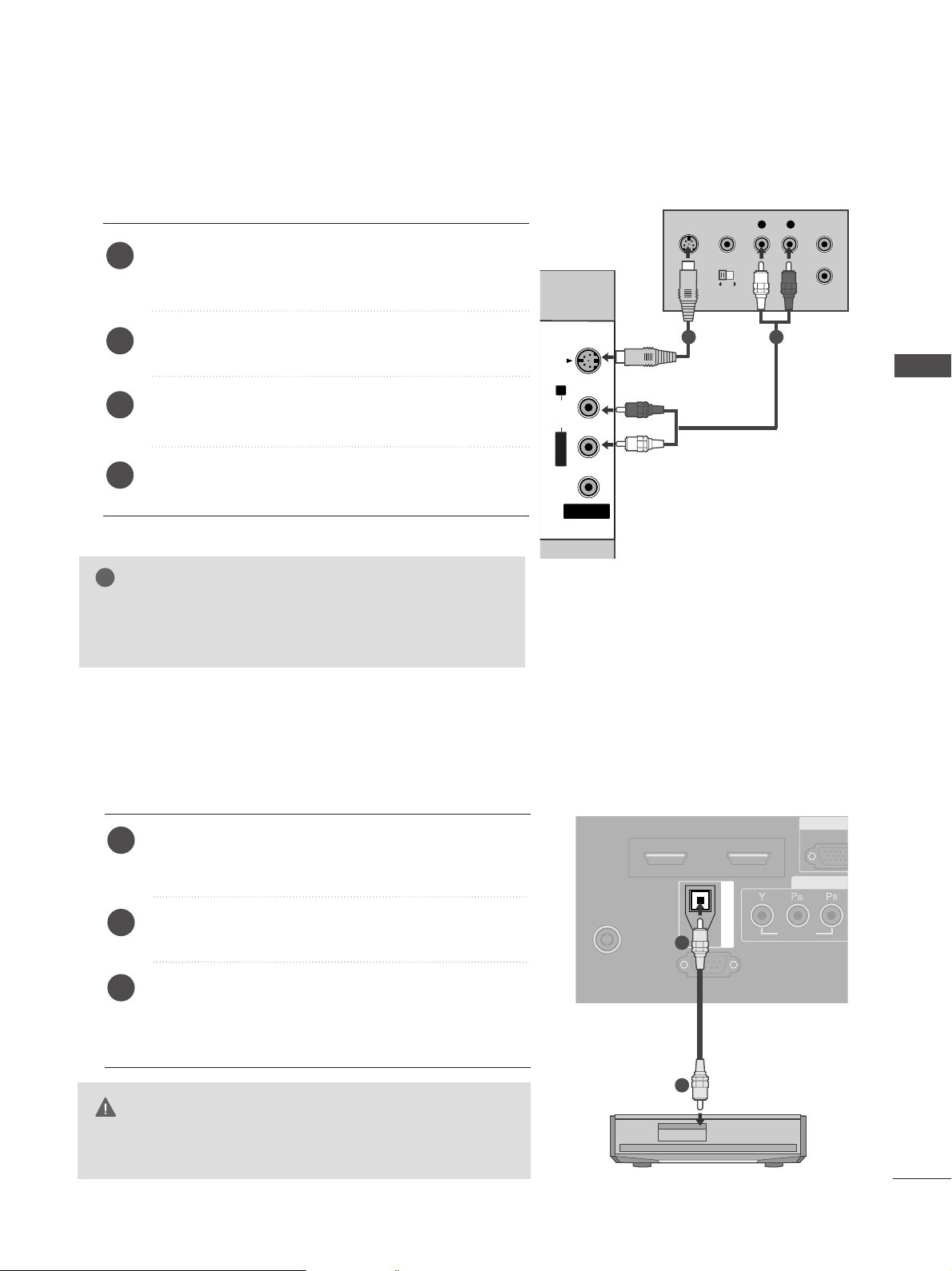
!
L
R
S-VIDEO
VIDEO
OUTPUT
SWITCH
ANT IN
ANT OUT
AV IN 3
L/MONOMONO
R
AUDIOAUDIO
VIDEOVIDEO
S-VIDEO
Si realiza la conexión con un cable S-Vídeo
RGB
(PC
R
COMP
AUDIO
VIDEO
AV 1 AV 2
ANTENNA
IN
HDMI/DVI IN 1 HDMI IN 2
EJECT PCMCIA
RS-232C IN
(CONTROL & SERVICE)
OPTICAL
DIGITAL AUDIO OUT
Conecte la salida S-VIDEO del VCR a la entrada
1
de la unidad. La calidad del sonido mejorará en comparación
SS--VVIIDDEEOO
con la entrada compuesta normal (mediante cable RCA).
Conecte las salidas de audio del VCR a las tomas de entra-
2
3
4
AAUUDDIIOO
da de
de la unidad.
Inserte una cinta de vídeo en el VCR y pulse el botón PLAY
del VCR. (Consulte el manual de propietario del VCR.)
Seleccione la fuente de entrada
IINNPPUUTT
del mando a distancia.
AV 3 utilizando el botón
NOTA
Si las tomas S-VIDEO y VIDEO se han conectado
GG
simultáneamente a S-VHS VCR, sólo podrá recibir la señal
S-VIDEO.
1 2
CONFIGURACIÓN DEL EQUIPO EXTERNO
DIGITAL AUDIO OUT SETUP
Envía el audio del televisor a un equipo de audio externo mediante el puerto Digital Audio Output (Optical)
(Salida óptica de audio digital).
G
Conecte un extremos del cable óptico al puerto Digital
1
Audio Output (Optical) (Salida óptica de audio digital)
del televisor.
Conecte el otro extremos del cable óptico a la entrada
2
(óptica) de audio digital del equipo de sonido.
Ajuste la opción “TV Speaker” (Altavoz de TV) en Off
3
(Descon.) en el menú AUDIO (Audio). (
Consulte el manual de instrucciones del equipo de
sonido para saber cómo realizar la conexión.
G
pp..7722
).
PRECAUCIÓN
No mire directamente el puerto de salida óptica. El haz de
luz del láser puede dañar la vista.
1
2
21
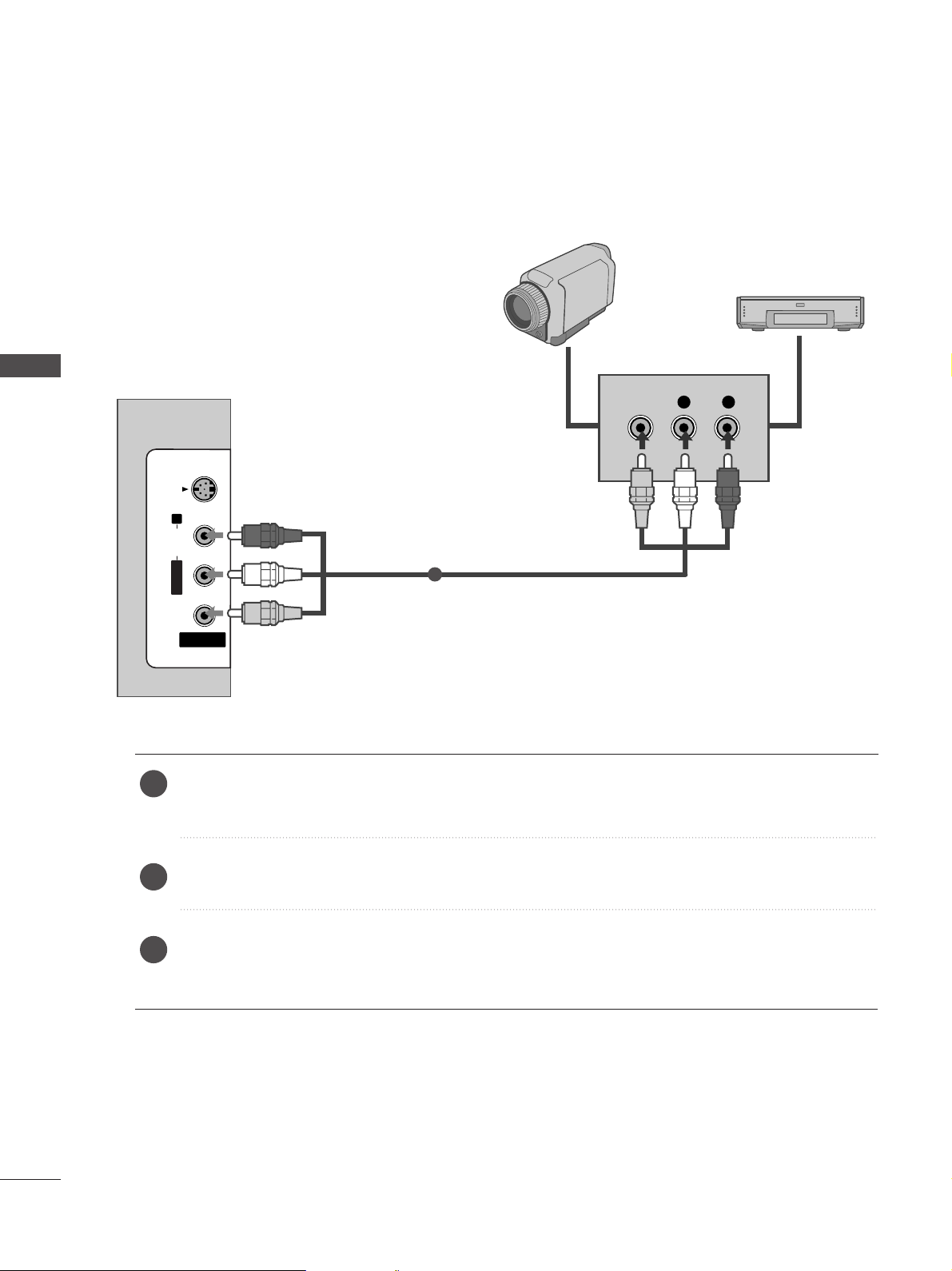
CONFIGURACIÓN DEL EQUIPO EXTERNO
AV IN 3
L/MONO
R
AUDIOAUDIO
VIDEOVIDEO
S-VIDEO
L R
VIDEO
CONFIGURACIÓN DE OTRAS FUENTES A/V
CCáámmaarraa ddee vvííddeeoo
CONFIGURACIÓN DEL EQUIPO EXTERNO
VViiddeeooccoonnssoollaa
1
Conecte las tomas de
1
(Vídeo = amarillo, Audio izquierdo = blanco y Audio derecho = rojo)
Seleccione la fuente de entrada
2
Ponga en funcionamiento el equipo externo.
3
Consulte el manual de funcionamiento del equipo externo.
AAUUDDIIOO/VVIIDDEEOO
AV 3 utilizando el botón
entre el TV y el VCR. Siga el código de colores de las tomas.
IINN PPUUTT
del mando a distancia.
22
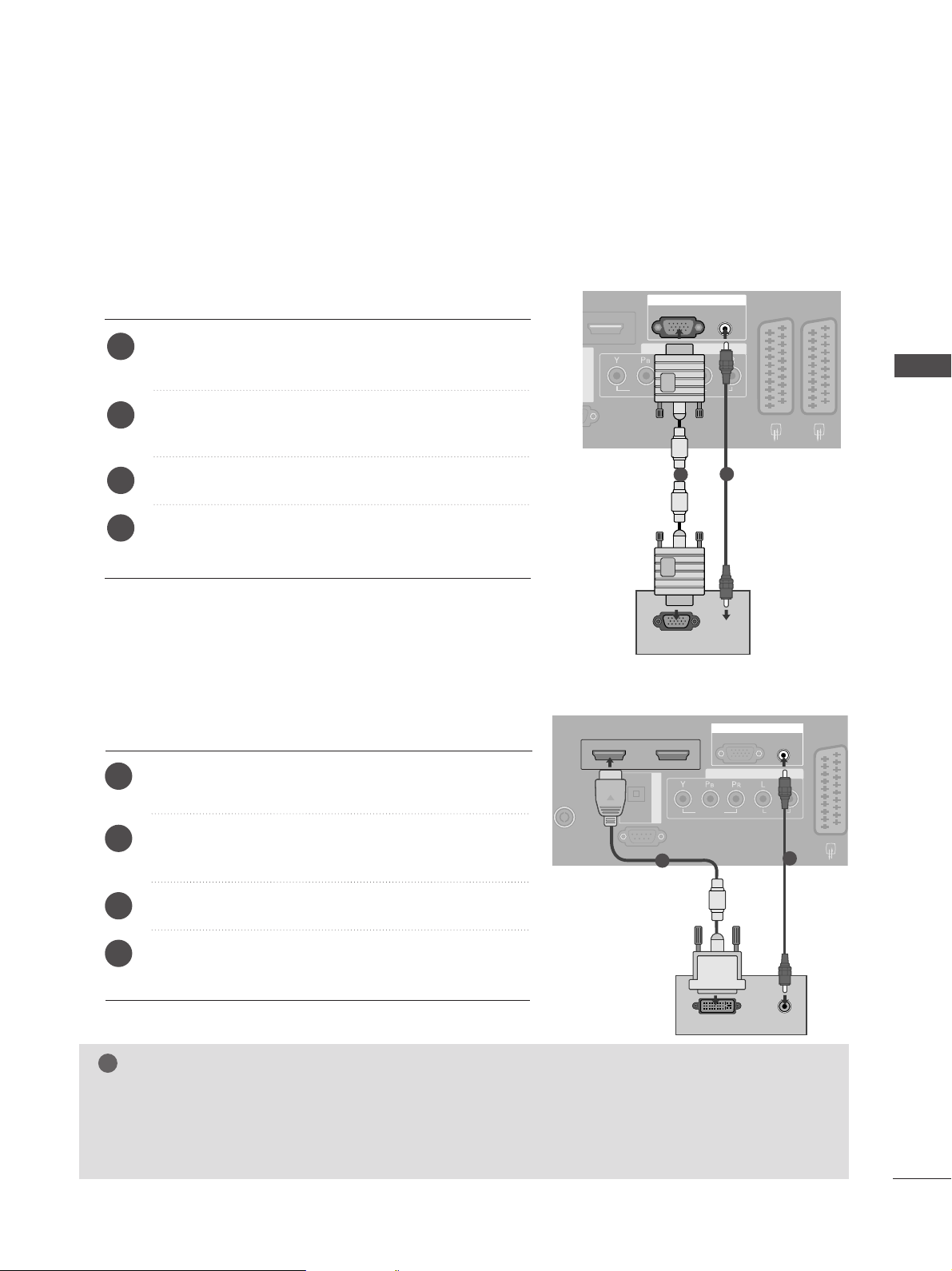
CONFIGURACIÓN DEL PC
AUDIO IN
(RGB/DVI)
RGB
(PC)
RGB IN
COMPONENT IN
AUDIO
VIDEO
AV 1 AV 2
INRS-232C IN
DIGITAL AUDIO OUT
RGB OUTPUT
AUDIO
!
AUDIO
VIDEO
AV 1 AV 2
ANTENNA
IN
HDMI/DVI IN 1 HDMI IN 2
EJECT PCMCIA
RS-232C IN
AUDIO IN
(RGB/DVI)
RGB
(PC)
RGB IN
COMPONENT IN
AUDIO
VIDEO
AV 1V 1 AV 2
IN IN
HDMI/DVI IN 1 HDMI IN 2
RS-232C IN
(CONTROL & SERVICE)
OPTICAL
DIGITAL AUDIO OUT
DVI-PC OUTPUT
AUDIO
Este televisor está equipado con la funcionalidad Plug and Play,por lo que el PC se ajustará automáticamente
a la configuración del televisor.
Si realiza la conexión con un cable D-sub de 15 patillas
Conecte la salida RGB del PC a la entrada
1
RRGGBB((PPCC))
de
la unidad.
Conecte las salidas de audio del PC a las tomas de entra
2
3
4
AAUUDDIIOO IINN ((RRGGBB//DDVVII))
da de
Encienda el PC.
Seleccione la fuente de entrada
IINN PPUUTT
del mando a distancia.
de la unidad.
RR GGBB
utilizando el botón
Si realiza la conexión con un cable HDMI a DVI
Conecte la salida DVI del PC a la toma de HDMI/DVI
1
IN 1 de la unidad.
CONFIGURACIÓN DEL EQUIPO EXTERNO
2
1
Conecte las salidas de audio del PC a las tomas de entra
2
AAUUDDIIOO IINN ((RRGGBB//DDVVII))
3
4
da de
Encienda el PC.
Seleccione la fuente de entrada
botón
IINN PPUUTT
del mando a distancia.
de la unidad.
HDMI1 utilizando el
1
NOTA
Si el PC tiene una salida DVI y no una HDMI, será necesario realizar una conexión de audio independiente.
GG
Si el PC no es compatible con Auto DVI, necesitará definir la resolución de salida adecuadamente. Para
GG
obtener la mejor calida de imagen, defina la resolución de salida de la resolución de la tarjeta gráfica del
PC en 1024 x 768,60 Hz.
2
23
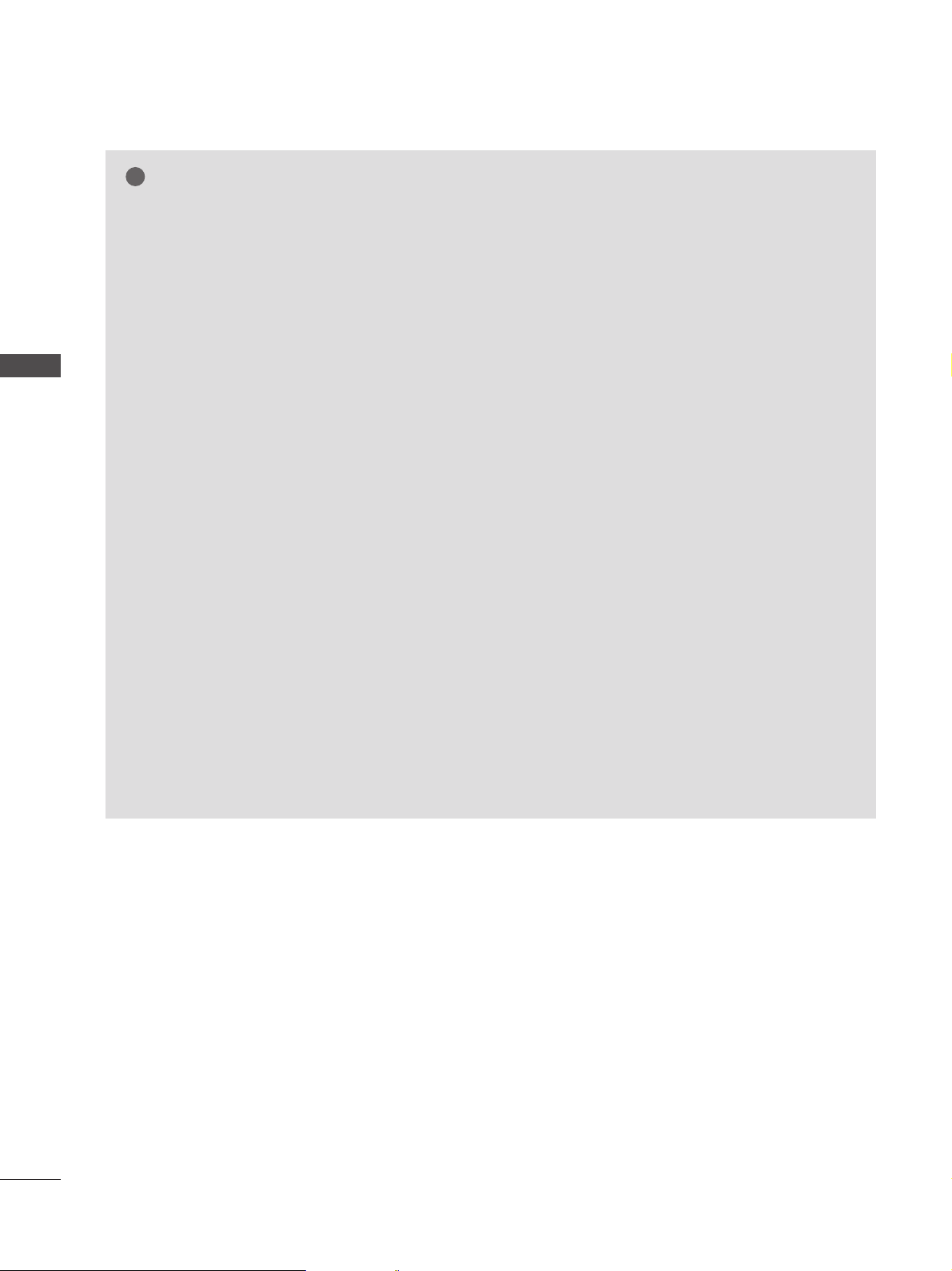
NOTA
!
Para obtener un sonido e imagen vivos, conecte un
G
PC a la unidad.
Haga lo posible por no tener una imagen fija
G
durante mucho tiempo en la pantalla. Las imágenes
fijas terminan por quedar impresas para siempre en
la pantalla: utilice un salvapantallas siempre que sea
posible.
Conecte el PC al puerto RGB(PC)
G
CONFIGURACIÓN DEL EQUIPO EXTERNO
HDMI/DVI IN)
resolución del PC según corresponda.
Algunas resoluciones introducen interferencias de
G
ruido, franjas verticales y desajustes de contraste y
luminosidad en el modo PC. Cambie la resolución
del modo PC, modifique la tasa de refresco o ajuste
la luminosidad y el contraste desde el menú hasta
obtener una imagen clara. Si la tasa de refresco de
la tarjeta gráfica del PC no se puede cambiar, cambie de tarjeta gráfica o póngase en contacto con el
fabricante de la tarjeta gráfica del PC.
La forma de la entrada de sincronización para frecuen-
G
cias horizontales y verticales es independiente.
Modelos de televiosres de plasma
G
utilizar los valores
PC: con ellos se consigue la mejor calidad de imagen.
Conecte el cable de señal desde el puerto de sali-
G
da del monitor del PC al puerto RGB (PC/DTV) de
la unidad o el cable de señal desde el puerto de salida HDMI del PC al puerto HDMI IN (o HDMI/DVI
IN) en la unidad.
o HDMI IN (o
de la unidad; cambie la salida de
,
recomendamos
1024x768, 60Hz
para el modo
Conecte el cable de audio del PC en la entrada de
G
audio de la unidad. (Los cables de audio no se suministran con el televisor).
Si utiliza una tarjeta de sonido, ajuste el sonido del
G
PC si es necesario.
Esta unidad utiliza una solución Plug & Play de
G
VESA. La unidad envía datos EDID al PC con un
protocolo DDC. El PC se ajusta automáticamente al
utilizar esta unidad.
El protocolo DDC está predefinido para los modos
G
RGB (RGB analógico) y HDMI (RGB digital).
Si es necesario, ajuste la configuración para la fun-
G
cionalidad Plug & Play.
Si la tarjeta gráfica del PC no permite la salida
G
simultánea de RGB digital y analógico, para mostrar
el PC en la unidad conecte o bien RGB o bien
HDMI/IN (o HDMI/DVI IN).
Si la tarjeta gráfica del PC no emite la señal RGB
G
analógica y digital simultáneamente, ajuste la
unidad en RGB o en HDMI; (la unidad ajusta el otro
modo en Plug & Play automáticamente.)
El modo DOS puede no funcionar según la tarjeta
G
de vídeo si se utiliza un cable HDMI a DVI cable.
Si utiliza cables RGB-PC demasiado largos, es posi-
G
ble que aparezcan interferencias en la pantalla.
Recomendamos utilizar cables de menos de 5 m de
longitud. De este modo obtendrá la mejor calidad
de imagen.
24
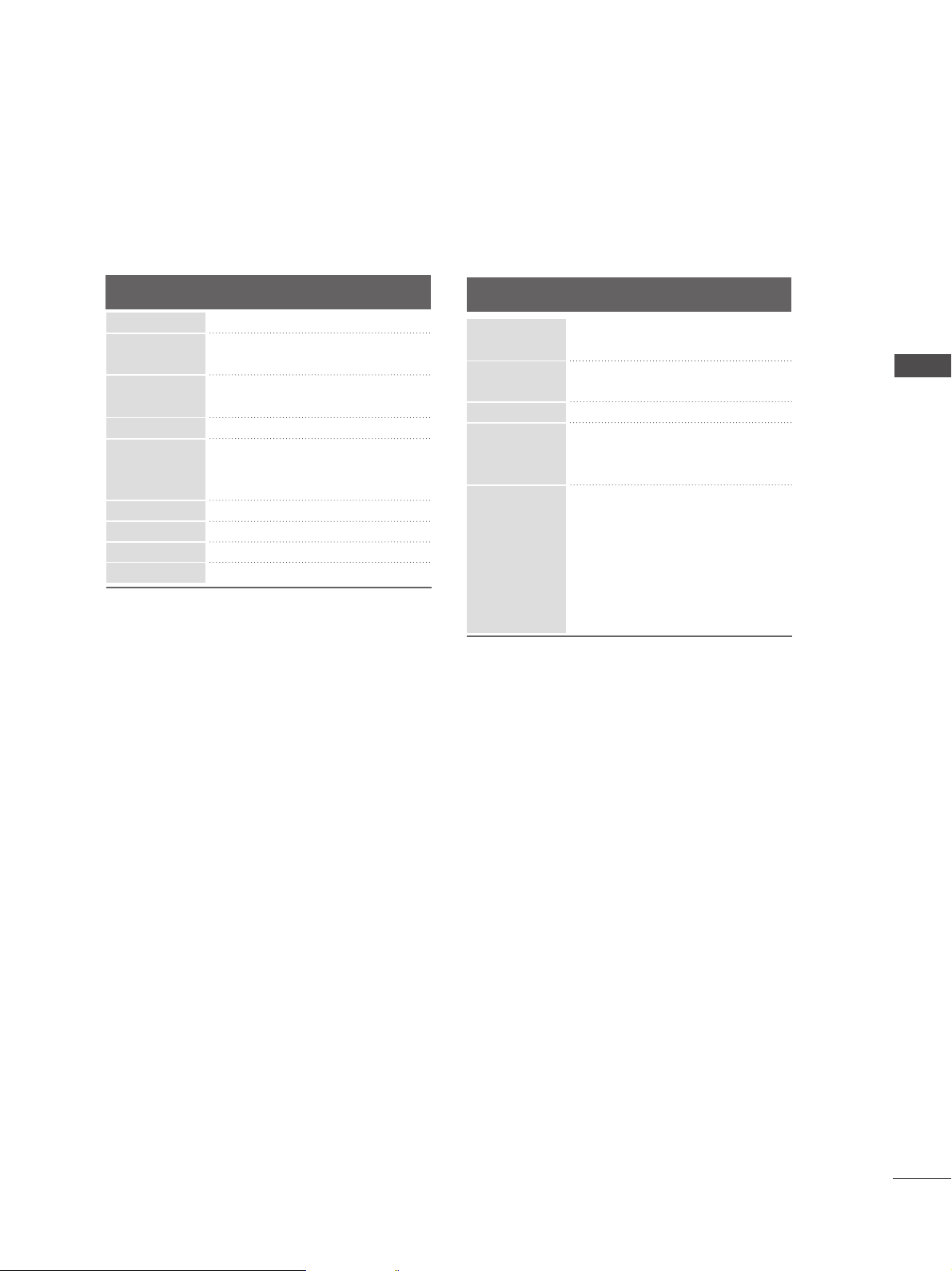
RGB[PC] / HDMI[PC] modo HDMI[DTV] modo
Resolución
720x400
640x480
800x600
832x624
1024x768
1280x768
1360x768
1366x768
1920x1080
Frecuencia
horizontal(kHz)
31,468
31,469
37, 684
37, 879
46,875
49,725
48,363
56,476
60,123
47, 78
47, 72
47, 56
66,647
Resolución de visualización admitida
Frecuencia
vertical (Hz)
70,08
59,94
75,00
60,31
75,00
74,55
60,00
70,00
75,029
59,87
59,8
59,6
59,988
Resolución
640x480
720x480
720x576
1280x720
1920x1080
horizontal(kHz)
Frecuencia
31,469
31,469
31,47
31,50
31,25
37, 50
44,96
45,00
33,72
33,75
28,125
27,00
56,25
67, 433
57, 50 0
Frecuencia
vertical (Hz)
59,94
60,00
59,94
60,00
50,00
50,00
59,94
60,00
59,94
60,00
50,00
24,00
50,00
59,94
60,00
CONFIGURACIÓN DEL EQUIPO EXTERNO
25
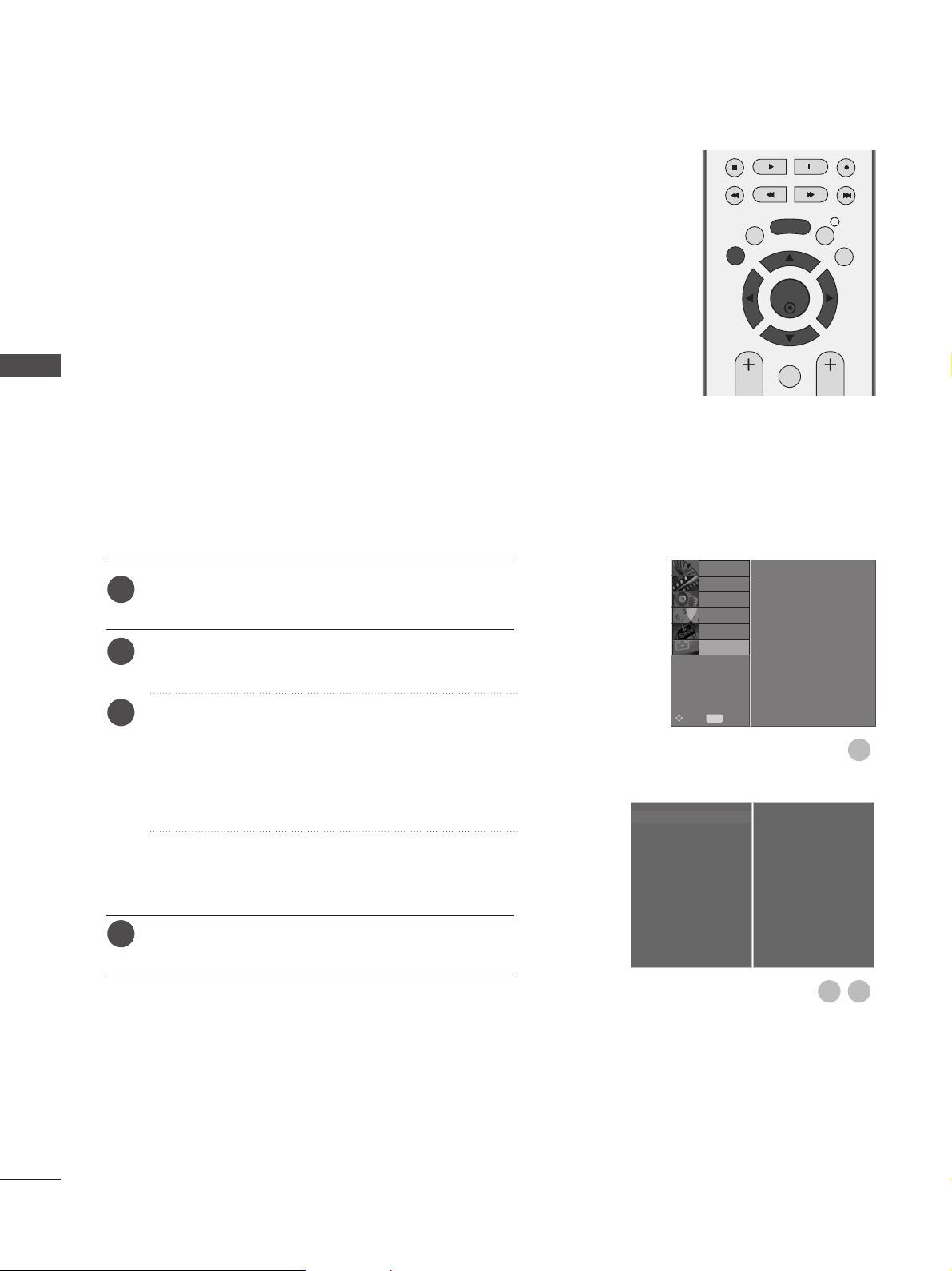
CONFIGURACIÓN DEL EQUIPO EXTERNO
OK
EXIT
VOL PR
GUIDE
BACK
MENU
INFO i
FAV
Configuración de pantalla para el modo PC
Config. automático (sólo en modo RGB [PC])
Ajusta automáticamente la posición de la imagen y minimiza
la vibración de la imagen.
Una vez realizados los ajustes, si la imagen sigue sin
mostrarse correctamente, significa que el TV funciona adecuadamente pero necesita más ajustes.
CONFIGURACIÓN DEL EQUIPO EXTERNO
CCoonnffiigg.. aauuttoommááttiiccoo
Esta función se utiliza para el ajuste automático de la posición, el reloj y la fase de la pantalla. La imagen mostrada se
desestabilizará durante unos segundos mientras este proceso
esté en curso.
1
Pulse el botón
MMEENN UU
y el botón
DDoEE
cionar el menú Pantalla.
Pulse el botón
2
y entonces el botón
GG
DDoEE
seleccionar Config. auto.
Pulse el botón
3
GG
para iniciar Config. auto.
• Cuando la acción de Config. auto haya terminado,
aparecerá el mensaje OK en la pantalla.
• Si la posición de la imagen sigue sin ser correcta,
intente realizar el ajuste automático de nuevo.
• Si la imagen necesita más ajustes tras el ajuste
automático en modo RGB (PC), puede utilizar la
opción Config. Manual.
Pulse el botón
4
EEXXIITT
para volver a la pantalla normal
del televisor.
para selec-
para
CONFIGUR
IMAGEN
AUDIO
HORA
OPCIÓN
PANTALLA
MENU
Prev.
Mover
Config. auto G
Config. manual
Modo XGA
Relac. de aspecto
Reajuste
O
Config. auto
Config. manual
O
Modo XGA
O
Relac. de aspecto
O
Reajuste
O
O
Ajustar
1
2
3
26
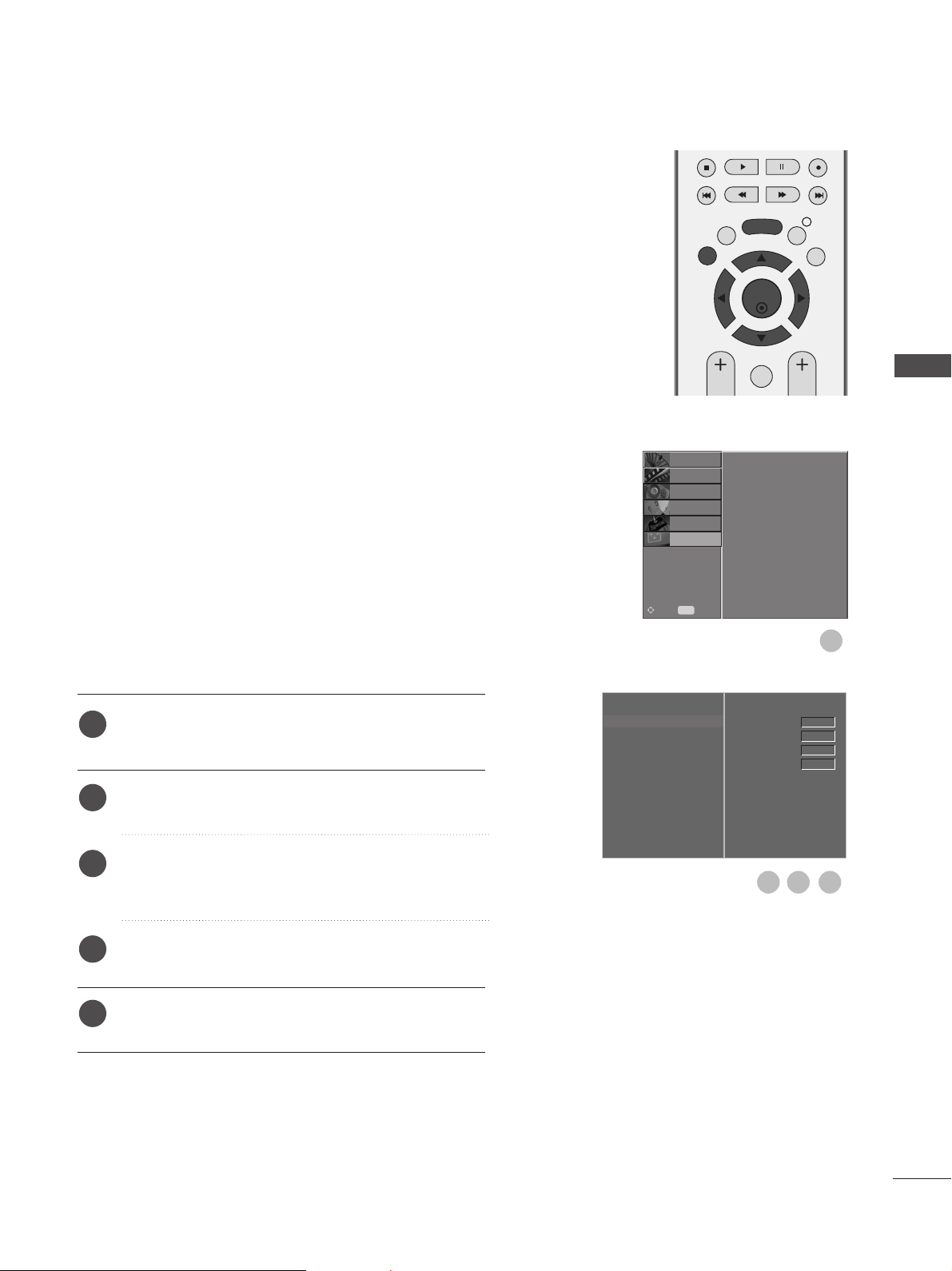
Ajuste de las opciones Phase (Fase), Clock (Reloj) y
OK
EXIT
VOL PR
GUIDE
BACK
MENU
INFO i
FAV
Position (Posici ón) de la pantalla
Si la imagen no es clara después de hacer un ajuste
automático y, en concreto, los caracteres siguen vibrando,
ajuste manualmente la fase de la imagen.
Para corregir el tamaño de la pantalla, ajuste
RReell oojj
.
La opción funciona en los modos siguientes: RGB[PC].
RReell oojj
Esta función se utiliza para minimizar la aparición
de barras o bandas verticales en el fondo de la
pantalla.El tamaño de la pantalla horizontal también cambiará.
FF aassee
Esta función permite eliminar todo el ruido hori
zontal y limpiar o definir más la imagen de los
caracteres.
Pulse el botón
1
MMEENN UU
y el botón
DDoEE
para selec-
cionar el menú Pantalla.
Pulse el botón
2
seleccionar Config. Manual.
y entonces el botón
GG
DDoEE
para
CONFIGUR
PANTALLA
Mover
Config. auto
Config. manual
Modo XGA
Relac. de aspecto
Reajuste
IMAGEN
AUDIO
HORA
OPCIÓN
MENU
Prev.
O
Config. auto
Config. manual
O
Modo XGA
O
Relac. de aspecto
O
Reajuste
O
O
G
Fase
Reloj
Posición H
Posición V
CONFIGURACIÓN DEL EQUIPO EXTERNO
1
0
0
0
0
3
4
5
Pulse el botón
DDoEE
para seleccionar Fase, Reloj, Posición H
o Posición V.
Pulse el botón
sarios.
Pulse el botón
del televisor.
y, a continuación, utilice el botón
GG
FFoGG
EEXXIITT
para realizar los ajustes nece-
para volver a la pantalla normal
2
3 4
27
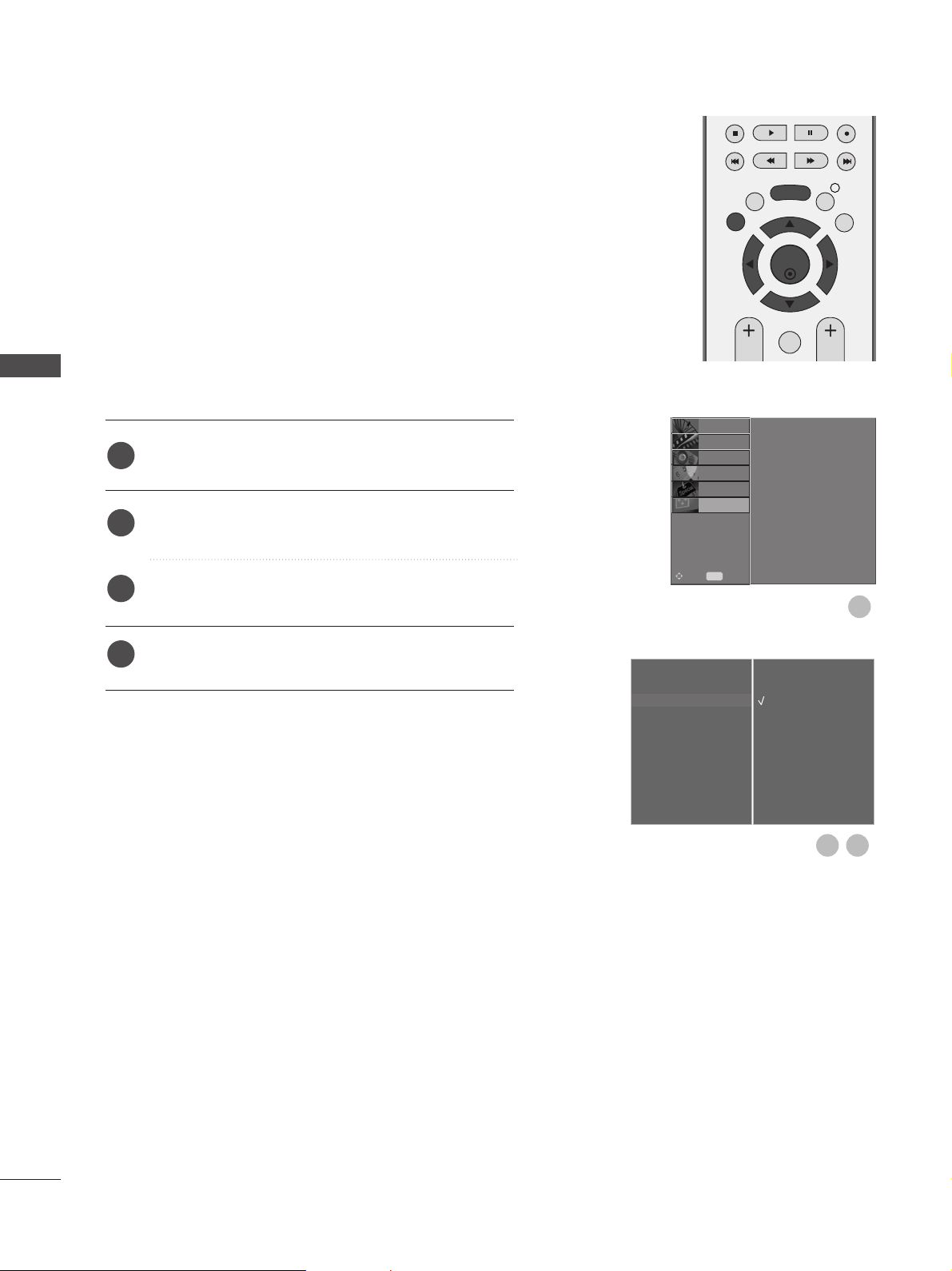
CONFIGURACIÓN DEL EQUIPO EXTERNO
OK
EXIT
VOL PR
GUIDE
BACK
MENU
INFO i
FAV
Selección del modo XGA panorámico
Para ver una imagen normal, haga coincidir la resolución del
modo RGB y la selección del modo XGA.
La opción funciona en los modos siguientes: modo
RGB[PC].
CONFIGURACIÓN DEL EQUIPO EXTERNO
Pulse el botón
1
cionar el menú Pantalla.
Pulse el botón
2
para seleccionar el modo Modo XGA.
MMEENNUU
GG
y el botón
DDoEE
y, después, utilice los botones
para selec-
DDoEE
CONFIGUR
IMAGEN
AUDIO
HORA
OPCIÓN
PANTALLA
O
Config. auto
Config. manual
O
Modo XGA
O
Relac. de aspecto
O
Reajuste
O
O
GG
Pulse el botón
3
y, después, utilice los botones
para seleccionar la resolución del modo XGA que desee.
Pulse el botón
4
EEXXIITT
para volver a la pantalla normal del
televisor.
DDoEE
Move
Config. auto
Config. manual
Modo XGA
Relac. de aspecto
Reajuste
MENU
Prev.
1
G
1024 X 768
1280 X 768
1360 X 768
1366 X 768
2
3
28

Inicialización
OK
EXIT
VOL PR
GUIDE
BACK
MENU
INFO i
FAV
(reajuste de los valores originales de fábrica)
Esta función está operativa en el modo actual.
Para inicializar el valor ajustado
Pulse el botón
1
MMEENN UU
cionar el menú OPCIÓN.
2
Pulse el botón
GG
seleccionar Modo fábrica
y el botón
DDoEE
y entonces el botón
.
para selec-
DDoEE
para
CONFIGUR
IMAGEN
AUDIO
HORA
OPCIÓN
PANTALLA
O
Idioma(Language)
País
O
Bloqueo de sistema
O
Control de padres
O
Entrada
O
SIMPLINK
Modo fábrica
O
CONFIGURACIÓN DEL EQUIPO EXTERNO
3
Pulse el botónGGy entonces el botón
DDoEE
seleccionar Reajuste fabrica.
4
Pulse el botón
GG
.
Aparecerá el mensaje “Si escribe una contraseña
se anulará toda la configuración del
usuario”.
Utilice los botones NUMÉRICOS para introducir una
5
contraseña de 4 dígitos.
para
MENU
Mover
Idioma(Language)
País
Bloqueo de sistema
Control de padres
Entrada
SIMPLINK
Modo fábrica
Idioma(Language)
País
Bloqueo de sistema
Control de padres
Entrada
SIMPLINK
Modo fábrica
Prev.
1
Set ID
Reajuste fabrica
Metodo ISM
G
Bajo consumo
2
Set ID
Reajuste fabrica
OK
Metodo ISM
Bajo consumo
3
4
29

CONTROL DE RECEPCIÓN DE TV/PROGRAMAS
OK
INPUT MODE
TV
D/A
DVD
EXIT
VOL PR
GUIDE
BACK
MENU
RATIO
I/II
VCR
POWER
123
456
789
0
Q.VIEW
LIST
INDEX
SLEEP
HOLD
REVEAL
?
SUBTITLE
TEXT
INPUT
BRIGHT
MUTE
TV/RADIO
UPDATE
SIMPLINK
INFO i
FAV
TIME
FUNCIONES DE LAS TECLAS DEL MANDO A DISTANCIA
Cuando utilice el mando a distancia, oriéntelo hacia el televisor.
CONTROL DE RECEPCIÓN DE TV/PROGRAMAS
POWER
(Encendido)
D/A INPUT
(Entrada D/A)
TV/RADIO
INPUT
Ajuste de la
luminosidad
Botones de
colores
EXIT
BACK(Atrás)
MENU
Enciende la unidad (On) desde el modo de espera o la
apaga (Off) parapasar al modo des espera.
Selecciona el modo digital o analógico.
Enciende la unidad desde el modo de espera.
Selecciona el canal de radio o de TV en modo digital.
El modo de entrada externa gira con secuencia regular.
Permite conectar el televisor desde el modo en espera.
Ajusta la luminosidad de la pantalla.
Al cambiar la fuente del modo, vuelve a los valores de
luminosidad de fábrica.
Estos botones se utilizan para el teletexto. (sólo para modelos
TTEELLEETTEEXXTTOO
con
EEddiicciióónn ddee pprrooggrraammaass
) o
.
Borra todos los mensajes de visualización en pantalla y
vuelve a la función de TV desde cualquier menú.
Permite al usuario retroceder un paso en la aplicación
interactiva, el EPG o en cualquier otra función de usuario.
Selecciona un menú.
30
INFO i
GUIDE(Guía)
Volumen arriba
Muestra la información de la pantalla actual.
Muestra la guía de los programas.
Ajusta el volumen.
/abajo
FAV
Muestra el programa favorito seleccionado.
MUTE
Programas
Activa y desactiva el sonido.
Selecciona un programa.
arriba/abajo
Botones
numéricos 0-9
Q.VIEW
Selecciona un programa.
Selecciona los elementos numerados de un menú.
muestra la tabla de programas.
LIST
Vuelve al programa visto anteriormente.

OK
INPUT MODE
TV
D/A
DVD
EXIT
VOL PR
GUIDE
BACK
MENU
RATIO
I/II
VCR
POWER
123
456
789
0
Q.VIEW
LIST
INDEX
SLEEP
HOLD
REVEAL
?
SUBTITLE
TEXT
INPUT
BRIGHT
MUTE
TV/RADIO
UPDATE
SIMPLINK
INFO i
FAV
TIME
1
1
TELETEXT
BUTTONS
MODE
RATIO
I/II
Selecciona los modos de funcionamiento del mando a
distancia
accede a una lista de dispositivos AV conectados al TV.
Si se pulsa varias veces este botón, el menú Simplink
aparece en la pantalla. (
G p.50)
Estos botones se utilizan para el teletexto. Para obtener
más información, consulte el apartado “Teletexto”.
Selecciona el formato de imagen que desee.
Selecciona la salida de sonido.
CONTROL DE RECEPCIÓN DE TV/PROGRAMAS
Botones de con-
trol VCR/DVD
Controla algunas grabadoras de vídeo y reproductores de
DVD si se ha seleccionado previamente con el botón de
modo DVD o VCR.
Puede controlar los dispositivos AV conectados pulsando los
botones
ción, parada, pausa, retroceso y avance rápido y selección de
capítulos. (El bot ón no proporciona estas funciones)
TECLAS CENTRALES
(Arriba/Abajo/Izquierd
Permite desplazarse por los menús en pantalla y ajustar la
configuración del sistema según sus preferencias.
/Derecha)
OK
Acepta la selección o muestra el modo actual.
SLEEP
SUBTITLE
(Subtítulo)
Ajusta el temporizador.
Recuerda la opción de subtítulo seleccionada en modo
digital.
Instalación de las pilas
DDoEE
o
FF oGG
OOKK
,
y los botones de reproduc-
1
■
Abra la tapa del compartimento de las pilas situada en la parte posterior e introduzca las pulas con la polaridad correcta (+ con +, with -).
■
Inserte dos pilas AA de 1,5 V. No mezcla pilas antiguas y nuevas.
■
Cierre la tapa.
31

CONTROL DE RECEPCIÓN DE TV/PROGRAMAS
ENCENDIDO DEL TELEVISOR
Para poder utilizar todas sus funciones, el televisor debe estar encendido.
En primer lugar, conecte correctamente el cable de ali-
1
mentación.
En ese momento, el televisor pasará al modo de espera.
Para encender el televisor desde el modo de espera, pulse
CONTROL DE RECEPCIÓN DE TV/PROGRAMAS
2
los botones
POWER, INPUT, D/A TV, PR + o -, teclas numéricas(0~9) del
mando a distancia: el televisor se encenderá.
Configuración de inicialización
rr
/ I, INPUT, PR
del televisor o pulse
D oE
INPUT MODE
D/A
TV/RADIO
INPUT
SIMPLINK
BACK
EXIT
POWER
BRIGHT
TEXT
MENU
RATIO
TV
DVD
VCR
I/II
INFO i
GUIDE
Si el menú OSD (menú de visualización en pantalla)
aparece en la pantalla como una figura al encender la
unidad, puede ajustar las opciones de idioma, país, la zona
horaria y la programación automática.
Nota:
a. Desaparecerá automáticamente en unos 40 segundos a
no ser que se pulse algún botón.
b. Pulse el botón
BBAACC KK
para cambiar el menú OSD actual
por el anterior.
OK
FAV
VOL PR
MUTE
123
456
789
0
INDEX
HOLD
Q.VIEW
TIME
?
REVEAL
LIST
UPDATE
SLEEP
SUBTITLE
32

SELECCIÓN DE PROGRAMAS
OK
INPUT MODE
TV
D/A
DVD
EXIT
VOL PR
GUIDE
BACK
MENU
RATIO
I/II
VCR
POWER
123
456
789
0
LIST
TEXT
INPUT
BRIGHT
MUTE
TV/RADIO
SIMPLINK
INFO i
FAV
Q.VIEW
INDEX
SLEEP
HOLD
REVEAL
?
SUBTITLE
UPDATE
TIME
Pulse el botón
1
seleccionar un número de canal.
AJUSTE DEL VOLUMEN
1
Pulse el botón
Si quiere silenciar el sonido, pulse el botón
Si quiere cancelar esta función, pulse el botón
VVOOLL ++ o --oII//IIII
PPRR ++ o --
VVOOLL ++ o --
.
o los botones numéricos para
para ajustar el volumen.
MMUUTTEE
.
MMUUTTEE
CONTROL DE RECEPCIÓN DE TV/PROGRAMAS
,
33

CONTROL DE RECEPCIÓN DE TV/PROGRAMAS
!
SELECCIÓN Y AJUSTE DE MENÚS EN PANTALLA
El menú en pantalla del televisor (OSD) puede no coincidir exactamente con las imágenes incluidas en este manual.
CONTROL DE RECEPCIÓN DE TV/PROGRAMAS
Pulse el botón de
1
Pulse el botón
2
Cambie la configuración de un item en el submarino o de tirar abajo de menú con
3
MMEENN UU
GG
y entonces el botón
y entonces el botón
DD o EE
Puede acceder al menú del nivel superior pulsando el botón
CONFIGUR
O
Sintonización auto
AUDIO
HORA
OPCIÓN
MENU
Prev.
AUDIO
HORA
OPCIÓN
Sintonización manu
O
Editar programa
O
Antenna 5V
O
Act. software
O
Diagnóstico
Información CI
O
O
Config. auto
Config. manual
O
Modo XGA
O
Relac. de aspecto
O
Reajuste
O
O
IMAGEN
PANTALLA
Mover
CONFIGUR
IMAGEN
PANTALLA
DD o EE
para visualizar cada menú.
para seleccionar un elemento del menú.
OO KKo MMEENN UU
.
CONFIGUR
IMAGEN
PANTALLA
Mover
CONFIGUR
IMAGEN
PANTALLA
F o G.
O
Modo de imagen
Temp. de color
O
AUDIO
O
Avanzado
HORA
O
Reajuste imagen
OPCIÓN
O
O
MENU
Prev.
O
Modo de sonido
Volumen auto
O
Balance 0
AUDIO
O
Altavoces de TV
HORA
O
Salida de audio digital
OPCIÓN
O
O
Demo
Mover
CONFIGUR
PANTALLA
Mover
MENU
Prev.
IMAGEN
AUDIO
HORA
OPCIÓN
MENU
Prev.
O
Idioma(Language)
País
O
Bloqueo de sistema
O
Control de padres
O
Entrada
O
SIMPLINK
Modo fábrica
O
Mover
CONFIGUR
IMAGEN
PANTALLA
Mover
MENU
Prev.
AUDIO
HORA
OPCIÓN
MENU
Prev.
O
Reloj
Apagado auto.
O
Encendido auto.
O
Auto descon
O
Zona horaria
O
O
NOTA
No se pueden utilizar las opciones Metodo ISM y Bajo consumo en modelos de televisores LCD.
G
En modo analógico, no se muestran las opciones Antenna 5V , Información CI, Act. software y
G
Diagnóstico.
34

AJUSTE AUTOMÁTICO DE PROGRAMAS
OK
EXIT
VOL PR
GUIDE
BACK
MENU
INFO i
FAV
(EN MODO DIGITAL)
Utilícelo para buscar y almacenar automáticamente todos
los programas
Cuando comience a programar automáticamente en modo
digital, toda la información de servicio guardada se borrará.
Pulse el botón
1
cionar el menú de
MMEENN UU
y el botón
CONFIGUR
DDoEE
.
para selec-
CONFIGUR
IMAGEN
AUDIO
HORA
OPCIÓN
PANTALLA
O
Sintonización auto
Sintonización manu
O
Editar programa
O
Antenna 5V
O
Act. software
O
Diagnóstico
Información CI
O
CONTROL DE RECEPCIÓN DE TV/PROGRAMAS
Pulse el botón
2
seleccionar
Pulse el botón
3
GG
y entonces el botón
Sintonización auto
GG
para comenzar la sintonización
DDoEE
.
automática.
Utilice los botones NUMÉRICOS para introducir una
contraseña de 4 dígitos en Bloqueo de sistema
‘Conex’.
Aparecerá el mensaje “Todo dl servicio de infor-
mación será actualizado. Continuar?”.
Si desea seguir con la sintonización automática,
seleccione Sí con los botones
Fo G
. A contin-
uación, pulse el botón OK. De lo contrario, seleccione NO.
Para detener la sintonización automática, pulse el botón
MMEENNUU
.
para
MENU
Prev.
Mover
Sintonización auto G
Sintonización manu
Editar programa
Antenna 5V
Act. software
Diagnóstico
Información CI
Sintonización auto
UHF CH.
Inicio
0 Programa(s)
0 Programa(s)
14
MENU
1
2
24 %
Stop
4
Pulse el botón
televisor.
EEXXIITT
para volver a la pantalla normal del
3
35

CONTROL DE RECEPCIÓN DE TV/PROGRAMAS
OK
EXIT
VOL PR
GUIDE
BACK
MENU
INFO i
FAV
SINTONÍA MANUAL DE PROGRAMAS (EN MODO DIGITAL)
La sintonización manual permite añadir manualmente un programa a la lista de programas.
CONTROL DE RECEPCIÓN DE TV/PROGRAMAS
Pulse el botón
1
cionar el menú de
Pulse el botón
2
cionar
Sintonización manu
MMEENN UU
y el botón
CONFIGUR
GG
y entonces el botón
DDoEE
.
.
para selec-
DDoEE
para selec-
CONFIGUR
IMAGEN
PANTALLA
Mover
AUDIO
HORA
OPCIÓN
MENU
Prev.
O
Sintonización auto
Sintonización manu
O
Editar programa
O
Antenna 5V
O
Act. software
O
Diagnóstico
Información CI
O
Pulse el botón Gy, a continuación, los botones
3
bien los botones NUMÉRICOS para seleccionar el
número del canal que desee.
Utilice los botones NUMÉRICOS para introducir una
contraseña de 4 dígitos en Bloqueo de sistema
‘Conex’.
Pulse el botón OK para guardar la configuración.
4
Si el número de canal que desea añadir ya está en la
lista de programas, aparecerá el mensaje
“Información de configuración de canal
será actualizada. Continuar?”.
Si desea seguir con la sintonización manual, seleccione Sí con los botones
Fo G
.
A continuación, pulse el botón OK. De lo contrario,
seleccione NO.
Pulse el botón
5
televisor.
EEXXIITT
para volver a la pantalla normal del
Do E
o
Sintonización auto
Sintonización manu
Programme Edit
5V Antenna Power
Software Update
Diagnostics
CI Information
G
Su receptor añadirá
este canal a la lista de
los canales.
UHF CH.
1
35
2
Sintonización auto
Sintonización manu
Programme Edit
5V Antenna Power
Software Update
Diagnostics
CI Information
Su receptor añadirá
este canal a la lista de
los canales.
D
UHF CH
Buscar
35
E
43
36

EDICIÓN DE PROGRAMAS
OK
EXIT
VOL PR
GUIDE
BACK
MENU
123
456
789
0
LIST
MUTE
INFO i
FAV
Q.VIEW
(EN MODO DIGITAL)
Si se omite un número de programa, significa que no es posible
seleccionarlo con los botones PR + o - durante la visualización
del televisor.
Si desea seleccionar el programa omitido, introduzca directamente el número del programa con los botones NUMÉRICOS o
selecciónelo en el menú Program edit (Editar programa).
Esta función permite omitir programas almacenados
Si accede a un número de programa utilizando el botón
IILLLLOO
, seleccione Alemania, Italia o España en el menú
País menu.
Pulse el botón
1
MMEENN UU
y el botón
DDoEE
para selec-
cionar el menú de CONFIGUR.
Pulse el botón
2
y entonces el botón
DDoEE
para
GG
seleccionar Editar programa.
Pulse el botón GGpara visualizar la pantalla de
3
programa.
Editar
Utilice los botones NUMÉRICOS para introducir una
contraseña de 4 dígitos en Bloqueo de sistema
‘Conex’.
Seleccione el programa que desee almacenar u omitir
4
con los botones
Do Eo Fo G
.
AAMMAARR--
CONFIGUR
IMAGEN
AUDIO
OPCIÓN
PANTALLA
MENU
Mover
Sintonización auto
Sintonización manu
Editar programa
Antenna 5V
Act. software
Diagnóstico
Información CI
HORA
Prev.
O
O
O
O
O
O
G
Sintonización auto
Sintonización manu
Editar programa
Antenna 5V
Act. software
Diagnóstico
Información CI
Ajustar
CONTROL DE RECEPCIÓN DE TV/PROGRAMAS
1
Pulse el botón AZUL varias veces para omitir o alma-
5
cenar los programas.
En caso de programas que desee omitir, éstos se
muestran en color azul y no se pueden seleccionar
con los botones PR + o - durante la visualización del
televisor.
Pulse el botón
6
del televisor.
EEXXIITT
para volver a la pantalla normal
Editar programa
DTV 801 YLE TV1
UHF CH 30 Calidad señal 51 %
1 YLE TV1
4 YLE24
7 TV4 Fil
10 CNN
13
Kanal Lokal
TV/Radio
Radio
Borrar Bloquear Saltar
2 YLE TV2
5 YLE Teema
8 TV400
11 TV4 Fakta
FAV
Favorito Cambio de
3 YLE FST
6 TV4
9 TV4 Plus
12 TV4 Stockh
programa
Menu
32
Prev.
54
37

CONTROL DE RECEPCIÓN DE TV/PROGRAMAS
Breve glosario
CONTROL DE RECEPCIÓN DE TV/PROGRAMAS
Se muestra en el programa DTV.
Se muestra en el programa favorito.
Se muestra en el programa bloqueado.
Se muestra en el programa de radio.
Se muestra en el programa MHEG.
A
Saltar un Programa
GG
Seleccione el programa a saltar con los botones
1
Pulse al botón
2
Pulse el botón B de nuevo para salir de esta función.
3
AAZZ UULL
. El programa saltado se visualizará en azul.
DDoEE
oFFo
.
Cuando se omite un número de programa significa que no podrá seleccionarlo utilizando el botón
Se muestra en el programa de teletexto.
Se muestra en el programa de subtítulos.
Se muestra en el programa scramble.
Se muestra en el programa Dolby.
PR +o-
cionamiento normal de la televisión.
Si desea seleccionar el programa omitido, introduzca directamente el número del programa con los botones
NUMÉRICOS o selecciónelo en el menú Program edit (Editar programa) o EPG.
durante el fun-
Pulse el botón
4
A Bloqueo de un programa (sólo si el modo Lock System (Bloqueo sistema) está activado (On))
Seleccione el programa que desee bloquear con los botones
1
2
Pulse el botón VERDE Aparecerá una marca de bloqueo delante del número del programa.
Pulse de nuevo el botón VERDE para desactivar esta función.
3
EEXXIITT
para volver a la pantalla normal del televisor.
Do Eo Fo G
.
Nota :
Para ver un programa bloqueado, introduzca una contraseña de 4 dígitos en la pantalla Lock System (Bloqueo
G
sistema). ¡No olvide este número!
Si olvida la contraseña, pulse ‘7’, ‘7’, ‘7’, ‘7’ en el mando a distancia.
G
Si selecciona otro programa tras liberar uno y vuelve al programa bloqueado antes de que transcurra 1 minuto,
G
no necesitará introducir la contraseña de nuevo.
A Selección del programa favorito
Seleccione el número del programa favorito pulsando los botones
1
el botón FAV del mando a distancia.
Do Eo Fo G
y, a continuación, pulse
38
Se incluirá automáticamente el programa seleccionado en la lista de programas favoritos y aparecerá un
icono con forma de corazón delante del número del programa.

ANTENA CON POTENCIA DE 5 V
OK
EXIT
VOL PR
GUIDE
BACK
MENU
INFO i
FAV
(SÓLO EN MODO DIGITAL)
Incluso si no dispone de un adaptador especial para 5 V en
la antena externa, es posible ajustar esta opción de 5 V en
la unidad.
Pulse el botón
1
cionar el menú CONFIGUR.
MMEENNUU
y el botón
DDoEE
para selec-
CONFIGUR
IMAGEN
AUDIO
HORA
OPCIÓN
PANTALLA
O
Sintonización auto
Sintonización manu
O
Editar programa
O
Antenna 5V
O
Act. software
O
Diagnóstico
Información CI
O
CONTROL DE RECEPCIÓN DE TV/PROGRAMAS
Pulse el botón
2
seleccionar
Pulse el botón
3
y entonces el botón
GG
Antenna 5V
y entonces el botón
GG
.
DDoEE
DDoEE
seleccionar Conex o Descon.
Con la antena de 5 V activada, si la unidad se cortocircuita, se apagará automáticamente.
Aparecerá el mensaje “Sobre carga en la ali-
mentación de la antena.
Desconesión automática.”
Pulse el botón
4
EEXXIITT
para volver a la pantalla normal
del televisor.
para
para
MENU
Mover
Sintonización auto
Sintonización manu
Editar programa
Antenna 5V
Act. software
Diagnóstico
Información CI
Prev.
1
G
Descon
Conex
32
39

CONTROL DE RECEPCIÓN DE TV/PROGRAMAS
CONTROL DE RECEPCIÓN DE TV/PROGRAMAS
ACTUALIZAR SOFTWARE (SÓLO EN MODO DIGITAL)
La opción Actualizar Soft. (Software Update) significa que el
software se puede descargar mediante el sistema de emisión
digital terrestre.
1
Pulse el botón
cionar el menú CONFIGUR.
Pulse el botón
2
seleccionar Act. software.
Pulse el botón
3
seleccionar Conex o Descon.
• Si selecciona Conex., aparecerá un cuadro de con-
firmación para notificar al usuario de la detección de
nuevo software.
4
Pulse el botón
del televisor.
MMEENNUU
GG
GG
EEXXIITT
y el botón
DDoEE
y entonces el botón
y entonces el botón
para volver a la pantalla normal
para selec-
DDoEE
DDoEE
para
para
CONFIGUR
IMAGEN
PANTALLA
Mover
BACK
EXIT
VOL PR
O
Sintonización auto
Sintonización manu
O
Editar programa
AUDIO
O
Antenna 5V
HORA
O
O
O
Prev.
Act. software
Diagnóstico
Información CI
OPCIÓN
MENU
MENU
OK
FAV
INFO i
GUIDE
1
* Si se ajusta la opción “Actualizar software”
De forma ocasional, la
transmisión de información
digital de software actualizada puede producir este
resultado en el menú siguiente de la pantalla del TV.
Seleccione Sí utilizando los
botones
ver esta pantalla.
Una vez finalizada la actualización de software, el sistema tarda aproximadamente un minuto en reiniciarse.
Fo G
y espere a
Sintonización auto
Sintonización manu
Editar programa
Antenna 5V
Act. software
Diagnóstico
Información CI
G
Descon
Conex
32
- Durante el proceso de actualización del
software, tenga en cuenta lo siguiente:
• No se debe desconectar la unidad.
• No se debe apagar la unidad.
• No se debe desconectar la antena.
• Durante este tiempo, no se debe apagar la
unidad.
• En este proceso, no se debe activar y desacti-
var la unidad.
• Una vez finalizada la actualización de software,
se puede confirmar la versión actualizada en el
menú Diagnostics (Diagnóstico).
40

DIAGNÓSTICO
OK
EXIT
VOL PR
GUIDE
BACK
MENU
INFO i
FAV
(SÓLO EN MODO DIGITAL)
Esta función permite consultar información sobre el fabricante, modelo y tipo, número de serie y versión del software.
Aparece la información y la intensidad de la señal del MUX
sintonizado.
Aparece la información y el nombre de servicio del MUX.
Pulse el botón
1
cionar el menú CONFIGUR.
MMEENNUU
y el botón
DDoEE
para selec-
CONFIGUR
IMAGEN
AUDIO
HORA
OPCIÓN
PANTALLA
O
Sintonización auto
Sintonización manu
O
Editar programa
O
Antenna 5V
O
Act. software
O
Diagnóstico
Información CI
O
CONTROL DE RECEPCIÓN DE TV/PROGRAMAS
Pulse el botón
2
y entonces el botón
GG
seleccionar Diagnóstico.
Pulse el botón
3
para acceder a la información
G
sobre el fabricante, el modelo y tipo, el número de
serie y la versión del software.
Pulse el botón
4
EEXXIITT
para volver a la pantalla normal
del televisor.
DDoEE
para
MENU
Mover
Sintonización auto
Sintonización manu
Editar programa
Antenna 5V
Act. software
Diagnóstico
Información CI
Diagnóstico técnico
Fabricante : LG Electronics Inc.
Model/Tipo : 37LC2D-EC
Número de serie : 604KG0000006
Versión de software : 1.1.0
CH 30
CH 34
Menu
Prev.
G
i Canal 30
Transmisor : Teracom_Mux_2
Intensidad señal 53%
Calidad señal 100%
1 YLE PEU 1 YLE TV1
3 YLE TV2 4 YLEQ
5 YLE FST
7 YLE FSR+ 8 YLE24
Atrás
Prev.
Select
1
Ajustar
2
6 YLEN KLASS
3
41

CONTROL DE RECEPCIÓN DE TV/PROGRAMAS
OK
EXIT
VOL PR
GUIDE
BACK
MENU
INFO i
FAV
INFORMACIÓN CI [INTERFAZ COMÚN] (SÓLO EN MODO DIGITAL)
Esta función permite ver determinados servicios de abono (de pago). Si
extrae el módulo CI, no podrá ver este tipo de servicios de pago. Con el
módulo insertado en la ranura CI sí se puede acceder al menú del módulo.
Para adquirir un módulo y una tarjeta inteligente, póngase en contacto con
su distribuidor. No inserte y extraiga con frecuencia el módulo CAM de la
unidad. Podría provocar problemas. Si la unidad está encendida al insertar
el módulo CI, normalmente no se escuchará el sonido.
En función del módulo CI y la tarjeta inteligente utilizados, es posible que
la imagen no sea natural.
CONTROL DE RECEPCIÓN DE TV/PROGRAMAS
Pulse el botón
1
MMEENNUU
y el botón
DDoEE
cionar el menú CONFIGUR.
2
Pulse el botón
y entonces el botón
GG
DDoEE
seleccionar Información CI.
Pulse el botón
3
Pulse el botón
4
y, después, el botón OK.
G
Do E
para seleccionar el elemento
que desee: información del módulo, información de la
tarjeta inteligente, idioma, descarga de software, etc.
5
Pulse el botón OK.
Pulse el botón
6
EEXXIITT
para volver a la pantalla normal
del televisor.
para selec-
para
CONFIGUR
IMAGEN
OPCIÓN
PANTALLA
MENU
Mover
Sintonización auto
Sintonización manu
Editar programa
Antenna 5V
Act. software
Diagnóstico
Información CI
AUDIO
HORA
Prev.
O
O
O
O
O
O
G
Sintonización auto
Sintonización manu
Editar programa
Antenna 5V
Act. software
Diagnóstico
Información CI
Módulo
1
32
42
• Este menú OSD sólo se proporciona como ejemplo y es posible que las opciones y el formato de la
pantalla varíen según el proveedor de servicios
digitales de pago.
• Su proveedor puede cambiar la pantalla del menú
CI (interfaz común) y el tipo de servicio.
Viaccess Module
Consultations
Authorizations
Module information
Select the item
54

AJUSTE AUTOMÁTICO DE PROGRAMAS
OK
EXIT
VOL PR
GUIDE
BACK
MENU
123
456
789
0
LIST
MUTE
INFO i
FAV
Q.VIEW
(EN MODO ANALÓGICO)
Todos los canales que se puedan recibir se almacenan mediante
este método. Se recomienda que utilice la función auto-programa al instalar el aparato.
1
Pulse el botón
cionar el menú de
Pulse el botón
2
seleccionar
Pulse el botón Gpara seleccionar Sistema.
3
Seleccione un sistema de TV con los botones
MMEENN UU
GG
y el botón
CONFIGUR
.
y entonces el botón
Sintonización auto
DDoEE
DDoEE
.
para selec-
L : SECAM L/L’ (Francia)
BG : PAL B/G, SECAM B/G (Europa / Europa Oriental
/Asia / Nueva Zelanda / Oriente Medio / Africa/Australia)
I : PAL I/II (Reino Unido / Irlanda / Hong Kong /
Sudåfrica)
DK : PAL D/K, SECAM D/K (Europa Oriental / China /
Africa / CIS)
Pulse el botón Epara seleccionar Memoria.
4
Seleccione el número de programa inicial con los
botones
Fo G
o bien con los botones NUMÉRICOS
del menú Memoria.
Pulse el botón
5
E
ppaarraa sseell eecccciioonnaarr
Inicio.
Se almacenará el nombre de los canales en aquellos
canales que emitan VPS (Servicio de Programas de
Vídeo), PDC (Control de Entrega de Programas) o datos
de TELETEXTO.
Si no se puede asignar un nombre a un canal, el número
de canal se asigna y se almacena como
69) o
S
(Cable 01-47), seguido de un número.
C
(V/UHF 01-
para
Fo G
CONTROL DE RECEPCIÓN DE TV/PROGRAMAS
CONFIGUR
O
Sintonización auto
AUDIO
HORA
MENU
Prev.
Sintonización manu
O
Editar programa
O
O
O
O
;
IMAGEN
OPCIÓN
PANTALLA
Mover
1
Sintonización auto G
Sintonización manu
Editar programa
Sistema
Memoria
Inicio
BG
2
5432
Para detener la sintonización automática, pulse el botón
MMEENN UU
Cuando la programación automática ha finalizado,
aparece en la pantalla el menú
Vea la sección de edición de programas para editar el
programa almacenado.
.
EEddiittaarr pprrooggrraamm aa
.
43

CONTROL DE RECEPCIÓN DE TV/PROGRAMAS
OK
EXIT
VOL PR
GUIDE
BACK
MENU
123
456
789
0
LIST
MUTE
INFO i
FAV
Q.VIEW
SINTONÍA MANUAL DE PROGRAMAS (EN MODO ANALÓGICO)
Esta función le permite introducir de forma manual las emisoras y disponerlas en el orden que usted prefiera.
CONTROL DE RECEPCIÓN DE TV/PROGRAMAS
Pulse el botón
1
cionar el menú de
Pulse el botón
2
cionar
Sintonización manu
Pulse el botón Gpara seleccionar Almacenar.
3
MMEENN UU
y el botón
CONFIGUR
GG
y entonces el botón
DDoEE
.
.
para selec-
DDoEE
Seleccione el número de programa que desee con los
botones
Fo G
o bien con los botones NUMÉRICOS
del menú Almacenar.
Pulse el botón EEpara seleccionar
4
botón
//
FF
GG
para seleccionar un menú de sistema del TV;
Sistema
L : SECAM L/L’ (Francia)
BG : PAL B/G, SECAM B/G (Europa / Europa Oriental
/Asia / Nueva Zelanda / Oriente Medio / Africa/Australia)
I : PAL I/II (Reino Unido / Irlanda / Hong Kong /
Sudåfrica)
DK : PAL D/K, SECAM D/K (Europa Oriental / China /
Africa / CIS)
Pulse el botón Epara seleccionar Banda
5
para seleccionar V/UHF o Cable según sea necesario.
Pulse el botón EEpara seleccionar
6
Canal
. Puede selec-
cionar el número de programa que desee con el botón
FFoGG
o con los botones numéricos.
para selec-
. Pulse el
Fo G
CONFIGUR
IMAGEN
OPCIÓN
PANTALLA
MENU
Mover
Sintonización auto
Sintonización manu
Editar programa
AUDIO
HORA
Prev.
O
O
O
O
O
O
G
Sintonización auto
Sintonización manu
Editar programa
Almacenar
Sistema
Banda
Canal
Fino
Buscar
Nombre
1
1
BG
V/UHF
1
C 01
7
8
44
9
10
Si es posible, seleccione el número de programa directamente con los botones numéricos.
Pulse el botón
FFoGG
botón
para seleccionar
EE
Buscar.Pulse el
para iniciar la búsqueda. La búsqueda se
detendrá cuando se encuentre una emisora.
Pulse el botón
Para almacenar otro canal, repita los pasos 33a
Pulse el botón
OO KK
para almacenario.
EEXXIITT
para volver a la pantalla normal del
8
.
televisor.
432
5
876
9

SINTONIZACIÓN FINA
OK
EXIT
VOL PR
GUIDE
BACK
MENU
INFO i
FAV
(EN MODO ANALÓGICO)
Normalmente, la sintonización fina sólo es necesaria cuando
la recepción es pobre.
Pulse el botón
1
MMEENN UU
y el botón
DDoEE
para selec-
cionar el menú de CONFIGUR.
Pulse el botón
2
seleccionar Sintonización manu.
Pulse el botón
3
seleccionar Fino.
Pulse el botón
4
mejorar la imagen y el sonido.
Pulse el botón
5
Pulse el botón
6
del televisor.
GG
y entonces el botón
GG
y entonces el botón
//
FF
GG
para realizar una sintonía fina y
OO KK
para almacenario.
EEXXIITT
para volver a la pantalla normal
DDoEE
DDoEE
para
para
ASIGNACIÓN NOMBRES DE EMISORAS (EN MODO ANALÓGICO)
Le permitirá asignar un nombre de canal compuesto por
cinco caracteres a cada número de programa.
CONFIGUR
IMAGEN
AUDIO
OPCIÓN
PANTALLA
MENU
Mover
Sintonización auto
Sintonización manu
Editar programa
HORA
Prev.
O
O
O
O
O
O
Sintonización auto
Sintonización manu
Editar programa
Almacenar
Sistema
Banda
Canal
Fino
Buscar
Nombre
CONTROL DE RECEPCIÓN DE TV/PROGRAMAS
1
1
BG
V/UHF
1
FG
C 01
1
2
3
4
5
6
7
Pulse el botón
MMEENN UU
y el botón
DDoEE
para selec-
cionar el menú de CONFIGUR.
Pulse el botón
GG
y entonces el botón
DDoEE
para
seleccionar Sintonización manu.
Pulse el botón GGy entonces el botón
DDoEE
para
seleccionar Nombre.
Pulse el botón
GG
y entonces el botón
DDoEE
.Se
pueden utilizar letras del alfabeto de la A a la Z,
números del 0 al 9, símbolos +/ -, y espacios en
blanco.
Pulse el botón
FFoGG
para seleccionar la posición y
elija el segundo carácter. Repita el procedimiento para
el resto.
Pulse el botón
Pulse el botón
OO KK
para almacenario.
EEXXIITT
para volver a la pantalla normal
del televisor.
Sintonización auto
Sintonización manu
Editar programa
Store
432
Almacenar
Sistema
Banda
Canal
Fino
Buscar
Nombre
D
C 01
FG
E
432 6
5
5
1
BG
V/UHF
1
45

CONTROL DE RECEPCIÓN DE TV/PROGRAMAS
OK
EXIT
GUIDE
BACK
MENU
INFO i
EDICIÓN DE PROGRAMAS (EN MODO ANALÓGICO)
Esta función le permite borrar u omitir los programas almacenados.
También puede mover algunos canales a otros números de programa o insertar datos de un canal en blanco en el número de programa seleccionado.
CONTROL DE RECEPCIÓN DE TV/PROGRAMAS
1
Pulse el botón
cionar el menú de CONFIGUR.
Pulse el botón
2
seleccionar Editar programa.
MMEENN UU
GG
y el botón
y entonces el botón
DDoEE
DDoEE
para selec-
para
CONFIGUR
IMAGEN
AUDIO
HORA
OPCIÓN
PANTALLA
O
Sintonización auto
Sintonización manu
O
Editar programa
O
O
O
O
Pulse el botón GGpara visualizar la pantalla de
3
programa.
A
Borrar un programa
Seleccione el programa a borrar con los botones
a
GG
oFFo
Pulse el botón
b
.
RR OOJJ OO
dos veces. Si se borra el programa
seleccionado, todos los demás programas cambian una
posición.
A
Copiar un programa
Seleccionar el programa a copiar con el botón
a
FFoGG
.
Pulse el botón
b
cambiarán una posición.
VVEERRDDEE
. Todos los programas siguientes
Editar
DDoEE
DDoEE
MENU
Prev.
Mover
1
Sintonización auto
Sintonización manu
Editar programa
Ajustar
G
2
o
Editar programa
2C 01
5C 05
8C 25
11 C 52
14 C 61
17
Cambio de programa
Menu
Prev.
FAV
1C 21
4C 05
7C 12
10 C 50
13 C 61
16
Favorito
0
3C 04
6C 07
9 C 40
12 C 54
15
Borrar Copiar Mover Saltar
46
3

A
VOL PR
123
456
789
0
LIST
MUTE
FAV
Q.VIEW
OK
EXIT
GUIDE
BACK
MENU
INFO i
Mover un programa
CONTROL DE RECEPCIÓN DE TV/PROGRAMAS
Seleccione el programa a mover con los botones
a
Pulse el botón
b
c
Mueva el programa al número de programa deseado con el botón
d
Pulse el botón AMARILLO de nuevo para salir de esta función.
A
Saltar un Programa
Seleccione el programa a saltar con los botones
a
Pulse al botón
b
c
Pulse el botón B de nuevo para salir de esta función.
Cuando se omite un número de programa significa que no podrá seleccionarlo utilizando el botón
d
AAMMAARRIILLLLOO
AAZZUULL
.
. El programa saltado se visualizará en azul.
DDoEE
DDoEE
oFFo
oFFo
GG
.
DDoEE
GG
.
oFFo
GG
.
cionamiento normal de la televisión.
Si quiere seleccionar el número de programa omitido, introduzca directamente el número de programa con los
botones NUMÉRICOS o selecciónelo en el menú de edición de programas.
PR + o -
durante el fun-
A
Programa favorito
Seleccione el número de su programa favorito con los botones
a
Pulse el botón FAV.
b
Se añadirá el programa seleccionado a la lista de programas favoritos y aparecerá un icono con forma de
corazón delante de dicho número de programa.
Do Eo Fo G
.
47

123
456
789
0
LIST
MUTE
Q.VIEW
OK
EXIT
VOL PR
GUIDE
FAV
CONTROL DE RECEPCIÓN DE TV/PROGRAMAS
VISUALIZACIÓN DE UNA TABLA DE PROGRAMAS
Usted puede comprobar los programas almacenados en
memoria, mediante la tabla de programas.
PPaarraa vviissuuaall iizzaa rr llaa lliissttaa ddee pprrooggrraammaass
CONTROL DE RECEPCIÓN DE TV/PROGRAMAS
A
Pulse el botón
1
programas.
LLIISSTT
para visualizar el modo Resumen
Aparece en la pantalla la tabla de programas.
•
Puede que encuentre algunos nombres de programas
en gris. Son omitidos durante la programación
automática o en el modo de edición de programas.
•
Algunos programas cuyo número de canal aparece
en la tabla de programas indican que no se ha asig
nado nombre de canal.
SSeelleeccccii oonnaarr uunn pprroo ggrraammaa eenn llaa ttaabbllaa ddee pprrooggrraammaass
A
Seleccione un programa superior o inferior con el
1
botón
DDoEE
derecha con el botón
Seguidamente, pulse el botón
2
número de programa elegido.
VViissuuaalliizzaacciioo nn CCuuaaddrrooss ddee PPrrooggrraammaa
A
y un programa a la izquierda o a la
FF oGG
.
OO KK
. El aparato cambia al
Hay páginas con listas de programas que contienen un
total de 100.
DTV List
D
801 YLE TV1
802 YLE TV2
803 YLE FST
804 YLE24
805
YLE Teema
806 TV4
< EN MODO DIGITAL >
Programme List
D
0 BBC1
1C 01
2C 04
3C 05
4
BLN 2
5
C 05
< EN MODO ANALÓGICO >
1
2
A
Visualización de la tabla de programas favoritos
48
Pulse los botones
Pulse el botón
DDoEE
LLII SSTT
del televisor.
Pulse el botón
FAV
de programas favoritos.
FF oGG
o
repetidamente.
para volver a la pantalla normal
para acceder al menú de la tabla
Mini Glossary
Se muestra en el programa favorito.
Se muestra en el programa bloqueado.

NOMBRES DE ENTRADAS
OK
EXIT
VOL PR
GUIDE
BACK
MENU
INFO i
FAV
Define un nombre para cada fuente de entrada que no esté
en uso al pulsar el botón
Pulse el botón
1
cionar el menú de OPCIÓN.
Pulse el botón
2
seleccionar Entrada.
IINNPP UUTT
MMEENN UU
GG
y entonces el botón
.
y el botón
DDoEE
DDoEE
para selec-
para
CONFIGUR
PANTALLA
Mover
IMAGEN
AUDIO
HORA
OPCIÓN
MENU
Prev.
O
Idioma(Language)
País
O
Bloqueo de sistema
O
Control de padres
O
Entrada
O
SIMPLINK
Modo fábrica
O
CONTROL DE RECEPCIÓN DE TV/PROGRAMAS
1
Pulse el botón G y, a continuación, utilice el botón
3
para seleccionar la fuente: AV1, AV2, Comp.,
E
o
RGB, HDMI1 o HDMI2.
Pulse el botón
4
Pulse el botón
5
Fo G
EEXXIITT
para seleccionar el nombre.
para volver a la pantalla normal
del televisor.
D
Idioma(Language)
País
Bloqueo de sistema
Control de padres
Entrada
SIMPLINK
Modo fábrica
AV1
AV2
AV3
Comp.
G
RGB
HDMI1
HDMI2
3 42
49

CONTROL DE RECEPCIÓN DE TV/PROGRAMAS
OK
EXIT
VOL PR
GUIDE
BACK
MENU
INFO i
FAV
Opera sólo con dispositivos que lleven el logo SIMPLINK.
Verifique el logo SIMPLINK.
Esto permite controlar y reproducir otros dispositivos AV
conectados al TV mediante un cable HDMI sin necesidad de
cables o configuraciones adicionales.
Si no desea activar el menú SIMPLINK, seleccione “Descon”.
CONTROL DE RECEPCIÓN DE TV/PROGRAMAS
Pulse el botón
1
cionar el menú OPCIÓN.
MMEENNUU
y el botón
DDoEE
para selec-
CONFIGUR
IMAGEN
AUDIO
HORA
OPCIÓN
PANTALLA
O
Idioma(Language)
País
O
Bloqueo de sistema
O
Control de padres
O
Entrada
O
SIMPLINK
Modo fábrica
O
Pulse el botón
2
y entonces el botón
GG
seleccionar SIMPLINK.
Pulse el botón
3
y entonces el botón
GG
seleccionar Conex o Descon.
Pulse el botón
4
EEXXIITT
del televisor.
DDoEE
DDoEE
para
para
para volver a la pantalla normal
MENU
Mover
Idioma(Language)
País
Bloqueo de sistema
Control de padres
Entrada
SIMPLINK
Modo fábrica
Prev.
1
G
Descon
Conex
32
50

!
Funciones de SIMPLINK
RReepprroodduucccciióónn ddee ddiissccooss
Puede controlar los dispositivos AV conectados pulsando los botones
DDoEE
FF oGG
o
OOKK
,
y los botones de reproducción,
parada, pausa, retroceso y avance rápido y selección de capítulos. (El bot ón no proporciona estas funciones)
RReepprroodduucccciióónn ddiirreeccttaa
Una vez conectados los dispositivos AV al TV, es posible controlarlos directamente y reproducir el contenido sin necesidad
de ninguna configuraci ón adicional.
SSeelleecccciióónn ddee ddiissppoossiittiivvoo AAVV
Permite seleccionar uno de los dispositivos AV conectados al TV y utilizarlo.
DDeessccoonneexxii óónn ddee ttooddooss llooss ddiissppoossiittiivvooss
Al apagar el TV, todos los dispositivos conectados se apagan también.
EEx
xttrraacccciióónn ddee aauuddiioo
Proporciona un método sencillo para la extracción de audio.
UUnn ddiissppoossiittiivvoo ccoonneeccttaaddoo aall TTVV mmeeddiiaannttee uunn ccaabbllee HHDDMMII qquuee nnoo sseeaa ccoommppaattiibbllee ccoonn
*
SSiimmpplliinnkk,,
nnoo pprreesseennttaarráá eessttaa ffuunncciióónn..
Menú SIMPLINK
CONTROL DE RECEPCIÓN DE TV/PROGRAMAS
Pulse los botones
1
RReecceeppcciióónn ddee TTVV::
DDoEE
FF oGG
o
y, a continuación, el botón OK para seleccionar la fuente SIMPLINK que desee.
pasa al canal de TV anterior indepen-
dientemente del modo actual.
2
RReepprroodduucccciióónn ddee ddiissccooss ((DDIISSCC))::
selecciona y repro-
1
duce los discos insertados.
Si hay varios discos disponibles, aparecerán los títulos de
2
Dispositivo seleccionado
los discos en la parte inferior de la pantalla.
3
RReepprroodduucccciióónn ddee vvííddeeoo ((VVCCRR))::
controla y reproduce
la videograbadora conectada.
4
RReepprroodduucccciióónn
((HHDDDD RReeccoorrddeerr))::
ddee ggrraabbaacciioonneess ddeell ddiissccoo dduurroo
reproduce y controla las
grabaciones almacenadas en el disco duro.
5
SSaalliiddaa ddee aauuddiioo aall eeqquuiippoo ddee cciinnee eenn ccaassaa//ssaalliiddaa
dde
e vvííddeeoo aall TTVV ((SSPPEEAAKKEERR))::
seleccione
3
4
5
Si no hay ningún dispositivo seleccionado (se
muestra en gris)
Si hay algún dispositivo
seleccionado (se muestra
en color resaltado))
Home theatre (Cine en casa) o TV speaker (altavoz de TV)
para la salida de audio.
NOTA
Conecte el cable HDMI a HDMI/DVI IN o el terminal (salida HDMI) de la parte posterior del dispositivo
GG
SIMPLINK del terminal HDMI IN.
Para sistemas de cine en casa con la función SIMPLINK, después de conectar el terminal HDMI siguiendo el
GG
método anterior, conecte el cable VARIABLE AUDIO OUT al terminal VARIABLE AUDIO OUT de la parte
posterior del televisor y el terminal VARIABLE AUDIO IN de la parte posterior del dispositivo SIMPLINK.
Cuando se opera el dispositivo externo con el SIMPLINK, pulse el botón TV del botón MODE del mando a
GG
distancia y, a continuación, úselo.
Cuando la fuente de entrada se cambie a la otra con el botón INPUT del mando a distancia o de otros, el
GG
dispositivo que esté funcionando con el SIMPLINK se detiene.
Al seleccionar u operar dispositivos con la función cine en casa, el altavoz pasará automáticamente al
GG
altavoz HT (escuchando con el cine en casa).
51

CONTROL DE LA IMAGENA
EPG (GUÍA ELECTRÓNICA DE PROGRAMACIÓN)(SÓLO EN MODO DIGITAL)
Este sistema cuenta con una guía electrónica de programación (EPG) para que la navegación por
todas las posibles opciones de visualización.
La EPG proporciona información relativa a listados de programas, horas de inicio y fin, etc., para
todos los servicios. Además, la EPG suele contener información detallada sobre los programas (la
disponibilidad y el contenido de esta información varía según cada emisora).
Esta función sólo se puede utilizar si la información EPG proviene de empresas de radiodifusión.
La EPG muestra la descripción de la programación para los 8 días siguientes.
CONTROL DE LA IMAGENA
Encendido/apagado de EPG
Pulse el botón GUIDE para activar la EPG.
1
Pulse de nuevo el botón GUIDE o EXIT para desactivar la EPG y regresar al modo de televisión
2
normal.
Seleccione un programa
Pulse los botones
1
+ o - para seleccionar el programa que desee y, a
continuación, pulse el botón OK para mostrar el
programa seleccionado.
D o E, F o G
, o los botones PR
52

Función de botones en el modo de guía NOW/NEXT
Botones del mando
a distancia
ROJO Cambia el modo EPG
AMARILLO Entra en el modo de configuración de
AZUL Entra en el modo de la lista de
Fo G
Do E
PR + o - Sube/baja página
GUIDE/EXIT Desactiva la EPG
TV/RADIO Selecciona un programa de TV o de radio
INFO i Activa o desactiva la información detallada
Función
temporizador y recordatorio
temporizador y recordatorio
Cambia al canal seleccionado
Selecciona el programa NOW (Ahora) o
NEXT (A continuación)
Selecciona el programa de emisión
Función de botones en el modo de guía 8 Días
Botones del mando
a distancia
ROJO Cambia el modo EPG
VERDE Entra en el modo de configuración de fecha
AMARILLO Entra en el modo de configuración de
AZUL Entra en el modo de la lista de
Fo G
Do E
PR + o - Sube/baja página
GUIDE/EXIT Desactiva la EPG
TV/RADIO Selecciona un programa de TV o de radio
INFO i Activa o desactiva la información detallada
Función
temporizador y recordatorio
temporizador y recordatorio
Cambia al canal seleccionado
Selecciona el programa NOW (Ahora) o
NEXT (A continuación)
Selecciona el programa de emisión
CONTROL DE LA IMAGENA
Función de botones en el modo de cambio de fecha
Botones del mando
a distancia
VERDE desactiva el modo de configuración de fecha
Fo G
E
GUIDE/EXIT desactiva la EPG
Función
Cambia a la fecha seleccionada
selecciona una fecha
desactiva el modo de configuración de fecha
53

CONTROL DE LA IMAGENA
Función de botones del cuadro de descripción ampliada
Botones del mando
a distancia
Do E
AMARILLO Entra en el modo de configuración de
INFO i Activa o desactiva la información detallada
GUIDE/EXIT Desactiva la EPG
Función de botones en el modo de configuración
Función
Sube/baja texto
temporizador y recordatorio
CONTROL DE LA IMAGENA
de grabación/recordatorio
- Esta función sólo está disponible si se graba con un equipo con señal de grabación de 8 patillas
conectado al terminal DTV-OUT mediante un cable euroconector.
Botones del mando
a distancia
AMARILLO cambia al modo de lista de guía o de tem
Fo G
Do E
Función
porización
guarda el temporizador/recordatorio
selecciona el tipo, el servicio, la fecha o la hora
de inicio/fin
ajuste de funciones
Función de botones en el modo de lista de temporizador
Botones del mando
a distancia
AMARILLO añade un nuevo modo de ajuste de tempo
VERDE entra en el modo de edición de la lista de
AMARILLO borra el elemento seleccionado
AZUL cambia al modo de guía
Do E
Función
rización manual
temporizador
selecciona la lista de temporizador
54

CONTROL DEL TAMAÑO
OK
EXIT
VOL PR
GUIDE
BACK
MENU
INFO i
FAV
(RELACIÓN DE ASPECTO) DE LA IMAGEN
Puede ver Ud. la televisión en varios formatos de imagen;
PPaannttaallllaa LLlleennaa, OOrriiggiinnaall, 44::33, 1166::99, 1144::99y ZZoo oomm11//22
EEssppeeccttaaccuulloo
.
Si se deja una imagen fija demasiado tiempo en pantalla, ésta podría
quedar impresa y permanecer visible.
Es posible que los resultados no sean buenos en modo completo. Si es
así, cambie a otro modo.
Puede ajustar la proporción de ampliación con los botones
DDoEE
.
La opción funciona con la señal siguiente:
Pulse el botón
1
También es posible ajustar la
RRAATTIIOO
varias veces para seleccionar el formato de imagen que desee.
Relac. de aspecto desde el menú PANTALLA.
,
CONTROL DE LA IMAGENA
EEssppeeccttaaccuull oo
•
Cuando el TV recibe la señal de pantalla
panorámica, podrá ajustar la imagen horizontalmente, con proporción no lineal, para ocupar
toda la pantalla.
Espectaculo
DE
PPaannttaallllaa LLlleennaa
•
Cuando el TV recibe la señal de pantalla
panorámica, podrá ajustar la imagen horizontalmente o verticalmente, con proporción lineal,
para ocupar toda la pantalla.
Pantalla Llena
DE
OOrrii ggiinnaall
•
Cuando el TV recibe la señal de pantalla
panorámica, cambiará automáticamente al formato de imagen que deba enviarse.
Original
44::33
•
Al realizar la selección podrá ver imágenes con
una relación de aspecto original 4:3 y franjas
grises a la izquierda y derecha de la imagen.
4:3
55

CONTROL DE LA IMAGENA
!
1166:: 99
•
Al realizar la selección podrá ajustar la imagen
horizontalmente, con proporciones lineales, para
ocupar toda la pantalla (útil para ver DVD con
formato 4:3).
ZZoooomm11
•
Al realizar la selección podrá ver la imagen sin
ninguna alternancia y ocupando toda la pantalla.
Sin embargo, las secciones inferior y superior de
la imagen aparecerán cortadas.
CONTROL DE LA IMAGENA
16:9
1144:: 99
•
Usted podrá disfrutar el formato imagen 14:9 o
o de cualquier programa de TV a través del modo
14:9. La pantalla 14:9 se ve apenas como ese
pero la pantalla 4:3 se magnifica el al superior e
inferior e izquierdo/derecho de modo que la
pantalla 14:9 sea llena.
14:9
DE
NOTA
Sólo es posible seleccionar
GG
modos Component, HDMI.
Sólo es posible seleccionar
GG
44::33, 1166::99
44::33y 1166::99
Zoom1
ZZoooomm22
•
Seleccione la opción Zoom 2 si desea ver la imagen alternada: ampliada horizontalmente y cortada verticalmente. La imagen estará a medio
cambio entre la alternancia y la cobertura total
de la pantalla.
Zoom2
(Panorámica) y Zoom 1/2 en los
(Panorámica) en el modo RGB.
DE
DE
56

CONFIGURACIÓN DE PRESINTONÍA
OK
EXIT
VOL PR
GUIDE
BACK
MENU
INFO i
FAV
DE IMÁGENES
Modo de imagen – Presintonía de imágenes
DDiinnáámmiiccoo
EEsstt áánnddaarr
SSuuaavvee
UUssuuaarriioo 11//22
Seleccione esta opción para obtener una imagen definida.
Estado más general y natural de la imagen en pantalla.
Seleccione esta opción para obtener una imagen suave.
Seleccione esta opción para utilizar los ajustes definidos
por el usuario.
Pulse el botón
1
MMEENN UU
y el botón
DDoEE
cionar el menú IMAGEN.
Pulse el botón
2
seleccionar
Pulse el botón
3
para seleccionar Dinámico, Estándar, Suave,
GG
y entonces el botón
Modo de imagen.
GG
y, a continuación, el botón
DDoEE
Usuario 1 o Usuario2.
Pulse el botón
4
del televisor.
EEXXIITT
para volver a la pantalla normal
La opción Picture Mode (Modo de imagen) ajusta el
TV para obtener la mejor imagen posible.Seleccione el
valor predefinido en el menú
MMooddoo ddee iimmaaggeenn
según la categoría del programa.
para selec-
para
DDoEE
CONFIGUR
IMAGEN
AUDIO
HORA
OPCIÓN
PANTALLA
MENU
Prev.
Mover
Modo de imagen G
Temp. de color
Avanzado
Reajuste imagen
Demo
O
Modo de imagen
Temp. de color
O
O
Avanzado
O
Reajuste imagen
O
Demo
O
Dinámico
Estándar
Suave
Usuario 1
Usuario 2
CONTROL DE LA IMAGENA
1
Las opciones
DDiinnáámmii cc oo, EEssttáánnddaarr y SSuu aavvee
se programan en fábrica para una mejor reproducción de la
imagen y no es posible modificarlas.
32
57

CONTROL DE LA IMAGENA
OK
EXIT
VOL PR
GUIDE
BACK
MENU
INFO i
FAV
Control automático del tono de color (Caliente/Medio/Frio)
Para inicializar los valores (restaurar los ajustes predeterminados), seleccione la opción Frio.
Elija uno de los tres ajustes automáticos de color. Utilice la
opción Caliente para mejorar los colores cálidos como el
rojo, o seleccione Frío para ver los colores menos intensos
con más azul.
CONTROL DE LA IMAGENA
Esta función no está disponible en el modo de usuario.
Pulse el botón
1
MMEENN UU
y el botón
DDoEE
para selec-
cionar el menú IMAGEN.
GG
Pulse el botón
2
y entonces el botón
DDoEE
seleccionar Temp. de color.
Pulse el botón
3
GG
y, a continuación, el botón
DDoEE
para seleccionar Frio, Medio, Caliente o Usuario.
Pulse el botón
4
EEXXIITT
para volver a la pantalla normal
del televisor.
para
CONFIGUR
Mover
Modo de imagen
Temp. de color
Avanzado
Reajuste imagen
Demo
IMAGEN
AUDIO
HORA
OPCIÓN
PANTALLA
MENU
Prev.
O
Modo de imagen
Temp. de color
O
O
Avanzado
O
Reajuste imagen
O
Demo
O
G
Frio
Medio
Caliente
Usuario
1
32
58

OK
EXIT
VOL PR
GUIDE
BACK
MENU
INFO i
FAV
AJUSTE MANUAL DE LA IMAGEN
!
Opción Modo de imagen - Usuario
CCoonnttrraassttee
Ajusta la diferencia entre los niveles de claridad
y oscuridad de la imagen.
LLuummiinnoossiiddaadd
Aumenta o disminuye la cantidad de blanco
presente en la imagen.
CCoolloorr
DDee ffiinniicciióónn
Ajusta la intensidad de todos los colores.
Ajusta el nivel de nitidez en los extremos entre
áreas iluminadas y oscuras de la imagen.
Cuando menor sea el nivel, más suave será la
imagen.
MMaattiizz
Ajusta el balance entre los niveles de rojo y
verde.
Pulse el botón
1
MMEENN UU
el menú IMAGEN.
Pulse el botón GGy entonces el botón
2
cionar Modo de imagen.
GG
Pulse el botón
3
y, a continuación, el botón
seleccionar Usuario 1 o Usuario 2.
y el botón
DDoEE
DDoEE
para seleccionar
para selec-
DDoEE
para
CONFIGUR
IMAGEN
AUDIO
HORA
OPCIÓN
PANTALLA
MENU
Prev.
Mover
Picture Mode G
Colour Temperature
Advanced
Picture Reset
Demo
O
Modo de imagen
Temp. de color
O
O
Avanzado
O
Reajuste imagen
O
Demo
O
Dinámico
Estándar
Suave
Usuario 1
Usuario 2
CONTROL DE LA IMAGENA
1
Pulse el botón
4
GG
y, a continuación, el botón
DDoEE
seleccionar el elemento de imagen que desee. (Contraste,
Luminosidad, Color, Definición o Matiz).
Pulse el botón
5
Pulse el botón
6
FFoGG
EEXXIITT
para realizar los ajustes necesarios.
para volver a la pantalla normal del
televisor.
NOTA
No es posible ajustar de forma personalizada el color,
GG
la definición y el matiz en el modo RGB-PC.
para
Usuario 1
Contraste 100 G
Luminosidad 45
Color 50
Definición 50
Matiz 0
RG
32
54
59

CONTROL DE LA IMAGENA
OK
EXIT
VOL PR
GUIDE
BACK
MENU
INFO i
FAV
Tono del color – opción Usuario
Utilice esta opción para ajustar el rojo, verde y azul a la temperatura de color que desee.
MMEENN UU
y el botón
DDoEE
CONTROL DE LA IMAGENA
Pulse el botón
1
el menú IMAGEN.
para seleccionar
CONFIGUR
IMAGEN
AUDIO
HORA
OPCIÓN
PANTALLA
O
Modo de imagen
Temp. de color
O
O
Avanzado
O
Reajuste imagen
O
Demo
O
Pulse el botón
2
GG
y entonces el botón
Temp. de color.
GG
Pulse el botón
3
y entonces el botón
Usuario.
GG
Pulse el botón
4
y, a continuación, el botón
seleccionar Rojo, Ver de o Azul.
Pulse el botón
5
Pulse el botón
6
FFoGG
EEXXIITT
televisor.
DDoEE
DDoEE
para seleccionar
para seleccionar
DDoEE
para realizar los ajustes necesarios.
para volver a la pantalla normal del
para
MENU
Prev.
Mover
Modo de imagen
Temp. de color
Avanzado
Reajuste imagen
Demo
Usuario
Rojo 40 G
Verd e 0
Azul 0
G
Frio
Medio
Caliente
Usuario
1
32
60
54

OK
EXIT
VOL PR
GUIDE
BACK
MENU
INFO i
FAV
TECNOLOGÍA DE MEJORA DE IMAGEN
XD es la tecnología de imagen exclusiva de LG Electronic’s con la que
se consigue mostrar una señal real de alta definición (HD) como
algoritmo avanzado de procesamiento de señal digital.
Esta función no está disponible en el modo RGB-PC.
Pulse el botón
1
MMEENN UU
y el botón
DDoEE
para seleccionar
el menú IMAGEN.
GG
Pulse el botón
2
cionar XD.
Pulse el botón
3
y entonces el botón
GG
y, a continuación, el botón
DDoEE
seleccionar Automático o Manual.
Pulse el botón
4
televisor.
EEXXIITT
para volver a la pantalla normal del
* Selección de la opción Manual
Este menú se activa tras seleccionar las opciones Usuario1 o
Usuario2 de Modo de imagen.
GG
y entonces el botón
y, después, utilice los botones
GG
EEXXIITT
para volver a la pantalla normal del
DDoEE
Mejora el contraste automáticamente
Ajusta los colores del reflejo automática-
: Elimina el ruido para que empeorar la imagen
Pulse el botón
1
cionar XD Contraste, XD Color o XD NR.
Pulse el botón
2
para seleccionar Conex o Descon.
Pulse el botón
3
televisor.
XXDD CCoonnttrraassttee ::
AA
según la luminosidad del reflejo.
XXDD CCoolloorr ::
AA
mente para reproducir en la medida de lo posible los colores más naturales.
XXDD NN RR
AA
original.
para selec-
DDoEE
para
para selec-
DDoEE
CONFIGUR
PANTALLA
Mover
Modo de imagen
Temp. de color
Avanzado
Reajuste imagen
Demo
Modo de imagen
Temp. de color
Avanzado
Reajuste imagen
Demo
IMAGEN
AUDIO
HORA
OPCIÓN
MENU
Prev.
O
Modo de imagen
Temp. de color
O
O
Avanzado
O
Reajuste imagen
O
Demo
O
Automático
Manual
G
XD Contraste
XD Color
XD NR
MPEG NR
Automático
Manual
XD Contraste
XD Color
XD NR
MPEG NR
CONTROL DE LA IMAGENA
1
Conex
Conex
Bajo
0
2
G
Conex
Conex
Bajo
0
3
61

CONTROL DE LA IMAGENA
OK
EXIT
VOL PR
GUIDE
BACK
MENU
INFO i
FAV
DEMO
Utilice esta función para ver la diferencia entre activar y desactivar la función XD demo.
Esta función no está disponible en el modo RGB-PC, HDMI-PC.
MMEENN UU
.
y el botón
DDoEE
CONTROL DE LA IMAGENA
Pulse el botón
1
el menú IMAGEN.
Pulse el botónGGy entonces el botón
2
cionar
XXDD DDeemmoo
para seleccionar
DDoEE
para selec-
CONFIGUR
Mover
IMAGEN
AUDIO
HORA
OPCIÓN
PANTALLA
MENU
Prev.
O
Modo de imagen
Temp. de color
O
O
Avanzado
O
Reajuste imagen
O
Demo
O
Pulse el botón
3
Para detener la función
4
EEXXII TT..
o
GG
para iniciar
XXDD DDeemmoo
XXDD DDeemmoo
.
, pulse el botón
MMEENNUU
Modo de imagen
Temp. de color
Avanzado
Reajuste imagen
Demo
• XD Demo
XD™Descon XD™ Conex
Menu
G
Exit
1
Iniciar
32
62

OK
EXIT
VOL PR
GUIDE
BACK
MENU
INFO i
FAV
AVANZADO - MODO CINE ÓPTIMO 3:2
Configura el televisor para obtener la mejor imagen posible al ver películas de cine.
Esta función sólo está disponible en modos de televisión,
AV, S-Video y Component 480i/576i.
Pulse el botón
1
MMEENN UU
y el botón
DDoEE
el menú IMAGEN.
Pulse el botón GGy, después, utilice los botones
2
seleccionar Avanzado.
para seleccionar
DDoEE
para
CONFIGUR
PANTALLA
Mover
IMAGEN
AUDIO
HORA
OPCIÓN
MENU
Prev.
O
Modo de imagen
Temp. de color
O
O
Avanzado
O
Reajuste imagen
O
Demo
O
CONTROL DE LA IMAGENA
1
GG
Pulse el botón
3
y, después, utilice los botones
seleccionar Cine.
GG
Pulse el botón
4
y, después, utilice los botones
seleccionar Conex o Descon.
Pulse el botón
5
televisor.
EEXXIITT
DDoEE
DDoEE
para volver a la pantalla normal del
para
para
Modo de imagen
Temp. de color
Avanzado
Reajuste imagen
Demo
Modo de imagen
Temp. de color
Avanzado
Reajuste imagen
Demo
Cine
Descon
Nivel de oscuridad
Bajo
Cine
GF
Conex
Nivel de oscuridad
Bajo
2
3
63

CONTROL DE LA IMAGENA
OK
EXIT
VOL PR
GUIDE
BACK
MENU
INFO i
FAV
AVANZADO – NIVEL DE NEGROS –
OSCURIDAD
Mientras está viendo una película, esta función ajusta la unidad
para obtener la mejor apariencia de imagen. Se ajusta el contraste y la luminosidad de la pantalla gracias al nivel de oscuridad de la pantalla.
La opción funciona en los modos siguientes: AV (NTSC-M), SVideo (NTSC-M) o HDMI.
MMEENN UU
GG
y el botón
DDoEE
y, después, utilice los botones
CONTROL DE LA IMAGENA
Pulse el botón
1
el menú IMAGEN.
Pulse el botón
2
seleccionar Avanzado.
para seleccionar
DDoEE
para
CONFIGUR
Mover
IMAGEN
AUDIO
HORA
OPCIÓN
PANTALLA
MENU
Prev.
O
Modo de imagen
Temp. de color
O
O
Avanzado
O
Reajuste imagen
O
Demo
O
Pulse el botón GGy, después, utilice los botones
3
seleccionar Nivel de oscuridad.
GG
Pulse el botón
4
y, después, utilice los botones
seleccionar Bajo o Alto.
BB aajj oo
AAll tt oo
::
El reflejo de la pantalla se oscurece.
::
El reflejo de la pantalla gana en luminosidad.
EEXXIITT
para volver a la pantalla normal del
AA
AA
Pulse el botón
5
televisor.
DDoEE
DDoEE
para
para
Modo de imagen
Temp. de color
Avanzado
Reajuste imagen
Demo
Modo de imagen
Temp. de color
Avanzado
Reajuste imagen
Demo
Cine
Descon
Nivel de oscuridad
Bajo
Cine
Descon
Nivel de oscuridad
GF
Bajo
1
2
64
43

OK
EXIT
VOL PR
GUIDE
BACK
MENU
INFO i
FAV
RESTABLECIMIENTO DE IMAGEN
Vuelve a los valores predeterminados de fábrica Modo de imagen, Temp. de color, XD, Avanzado, Relac. de aspecto.
Pulse el botón
1
el menú IMAGEN.
Pulse el botón GGy, después, utilice los botones
2
para seleccionar Reajuste imagen.
Pulse el botón
3
MMEENN UU
GG
y el botón
DDoEE
para inicializar el valor ajustado.
para seleccionar
DDoEE
CONFIGUR
PANTALLA
Mover
IMAGEN
AUDIO
HORA
OPCIÓN
MENU
Prev.
O
Modo de imagen
Temp. de color
O
O
Avanzado
O
Reajuste imagen
O
Demo
O
CONTROL DE LA IMAGENA
1
Modo de imagen
Temp. de color
Avanzado
Reajuste imagen
Demo
G
Ajustar
32
65

CONTROL DE LA IMAGENA
OK
EXIT
VOL PR
GUIDE
BACK
MENU
INFO i
FAV
REDUCCIÓN DE PERMANENCIA DE
CONTROL DE LA IMAGENA
IMAGEN
(ISM)
MÉTODO
Las imágenes fijas congeladas de fuentes de PC o de videojuegos que aparecen en la pantalla durante mucho tiempo
pueden terminar por generar imágenes con neblina que no
desaparecen incluso si se cambia de canal. Haga lo posible
por no tener una imagen fija durante mucho tiempo en la
pantalla.
Esta función no está disponible en los modelos LCD.
IImmaaggeenn nnííttiiddaa
La opción White Wash (Imagen nítida) elimina las imágenes
permanentes de la pantalla.
NN oottaa::
es posible que ciertas imágenes demasiado perma-
nentes no desaparezcan ni siquiera con esta función.
OOrrbbii tteerr
La opción Orbiter ayuda a evitar imágenes con neblina. Sin
embargo, lo mejor es no permitir imágenes fijas en pantalla
durante mucho tiempo. Para evitar imágenes fijas en pantalla, la pantalla se desplazará cada dos minutos.
IInnvv eerrssiióónn
Se trata de una función para invertir el color del panel de
la pantalla. El color del panel se invierte de forma
automática cada 30 minutos.
CONFIGUR
IMAGEN
OPCIÓN
PANTALLA
MENU
Mover
Idioma(Language)
País
Bloqueo de sistema
Control de padres
Entrada
SIMPLINK
Modo fábrica
AUDIO
HORA
Prev.
O
O
O
O
O
O
G
Idioma(Language)
País
Bloqueo de sistema
Control de padres
Entrada
SIMPLINK
Modo fábrica
Set ID
Reajuste fabrica
Metodo ISM
Bajo consumo
1
66
Pulse el botón
1
MMEENNUU
y el botón
DDoEE
cionar el menú OPCIÓN.
Pulse el botón
2
y entonces el botón
GG
DDoEE
seleccionar Modo fábrica.
Pulse el botón
3
y entonces el botón
GG
DDoEE
seleccionar Metodo ISM.
GG
Pulse el botón
4
para seleccionar las opciones Normal, Imagen níti-
y, a continuación, los botones
da, Orbiter o Inversión.
Si no es necesario utilizar ninguna de estas funciones,
elija la opción
Pulse el botón
5
del televisor.
Normal.
EEXXIITT
para volver a la pantalla normal
para selec-
para
para
DD oEE
Idioma(Language)
País
Bloqueo de sistema
Control de padres
Entrada
SIMPLINK
Modo fábrica
Set ID
Reajuste fabrica
Metodo ISM
Normal
GF
Bajo consumo
2
43

MODO DE IMAGEN BAJO CONSUMO
OK
EXIT
VOL PR
GUIDE
BACK
MENU
INFO i
FAV
Se trata de la función para reducir el consumo de energía de
la unidad.
Esta función no está disponible en los modelos LCD.
Pulse el botón
1
MMEENNUU
cionar el menú OPCIÓN.
Pulse el botón
2
GG
seleccionar Modo fábrica.
Pulse el botón
3
GG
seleccionar Bajo consumo.
y el botón
DDoEE
y entonces el botón
y entonces el botón
para selec-
DDoEE
DDoEE
para
para
CONFIGUR
PANTALLA
Mover
IMAGEN
AUDIO
HORA
OPCIÓN
MENU
Prev.
O
Idioma(Language)
País
O
Bloqueo de sistema
O
Control de padres
O
Entrada
O
SIMPLINK
Modo fábrica
O
CONTROL DE LA IMAGENA
1
Pulse el botón
4
y entonces el botón
GG
seleccionar Conex or Descon.
Pulse el botón
5
EEXXIITT
del televisor.
DDoEE
para
para volver a la pantalla normal
Idioma(Language)
País
Bloqueo de sistema
Control de padres
Entrada
SIMPLINK
Modo fábrica
Idioma(Language)
País
Bloqueo de sistema
Control de padres
Entrada
SIMPLINK
Modo fábrica
Set ID
Reajuste fabrica
Metodo ISM
G
Bajo consumo
Set ID
Reajuste fabrica
Metodo ISM
Bajo consumo
2
Conex
GF
43
67

CONTROL DE SONIDO E IDIOMA
OK
EXIT
VOL PR
GUIDE
BACK
MENU
INFO i
FAV
NIVELADOR VOLUMEN AUTOMÁTICO
Con la opción Volumen automático se mantiene automáticamente un nivel de volumen constante, incluso si cambia
de canal.
Pulse el botón
1
para seleccionar el menú AUDIO.
Pulse el botón
2
seleccionar Volumen auto.
MMEENN UU
GG
y entonces el botón
y entonces el botón
DDoEE
DDoEE
para
CONFIGUR
IMAGEN
AUDIO
HORA
OPCIÓN
PANTALLA
O
Modo de sonido
Volumen auto
O
Balance 0
O
Altavoces de TV
O
Salida de audio digital
O
O
Pulse el botón
CONTROL DE SONIDO E IDIOMA
3
DDoEE
Pulse el botón
4
del televisor.
para seleccionar Conex o Descon
GG
EEXXIITT
y, a continuación, utilice el botón
para volver a la pantalla normal
MENU
Prev.
Mover
Modo de sonido
Volumen auto
Balance 0
Altavoces de TV
Salida de audio digital
1
G
Descon
Conex
32
68

OK
EXIT
VOL PR
GUIDE
BACK
MENU
INFO i
FAV
CONFIGURACI ÓN DE SONIDO PREDEFINIDO – MODO DE SONIDO
Puede seleccionar el ajuste de sonido que prefiera, Surround Max,
Flat, Música, Película o Deportes así como modificar la frecuencia
de sonido del ecualizador.
La opción Sound Mode (Modo de sonido) permite al usuario disfrutar del mejor sonido sin necesidad de ningún ajuste especial, ya
que el TV configura las opciones de sonido adecuadas en función
del contenido del programa.
Las opciones
DDee ppoorrtteess
SSuurrrroouunndd MMAAXX, EEsstt áánnddaarr, MMúússiiccaa, PPee llííccuu llaa
se presintonizan en fábrica para obtener una buena
calidad de sonido y no es posible cambiarlas.
SSuurrrroouunndd MMAAXX
Seleccione esta opción para obtener un sonido
más realista.
EEsstt áánnddaarr
MMúússiiccaa
Tipo de audio más natural y común.
Seleccione esta opción para disfrutar del sonido
original mientras escucha música.
PPee llííccuu lla
a
Seleccione esta opción para disfrutar de un
sonido sublime.
DDee ppoorrtteess
Seleccione esta opción para ver la retransmisión
de un evento deportivo.
UUssuuaarriioo
Seleccione esta opción para utilizar los ajustes
de audio definidos por el usuario.
Pulse el botón
1
MMEENN UU
y entonces el botón
seleccionar el menú AUDIO.
DDoEE
para
y
CONFIGUR
PANTALLA
Mover
IMAGEN
AUDIO
HORA
OPCIÓN
MENU
Prev.
O
Modo de sonido
Volumen auto
O
Balance 0
O
Altavoces de TV
O
Salida de audio digital
O
O
CONTROL DE SONIDO E IDIOMA
1
Modo de sonido G
Volumen auto
Balance 0
Altavoces de TV
Salida de audio digital
Surround MAX
Estándar
Música
Película
Deportes
Usuario
32
2
3
4
Pulse el botónGGy entonces el botón
DDoEE
para selec-
cionar Modo de sonido.
Pulse el botón
y, a continuación, utilice el botón
GG
DDoEE
para seleccionar Surround MAX, Estándar, Música,
Película, Deportes o Usuario .
Pulse el botón
televisor.
EEXXIITT
para volver a la pantalla normal del
69

CONTROL DE SONIDO E IDIOMA
OK
EXIT
VOL PR
GUIDE
BACK
MENU
INFO i
FAV
AJUSTE DE CONFIGURACI ÓN DE SONIDO – MODO USUARIO
Ajuste el ecualizador de sonido.
Pulse el botón
1
seleccionar el menú AUDIO.
Pulse el botón
2
MMEENN UU
y entonces el botón
GG
cionar Modo de sonido.
CONTROL DE SONIDO E IDIOMA
Pulse el botónGGy entonces el botón
3
cionar Usuario.
GG
Pulse el botón
4
Seleccione una frecuencia de sonido pulsando los botones
5
.
Realice los ajustes del nivel de sonido con los botones
Pulse el botón
6
EEXXIITT
televisor.
y entonces el botón
DDoEE
DDoEE
DDoEE
para
para selec-
para selec-
FFoGG
DDoEE
para volver a la pantalla normal del
CONFIGUR
O
Modo de sonido
IMAGEN
PANTALLA
Mover
Volumen auto
O
Balance 0
AUDIO
O
Altavoces de TV
HORA
O
Salida de audio digital
OPCIÓN
O
O
MENU
Prev.
1
Modo de sonido G
Volumen auto
Balance 0
Altavoces de TV
Salida de audio digital
.
.
Surround MAX
Estándar
Música
Película
Deportes
Usuario
32
70
Usuario
120Hz FG
200Hz
500Hz
1.2KHz
3KHz
7.5KHz
12KHz
54

OK
EXIT
VOL PR
GUIDE
BACK
MENU
INFO i
FAV
BALANCE
Puede ajustar el balance de sonido de los altavoces en los
niveles que desee.
Pulse el botón
1
para seleccionar el menú AUDIO.
MMEENN UU
y entonces el botón
DDoEE
CONFIGUR
IMAGEN
AUDIO
HORA
OPCIÓN
PANTALLA
O
Modo de sonido
Volumen auto
O
Balance 0
O
Altavoces de TV
O
Salida de audio digital
O
O
Pulse el botón
2
seleccionar Balance.
Pulse el botón
3
GG
para realizar el ajuste que desee.
Pulse el botón
4
del televisor.
y entonces el botón
GG
y, después, utilice los botones
GG
EEXXIITT
para volver a la pantalla normal
DDoEE
para
FF
MENU
Prev.
Mover
CONTROL DE SONIDO E IDIOMA
o
Modo de sonido
Volumen auto
Balance 0
Altavoces de TV
Salida de audio digital
LR
G
1
32
71

CONTROL DE SONIDO E IDIOMA
OK
EXIT
VOL PR
GUIDE
BACK
MENU
INFO i
FAV
ACTIVACI ÓN Y DESACTIVACI ÓN DE ALTAVOCES DE TV
Puede ajustar el estado del altavoz interno.
En los modos AV 1, AV 2, AV 3 , COMPONENT, RGB y
HDMI1 con HDMI a DVI cable, se puede obtener salida de
audio variable o del altavoz de TV, aunque no haya señal de
vídeo.
Si desea utilizar un equipo estéreo de alta fidelidad externo, desactive los altavoces internos de la unidad.
Pulse el botón
1
seleccionar el menú AUDIO.
MMEENN UU
y entonces el botón
DDoEE
para
CONFIGUR
IMAGEN
AUDIO
HORA
OPCIÓN
PANTALLA
O
Modo de sonido
Volumen auto
O
Balance 0
O
Altavoces de TV
O
Salida de audio digital
O
O
CONTROL DE SONIDO E IDIOMA
Pulse el botón
2
seleccionar
Pulse el botón
3
DDoEE
Pulse el botón
4
para seleccionar Conex o Descon.
y entonces el botón
GG
Altavoces de TV
GG
EEXXIITT
del televisor.
DDoEE
para
.
y, a continuación, utilice el botón
para volver a la pantalla normal
MENU
Prev.
Mover
Modo de sonido
Volumen auto
Balance 0
Altavoces de TV
Salida de audio digital
1
G
Descon
Conex
32
72

OK
EXIT
VOL PR
GUIDE
BACK
MENU
INFO i
FAV
SELECCIÓN DE SALIDA DE AUDIO DIGITAL
Esta función permite seleccionar la salida de audio digital
que prefiera.
La unidad puede emitir Dolby Digital sólo en un canal que
emita audio en modo Dolby Digital.
Si se aplica el formato Dolby Digital o si selecciona Dolby
Digital en el menú de salida de audio digital, se obtendrá la
salida SPDIF como Dolby Digital.
Incluso si selecciona Dolby Digital, si no se aplica el formato
Dolby Digital, se obtendrá la salida SPDIF como PCM.
Incluso si Dolby Digital y el idioma de audio se han ajustado
en un canal con audio en formato Dolby Digital, sólo se
reproducirá el formato Dolby Digital.
Fabricado bajo licencia de Dolby Laboratories.
Dolby
“
comerciales de Dolby Laboratories.
Pulse el botón
1
para seleccionar el menú AUDIO.
Pulse el botón
2
seleccionar Salida de audio digital .
“y el símbolo de la doble D son marcas
MMEENN UU
GG
y entonces el botón
y entonces el botón
DDoEE
DDoEE
para
CONFIGUR
PANTALLA
Mover
IMAGEN
AUDIO
HORA
OPCIÓN
MENU
Prev.
O
Modo de sonido
Volumen auto
O
Balance 0
O
Altavoces de TV
O
Salida de audio digital
O
O
CONTROL DE SONIDO E IDIOMA
Pulse el botón
3
Do E
Pulse el botón
4
del televisor.
y, a continuación, utilice el botón
G
para seleccionar Dolby digital o PCM.
EEXXIITT
para volver a la pantalla normal
Modo de sonido
Volumen auto
Balance 0
Altavoces de TV
Salida de audio digital
G
Dolby digital
PCM
1
32
73

CONTROL DE SONIDO E IDIOMA
I/II
Recepción Estéreo/Dual (Sólo en modo analógico)
Al seleccionar un programa, la información de sonido para el canal apparece a continuación del número y nombre de programa.
Emisión
Mono
Estéreo
Dual
SSeelleecccciióónn ddee ssoonniiddoo mmoonnoo
AA
Las emisoras en estéreo cuyas señales son débiles, se podrán cambiar a mono pulsando el botón
volver al modo estéreo, pulse el botón
SSeelleecccciióónn ddee iiddii oommaa eemmiissiioonneess dduuaall
CONTROL DE SONIDO E IDIOMA
AA
Durante emisiones bilingües (dual) podrá cambiar entre
pulsando repetidamente el botón
DUAL I Envía el idioma primario emitido a los altavoces.
DUAL II Envía el idioma secundario emitido a los altavoces.
DUAL I+II Envía el idioma a cada altavoz.
II//IIII
dos veces. La profundidad del sonido es superior en mono. Para
Información en Pantalla
MONO
STEREO
DUAL I
II//IIII
de nuevo.
II// IIII
.
DD UUAALL II, DD UUAALL IIIIo DD UUAALL II++II II
74

Recepción NICAM
Si su unidad está equipada con un receptor para emisiones NICAM (Near Instantaneous
Companding Audio Multiplex), la salida de sonido se puede elegir de acuerdo con el tipo de
emisión recibida pulsando el botón
(Sólo en modo analógico)
II//IIII
repetidamente:
Cuando se reciba NICAM mono, puede seleccionar
1
Cuando se reciba NICAM estéreo is received, puede seleccionar
2
MMOONN OO
Si la señal estéreo es débil, cambie a
Cuando se reciba NICAM dual, puede seleccionar
3
NNIICCAAMM DDUUAALL II++III
.
FFMM mmoonnoo
Io MMOONN OO
.
NNIICCAAMM MMOONNOOo FFMM MM OONNOO
NNIICCAAMM SS TTEERREE OOo FFMM
.
NNII CCAAMM DDUU AALL II, NNIICCAAMM DDUUAALL IIII
.
o
Selección de salida de sonido
En el modo AV, S-Video, Component, RGB y HDMI podrá seleccionar el sonido de salida para los
alta-vo-ces izquierdo y derecho.
CONTROL DE SONIDO E IDIOMA
Pulse repetidamente el botón
L+R: La señal audio de la entrada L se dirige al altavoz izquierdo y la señal dela entrada R se dirige
al altavoz derecho.
L+L: La señal audio de la entrada L se dirige a los altavoces izquierdo y dere-
R+R: La señal audio de la entrada R se dirige a los altavoces izquierdo y derecho.
II//IIII
para seleccionar la salida de sonido.
75

CONTROL DE SONIDO E IDIOMA
!
OK
INPUT MODE
TV
D/A
DVD
EXIT
VOL PR
GUIDE
BACK
MENU
RATIO
I/II
VCR
POWER
123
456
789
0
LIST
TEXT
INPUT
BRIGHT
MUTE
TV/RADIO
SIMPLINK
INFO i
FAV
Q.VIEW
INDEX
SLEEP
HOLD
REVEAL
?
SUBTITLE
UPDATE
TIME
IDIOMA DEL MENÚ DE VISUALIZACIÓN EN PANTALLA/ SELECCIÓN DE PAÍS
El menú de la guía de instalación aparece en la pantalla
del televisor al encenderlo por primera vez.
Pulse el botón
1
OO KK
botón
Pulse el botón
2
OO KK
para seleccionar el idioma que desee.
para seleccionar el país.
** SSii ddeesseeaa mmooddiiffiiccaarr llaa sseelleecccciióónn ddee iiddiioommaa//ppaaííss
CONTROL DE SONIDO E IDIOMA
Pulse el botón
1
para seleccionar el menú de OPCIÓN.
Pulse el botón
2
seleccionar Idioma. El menú puede aparecer en la
pantalla en idioma inglés, alemán, francés, italiano, u
español.
Pulse el botón
seleccionar País.
Pulse el botón
3
DDoEE
para seleccionar el idioma o el país que desee.
DD oEE
DD oEE
MMEENNUU
GG
GG
GG
o F o G y, a continuación, el
y, a continuación, el botón
y, a continuación, el botón
y entonces el botón
y entonces el botón
DD oEE
DD oEE
y, a continuación, utilice el botón
DD oEE
para
para
76
Pulse el botón
4
Pulse el botón
5
del televisor.
OO KK
.
EEXXIITT
para volver a la pantalla normal
NOTA
Si no finaliza el proceso indicado en la
GG
do el botón
talla), ésta aparecerá repetidamente cuando el equipo esté encendido.
Si selecciona el país equivocado, el teletexto podría no aparecer correcta-
GG
mente en pantalla, y experimentaría el mismo problema durante el funcionamiento del teletexto.
EEXXIITT
o el tiempo agotado de la OSD (visualización en pan-
GGuuííaa ddee iinnssttaallaacciióónn
presionan-

SELECCIÓN DEL IDIOMA
!
OK
EXIT
GUIDE
BACK
MENU
RATIO
I/II
TEXT
SIMPLINK
INFO i
0
LIST
Q.VIEW
INDEX
SLEEP
HOLD
REVEAL
?
SUBTITLE
UPDATE
TIME
(SÓLO EN MODO DIGITAL)
La función de audio permite seleccionar el idioma preferido para el
. Si los datos de audio en el idioma seleccionado no se retrans-
AAuuddiioo
miten, se reproducirá el idioma predeterminado en el audio.
Utilice la función de
SSUUBBTTÍÍTTUULLOOSS
si se emiten dos o más idiomas
de subtítulos. Si los datos de los subtítulos en el idioma seleccionado
no se retransmiten, se reproducirá el idioma predeterminado en el
subtítulo.
1
Pulse el botón
MMEENN UU
y, a continuación, el botón
DD oEE
para seleccionar el menú de OPCIÓN.
Pulse el botón
2
cionar
IIddiioommaa
Pulse el botón
3
para seleccionar las opciones
HHaarrdd ooff hheeaarriinngg
Pulse el botón
4
y entonces el botón
DD oEE
.
G y, a continuación, utilice el botón
AAuuddiioo, SSuubbttííttuull ooo SSuu bbtt iittll ee
.
G y, a continuación, utilice el botón
para selec-
Do E
Fo G
GG
para seleccionar el idioma que desee.
5
Pulse el botón
EEXXIITT
para volver a la pantalla normal del
televisor.
CONTROL DE SONIDO E IDIOMA
NOTA
< Selección de idioma de audio >
Si se emiten dos o más idiomas de audio, se puede optar
GG
por uno con el botón
Pulse el botón
GG
Do E
II// IIII
del mando a distancia.
para seleccionar un idioma de
audio.
Pulse el botón
GG
Fo G
para seleccionar L+R, L+L o R+R.
< Selección de idioma de subtítulos >
Cuando en los subtítulos se transmiten dos o más idiomas,
GG
puede seleccionar el que prefiera pulsando el botón
SUBTÍTULOS en el mando a distancia.
Pulse el botón
GG
para seleccionar un idioma para los
Do E
subtítulos.
- La opción de audio/subtítulos se puede visualizar de un modo más sencillo con 1, 2 ó 3 caracteres transmitidos por
el proveedor del servicio.
- Cuando seleccione la opción adicional de Audio (Audio para las personas con "discapacidad visual/auditiva") podrá
escuchar una parte del audio principal.
Información OSD sobre el idioma de audio
Imagen
N.A
Información OSD sobre el idioma de los subtítulos
Imagen
N.A
No disponible
Audio MPEG
Audio Dolby Digital
Audio para personas con
"discapacidad visual”
Audio para personas con
"discapacidad auditiva”
No disponible
Subtítulos de teletexto
Subtítulos para las personas
“con problemas auditivos”.
Estado
Estado
77

CONFIGURACI ÓN DE LA HORA
OK
EXIT
VOL PR
GUIDE
BACK
MENU
INFO i
FAV
CONFIGURACIÓN DEL RELOJ
El reloj se configura automáticamente al recibir la señal digital.
(Puede configurar el reloj si el televisor no dispone de señal
DTV.)
Usted tendrá que ajustar el tiempo correctamente antes de
utilizar la función de conexión/desconexión de tiempo.
Pulse el botón
1
cionar el menú HORA .
Pulse el botón
2
seleccionar Reloj.
MMEENNUU
y el botónDDo EEpara selec-
y entonces el botón DDoEEpara
GG
CONFIGUR
IMAGEN
AUDIO
HORA
OPCIÓN
PANTALLA
O
Reloj
Apagado auto.
O
Encendido auto.
O
Auto descon
O
Zona horaria
O
O
Pulse el botón
3
y, a continuación, los botones
G
Fo G
Mover
MENU
Prev.
para seleccionar la opción del año, fecha y hora.
1
Una vez realizada la selección, utilice los botones
CONFIGURACI ÓN DE LA HORA
para seleccionar la opción del año, fecha y hora.
Pulse el botón
4
EEXXIITT
para volver a la pantalla normal
del televisor.
Do E
Reloj G
Apagado auto.
Encendido auto.
Auto descon
Zona horaria
hora
Fecha
Año
20 14
12
Abr
2006
32
78

ACTIVACI ÓN/DESACTIVACIÓN DEL
OK
EXIT
VOL PR
GUIDE
BACK
MENU
INFO i
FAV
TEMPORIZADOR
El temporizador de apagado automáticamente cambia el equipo
al estado de standby después de que transcurra el tiempo programado.
Dos horas después de que el aparato se haya encendido mediante
la función de hora de encendido, volverá automáticamente al
modo de espera a menos que se haya pulsado un botón.
Una vez que se ha ajustado la hora de encendido y apagado,
estas funciones se activan diariamente a la hora preajustada.
La función de desconexión de tiempo anula la función de conexión de tiempo si ambas funciones se activan al mismo tiempo.
El aparato deberá estar en el modo de espera para que se active
el temporizador.
Pulse el botón
1
cionar el menú HORA.
Pulse el botón
2
seleccionar Apagado auto. /Encendido auto..
MMEENNUU
GG
y el botónDDoEEpara selec-
y entonces el botónDDoEEpara
CONFIGUR
PANTALLA
Mover
IMAGEN
AUDIO
HORA
OPCIÓN
MENU
Prev.
O
Reloj
Apagado auto.
O
Encendido auto.
O
Auto descon
O
Zona horaria
O
O
1
CONFIGURACI ÓN DE LA HORA
Pulse el botón
3
y entonces el botón
GG
DD oEE
seleccionar Conex.
• Para cancelar la función Apagado
auto./Encendido auto., seleccionar Descon.
Pulse el botón
4
y entonces el botónDDo EEpara
GG
ajustar la hora.
Pulse el botón
5
y entonces el botónDDoEEpara
GG
ajustar el minuto.
Sólo para la función A timer (temporizador de conexión)
6
• Programa: Pulse el botón Gy, a continuación, el
botón
para seleccionar TV, DTV o Radio en el
Do E
menú Modo. Seguidamente, pulse el botón
tinuación, el botón
• Volumen: pulse el botón
Pulse el botón
7
del televisor.
botones
cuando se enciende el televisor.
DoE
EEXXIITT
para seleccionar el programa.
Do E
y, a continuación, los
G
para ajustar el nivel del volumen
para volver a la pantalla normal
para
y, a con-
G
Reloj
Apagado auto.
Encendido auto.
Auto descon
Zona horaria
G
Descon
Conex
18 00
:
Vol.
Modo
PR
3
TV
0
5 6432
79

CONFIGURACI ÓN DE LA HORA
OK
EXIT
VOL PR
GUIDE
BACK
MENU
INFO i
FAV
CONFIGURACI ÓN DE APAGADO AUTOMÁTICO
Si esta opción está activada y no hay señal de entrada, el
TV se apaga automáticamente transcurridos 10 minutos.
Pulse el botón
1
MMEENNUU
cionar el menú HORA.
Pulse el botón
2
GG
seleccionar Auto descon.
y el botón
DDoEE
y entonces el botónDDoEEpara
para selec-
CONFIGUR
Mover
IMAGEN
AUDIO
HORA
OPCIÓN
PANTALLA
MENU
Prev.
O
Reloj
Apagado auto.
O
Encendido auto.
O
Auto descon
O
Zona horaria
O
O
Pulse el botón
3
y entonces el botónDDoEEpara
GG
1
seleccionar Conex o Descon.
CONFIGURACI ÓN DE LA HORA
Reloj
Pulse el botón
4
del televisor.
EEXXIITT
para volver a la pantalla normal
Apagado auto.
Encendido auto.
Auto descon
Zona horaria
G
Descon
Conex
32
80

CONFIGURACIÓN DE LA ZONA HORARIA
OK
EXIT
VOL PR
GUIDE
BACK
MENU
INFO i
FAV
Cuando se selecciona una ciudad con zona horaria, la hora
del TV se define según la información de diferencia horaria
basada en la información de zona horaria y GMT (hora del
meridiano de Greenwich) que se recibe como señal de
difusión cuando el sistema se ajusta automáticamente con
señales digitales.
Pulse el botón
1
MMEENNUU
y el botón
DDoEE
para selec-
cionar el menú HORA.
Pulse el botón
2
y entonces el botónDDoEEpara
GG
seleccionar Zona horaria.
Pulse el botón
3
G y, a continuación, el botón F o G
para seleccionar la zona horaria de su región.
Pulse el botón
4
EEXXIITT
para volver a la pantalla normal
del televisor.
CONFIGURACI ÓN DEL TEMPORIZADOR
Ya no es necesario que se acuerde de apagar el televisor
antes de irse a dormir. El temporizador cambia automáticamente la unidad al modo de espera a la hora preseleccionada.
a
Pulse el botón SLEEP varias veces para seleccionar el
número de minutos.
Reloj
Apagado auto.
Encendido auto.
Auto descon
Zona horaria
CONFIGUR
PANTALLA
Mover
IMAGEN
AUDIO
HORA
OPCIÓN
MENU
Prev.
O
Reloj
Apagado auto.
O
Encendido auto.
O
Auto descon
O
Zona horaria
O
O
G
Zona horaria
Londres GMT
1
CONFIGURACI ÓN DE LA HORA
b
c
d
e
Primero aparece la opción ‘
- - - Min
’ en pantalla,
seguida de estas opciones del temporizador: 10, 20,
30, 60, 90, 120, 180 y 240.
Cuando el número de minutos seleccionado aparezca
en pantalla, el temporizador comenzará la cuenta
atrás durante el número de minutos seleccionado.
Para ver el tiempo que falta hasta la desconexión,
pulse el botón
Para cancelar el temporizador, pulse el botón
varias veces hasta que aparezca ‘
SSLLEEEEPP
una vez.
- - - Min
SSLLEEEEPP
’.
Cuando desconecta el aparato, éste anula el tiempo
preseleccionado.
32
81

CONTROL PATERNO/CLASIFICACIÓN
OK
EXIT
VOL PR
GUIDE
BACK
MENU
123
456
789
0
LIST
MUTE
INFO i
FAV
Q.VIEW
FIJAR CLAVE Y BLOQUEO SISTEMA
Si ya introdujo la contraseña, pulse ‘0’, ‘0’, ‘0’, ‘0’ en el
mando a distancia.
Pulse el botón
1
cionar el menú OPCIÓN.
Pulse el botón
2
seleccionar Bloqueo de sistema.
MMEENNUU
GG
y el botónDDoEEpara selec-
y entonces el botónDDoEEpara
CONFIGUR
IMAGEN
AUDIO
HORA
OPCIÓN
PANTALLA
O
Idioma(Language)
País
O
Bloqueo de sistema
O
Control de padres
O
Entrada
O
SIMPLINK
Modo fábrica
O
3
CONTROL PATERNO/CLASIFICACIÓN
4
Pulse el botón
y, a continuación, el botón Fo
G
para seleccionar Conex.
Para configurar la contraseña
Pulse el botón
y, a continuación, utilice los botones
G
NUMÉRICOS para introducir una contraseña de 4
dígitos.
No olvide este número!
Vuelva a introducir la contraseña para confirmarla.
Si olvida la contraseña, pulse ‘7’, ‘7’, ‘7’, ‘7’ en el mando
a distancia.
Pulse el botón
EEXXIITT
para volver a la pantalla normal
del televisor.
MENU
Prev.
G
Mover
1
Idioma(Language)
País
Bloqueo de sistema
Control de padres
Entrada
SIMPLINK
Modo fábrica
Cerrar
G
Nuevo
Confirmar
Descon
Fijar clave
32
82

CONTROL PATERNO
VOL PR
123
456
789
0
LIST
MUTE
FAV
Q.VIEW
INDEX
UPDATE
TIME
OK
EXIT
GUIDE
BACK
MENU
INFO i
INPUT MODE
TV
D/A
DVD
VCR
POWER
INPUT
BRIGHT
TV/RADIO
Esta función se activa según la información recibida de la estación emisora. Por lo tanto, si la señal
contiene información errónea, la función no se
activará.
Permite bloquear programas de canales específicos, clasificaciones por edades y fuentes externas.
Es necesario introducir una contraseña para poder
acceder a este menú.
La unidad está programada para recordar la última
opción configurada, incluso si se apaga la unidad.
Pulse el botón
1
cionar el menú OPCIÓN.
Pulse el botón
2
seleccionar Control de padres .
Seguidamente, pulse el botón
traseña tal como se solicita. El TV viene predefinido
con la contraseña inicial “0-0-0-0”.
Pulse el botón
3
para seleccionar las opciones Guía de padres o
Bloqueo teclas.
GGuu ííaa ddee ppaaddrreess
Impide que los niños puedan ver determinados programas para adultos, según los límites de clasificación por
edades establecidos.
BBllooqquueeoo tteeccllaass
La unidad se puede ajustar de modo que el mando a
distancia sea necesario para controlarlo. Esta función
se puede usar para evitar el uso no autorizado.
MMEENNUU
GG
G
y el botón
DDoEE
y entonces el botónDDoEEpara
para introducir la con-
G
y, a continuación, el botón
(Sólo en modo digital)
para selec-
Fo G
CONFIGUR
IMAGEN
OPCIÓN
PANTALLA
MENU
Mover
Idioma(Language)
País
Bloqueo de sistema
Control de padres
Entrada
SIMPLINK
Modo fábrica
AUDIO
HORA
Prev.
G
O
Idioma(Language)
País
O
Bloqueo de sistema
O
Control de padres
O
Entrada
O
SIMPLINK
Modo fábrica
O
Guía de padres
Bloqueo teclas
1
CONTROL PATERNO/CLASIFICACIÓN
Descon
Descon
Pulse el botón
4
sarios.
Pulse el botón
5
del televisor.
Do E
EEXXIITT
para realizar los ajustes nece-
para volver a la pantalla normal
Si ajusta la opci ón
los botones
IINNPPUUTT, DD//AA TTVV, PPRR
tancia.
‘‘BBllooqquueeoo tteeccllaass ccoonneexx
botón del panel frontal con la unidad encendida.
BBllooqquueeoo tteeccllaass
rr // II,IINNPPUUTT, PPRR
los botones NUMÉRICOS del mando a dis-
++ o --
’ (Bloqueo de teclas activado) si se pulsa cualquier
ccoonneexx
en ‘
’. y la unidad se apaga, pulse
+ o --de la unidad, los botones
3 42
PPOOWW EERR
,
83

TELETEXTO
Esta función no está disponible en todos los países.
Teletexto es un servicio que se emite gratuitamente por la mayoría de los canales de TV, con el fin de proporcionar la información más reciente sobre noticias, meteorología, programas de televisión, mercado de valores
y muchos otros temas.
El decodificador teletexto de este televisor soporta los sistemas SIMPLE, TOP y FASTEXT. El sistema SIMPLE
(teletexto estándar) está compuesto por un número de páginas que se seleccionan directamente introduciendo el número de página correspondiente. TOP y FASTEXT son sistemas más modernos, que permiten una selección fácil y rápida de la información teletexto.
ENTRAR / SALIR DE TELETEXTO
TELETEXTO
Pulse el botón
Dos números de página. En el encabezamiento de la pantalla aparece el nombre del canal TV, así como la fecha y hora.
El primer número de página indica su selección, mientras que el segundo indica la página que se está visualizando.
Pulse el botón
TTEEXXTT
para cambiar a teletexto. La página inicial, o la última página seleccionada, aparece en la pantalla.
TTEEXXTTo EEXXIITT
para salir de teletexto. El modo anterior vuelve a aparecer en la pantalla.
TEXTO SIMPLE
AA
Selección de página
1
Introduzca el número de página deseado, compuesto por tres dígitos, mediante las teclas de NÚMEROS. Si pulsa
un número equivocado durante la selección, deberá completar el número de tres dígitos y volver a introducir el
2
número de página correcto.
El botón
PPRR++ o --
puede utilizarse para seleccionar la página anterior o siguiente.
TEXTO SUPERIOR
En la guía del usuario aparecen cuatro campos : rojo, verde, amarillo y azul, en la parte inferior de la pantalla. El
campo amarillo se refiere al grupo siguiente y el campo azul indica el bloque siguiente.
SSeelleecccciióónn ddeell ggrruuppoo // bbllooqquuee // ppáággiinnaa
AA
84
1
Mediante el botón AZUL puede pasar de un bloque a otro.
2
Utilice el botón AMARILLO para pasar al grupo siguiente, pasando automáticamente al siguiente bloque.
3
Mediante el botón VERDE podrá pasar a la siguiente página, pasando automáticamente al grupo siguiente.
Alternativamente, también se puede utilizar el botón PR+.
44
El botón ROJO le permite volver a la anterior selección. Alternativamente, también se puede utilizar el botón
PR-.
SSeelleecccciióónn ddiirreeccttaa ddee llaa ppáággiinnaa
AA
En el modo SIMPLE de teletexto, podrá seleccionar una determinada página, introduciendo su número formado
por tres dígitos, mediante las teclas de NÚMEROS, en modo TOP.

?
FASTEXT
i
Las páginas teletexto están indicadas con un código de color en la parte inferior de la pantalla y se seleccionan pulsando el botón en color correspondiente.
SSeell eecccciióónn ddee llaa ppáággiinnaa
AA
1
Pulse el botón para seleccionar la página de índice.
2
Podrá seleccionar las páginas indicadas con un código de color en la línea inferior de la pantalla, mediante la
3
tecla en color correspondiente.
En el modo de teletexto SIMPLE, podrá seleccionar una deter-minada página, introduciendo su número forma-
44
do por tres dígitos, mediante las teclas de NÚMEROS, en modo FASTEXT.
Asimismo, puede utilizar el botón PR+ o - para seleccionar la página anterior o siguiente.
FUNCIÓNES TELETEXTO ESPECIALES
RREEVV EELLAA RR
AA
Pulse este botón para visualizar información oculta, como por ejemplo la solución a enigmas o puzles.
Vuelva a pulsar este botón para que la información desaparezca de la pantalla.
AACCTTUUAALLIIZZAACC IIÓÓNN
AA
Hace aparecer la imagen de TV en pantalla, mientras espera la página de teletexto siguiente. La indicación aparece
en la esquina superior izquierda de la pantalla. Cuando la página actualizada está disponible, la indicación cambia al número de página.
Pulse este botón para visualizar la página de teletexto actualizada.
HHOO RRAA
AA
Cuando visualice un programa de TV, pulse este botón para que aparezca la hora en la esquina superior de la pantalla. Vuelva a pulsar el botón para que desaparezca esta indicación. En el modo teletexto, pulse este botón para
seleccionar un número de sub-página. El número de sub página aparece en la parte inferior de la pantalla. Para
mantener la sub-página o pasar a otra, pulse los botones Rojo/Verde,
nuevamente para salir de esta función.
Press again to exit this function.
RREETTEENNEE RR
AA
Detiene el cambio de página automático que se produce cuando una página de teletexto está compuesta por 2
o más subpáginas. El número de sub-páginas y la sub-página que se visualiza, aparecen normalmente en la pantalla debajo de la hora. Cuando se pulsa este botón, aparece el símbolo Stop en la esquina superior izquierda de
la pantalla y se inhibe el cambio automático de página.
Para seguir, volver a pulsar este botón.
PPRR++ o --
o las teclas de NÚMEROS. Pulse
TELETEXTO
85

TELETEXTO DIGITAL
*Esta función sólo es válida en el Reino Unido.
La unidad proporciona acceso a un sistema de teletexto digital que supone enormes mejoras sobre la
presentación tradicional del texto, las imágenes, etc.
Se puede acceder al teletexto digital mediante servicios especiales de teletexto digital y servicios
específicos que emiten teletexto digital.
Se debe desactivar el idioma de subtítulos durante la visualización del teletexto. Para ello, pulse el botón
SUBTITLE.
TELETEXTO EN SERVICIO DIGITAL
Pulse los botones numéricos o los botones PR + o - para
1
seleccionar un servicio digital que emita teletexto digital.
Para saber cuáles son los servicios de teletexto digital,
consulte la lista de servicios EPG.
Siga las indicaciones del teletexto digital y navegue por las
2
páginas pulsando los botones TEXT, OK,
ROJO, VERDE, AMARILLO, AZUL o los botones
NUMÉRICOS.
D o E, F o G
,
Para cambiar de servicio de teletexto digital, basta con
3
seleccionar otro servicio diferente con los botones
numéricos o con el botón PR + o -.
Si se pulsa MENU, GUIDE o INFO i el servicio de teletexto desaparece momentáneamente. Vuelve a aparecer
al pulsar estos botones de nuevo.
TELETEXTO DE SERVICIO DIGITAL
TELETEXTO DIGITAL
Pulse los botones numéricos o los botones PR + o - para
1
seleccionar un servicio concreto que emita teletexto digital.
Pulse TEXT o los botones de colores para navegar por el tele-
2
texto.
Siga las indicaciones del teletexto digital y navegue por las
3
páginas pulsando los botones OK,
VERDE, AMARILLO, AZUL o los botones NUMÉRICOS.
Pulse TEXT o los botones de colores para salir del tele-
4
texto digital y volver al modo de TV.
D o E, F o G
, ROJO,
86
Algunos servicios permiten acceder a servicios de texto
pulsando el botón ROJO.
Si se pulsa MENU, GUIDE o INFO i el servicio de teletexto desaparece momentáneamente. Vuelve a aparecer
al pulsar estos botones de nuevo.

APÉNDICE
SOLUCIÓN DE PROBLEMAS
LLaa ooppee rraacciióónn nnoo ffuunncciioonnaa cc oonn nnoorrmmaalliiddaadd..
A
Verifique si hay algún objeto entre el producto y el mando a distancia que pueda
El mando a distancia no
funciona
La unidad se apaga de
forma repentina
LLaa ffuunncciióónn ddee vvííddeeoo nnoo ffuunncciioonnaa..
interferir.
A
Ha insertado las pilas siguiendo la polaridad correcta (+ con +, - con -)?
A
El modo del mando a distancia está ajustado correctamente: TV, VCR, etc.?
A
Inserte pilas nuevas.
A
Ha configurado el temporizador?
A
Compruebe los ajustes de control de energía. Se ha interrumpido el suministro eléctrico.
A
No hay ninguna emisora sintonizada con la opción de apagado automático activada.
No hay imagen ni sonido
La imagen tarda en apare-
cer tras encender el
aparato
Apenas aparecen colores
o la imagen es de mala
calidad
Aparecen barras horizontales/ verticales o la ima-
gen tiembla
Algunos canales se
reciben con mala calidad
A
Compruebe que el producto está encendido.
A
Intente ver otro canal. El problema puede estar en la emisora.
A
Ha enchufado el cable de alimentación en la toma de corriente de la pared?
A
Compruebe la dirección y la ubicación de la antena.
A
Pruebe la toma de corriente de la pared, conecte otros aparatos que funcionen
con cable de alimentación a la misma toma a la que estaba conectado el aparato.
A
Esto es normal, ya que la imagen aparece lentamente durante el proceso de
arranque del aparato. Póngase en contacto con el centro de asistencia si la imagen no aparece transcurridos cinco minutos.
A
Ajuste la opción Color del menú.
A
Mantenga una distancia suficiente entre el producto y la videograbadora.
A
Intente ver otro canal. El problema puede estar en la emisora.
A
Están bien conectados los cables de vídeo?
A
Active cualquier función para restaurar la luminosidad de la imagen.
A
Compruebe si existen interferencias locales producidas por otro electrodoméstico o herramienta de potencia.
A
La emisora puede estar experimentando problemas; sintonice otro canal.
A
La señal de la emisora es débil; vuelva a orientar la antena para recibir la señal.
A
Compruebe si hay otras posibles fuentes de interferencias.
APÉNDICE
La imagen se muestra con
líneas o rayas
A
Verifique la antena (cambie la dirección de la antena).
87

APÉNDICE
LLaa ffuunncciióónn ddee aauuddiioo nnoo ffuunncciioonnaa..
Hay imagen pero no
sonido
A
Pulse el botón
A
No hay sonido? Pulse el botón
A
Intente ver otro canal. El problema puede estar en la emisora.
A
Están bien conectados los cables de audio?
VVOOLL++ o -- ((oo VVoolluummee))
MMUUTTEE
No hay señal de salida en
A
uno de los altavoces
Se aprecian ruidos extraños
que provienen del interior
del aparato
Ajuste la opción Balance del menú.
A
Los cambios provocados por la humedad y la temperatura pueden producir
ruidos extraños al encender y apagar la unidad. Esto no implica ninguna
avería.
EExxiissttee uunn pprr oobblleemmaa eenn eell mmooddoo PPCC.. ((SSóólloo ssee aapplliiccaa aall mmooddoo PPCC))
A
Ajuste la resolución, la frecuencia horizontal o la frecuencia vertical.
La señal está fuera de
rango.
Aparecen barras o rayas de
fondo, ruido horizontal y
A
Verifique la fuente de entrada.
A
Ajuste la configuración automática o el reloj, la fase o la posición H/V.
(Optional)
distribución incorrecta
.
.
APÉNDICE
88
El color de la pantalla no es
estable o se mue stra en un
solo color
A
Compruebe el cable de señal.
A
Vuelva a instalar la tarjeta de vídeo del PC.

MANTENIMIENTO
Es posible prevenir funcionamientos defectuoso. La limpieza sistemática y cuidadosa de la unidad puede
aumentar el tiempo de duración de la misma. No olvide apagar el televisor y desenchufar el cable de alimentación cuando vaya a realizar la limpieza.
Limpieza de la pantalla
A continuación detallamos el mejor procedimiento para mantener la pantalla limpia de polvo. Humedezca un
1
paño suave con una mezcla de agua tibia y detergente suave para ropa o para la vajilla. Escurra el paño
hasta que esté casi seco y utilícelo para limpiar la pantalla.
Verifique que no queda agua en la pantalla y deje que se seque al aire antes de volver a encender el televisor.
2
Limpieza de la carcasa
A
Para eliminar la suciedad o el polvo, limpie la carcasa con un paño suave, seco y que no deje restos.
A
No utilice nunca un paño mojado.
Ausencia prolongada
PRECAUCIÓN
Si pretende dejar el televisor apagado durante un periodo de tiempo prolongado (por ejemplo, unas
G
vacaciones), se recomienda desenchufar el cable de alimentación para evitar posibles daños producidos
por tormentas eléctricas o picos de tensión.
APÉNDICE
89

APÉNDICE
ESPECIFICACIONES DEL PRODUCTO
2266LLCC44DD
26LC4D-ZA
2266LLCC77DD
26LC7D-ZA
3322LLCC44DD
37LC4D-ZA
3322LLCC77DD
37LC7D-ZA
3377LLCC44DD
37LC4D-ZA
3377LLCC77DD
37LC7D-ZA
MODELOS
**
Dimensiones
(Ancho x Alto x Profundidad)
**
Peso
**
Dimensiones
(Ancho x Alto x Profundidad)
**
Peso
**
Dimensiones
(Ancho x Alto x Profundidad)
**
pie incluido
pie no incluido
pie incluido
pie no incluido
pie incluido
pie no incluido
pie incluido
pie no incluido
pie incluido
pie no incluido
26LC4D* / 32LC4D* / 37LC4D* / 42LC4D
26LC7D* / 32LC7D* / 37LC7D* / 42LC7D
676,4 x 529,2 x 221,0 mm
26,7 x 20,9 x 8,7
676,4 x 474,5 x 85,0 mm
26,7 x 18,7 x 3,4
10,04 kg / 22,2 libras
9,02 kg / 19,9 libras
801,0 x 607,5 x 254,0 mm
31,6 x 24,0 x 10,0 pulgadas
801,01 x 548,6 x 79,0 mm
31,6 x 21,6 x 3,2 pulgadas
13,1 kg / 28,9 libras
10,7 kg / 23,6 libras
926,6 x 697,6 x 280,4 mm
36,5 x 27,5 x 11,1 pulgadas
926,6 x 635,6 x 88,0 mm
36,5 x 25,1 x 3,5 pulgadas
pulgadas
pulgadas
*
*
4422LLCC44DD
APÉNDICE
42LC4D-ZA
4422LLCC77DD
42LC7D-ZA
A
Las especificaciones mostradas arriba pueden cambiar sin previo aviso para mejorar la calidad.
Peso
**
Dimensiones
(Ancho x Alto x Profundidad)
**
Peso
Requisitos de energía
Sistema de televisión
Impedancia de antena externa
Condiciones del entorno
pie incluido
pie no incluido
pie incluido
pie no incluido
pie incluido
pie no incluido
emperatura de funcionamiento
Humedad de funcionamiento
Temperatura de almacenamiento
Humedad de almacenamiento
20,0 kg / 44,1 libras
16,3 kg / 36,0 libras
1032,7 x 750,0 x 289,0 mm
40,7 x 29,6 x 11,4 pulgadas
1032,7 x 685,5 x 88,5 mm
40,7 x 27,0 x 3,5
24,5 kg / 54,1 libras
20,0 kg / 44,1
AC100-240V -50/60Hz
PAL/SECAM B/G/D/K, PAL I/II, SECAM L/L’
75 ohm
0 ~ 40°C / 32 ~ 104°F
Menos del 80%
-20 ~ 60°C / -4 ~ 140°F
Menos del 85%
pulgadas
libras
90

MODELOS
42PC5D*/ 50PC5D*/ 50PB3D
*
4422PPCC55DD
42PC5D-ZB
42PC5D1-ZD
5500PPCC55DD
50PC5D-ZB
50PC5D1-ZD
5500PPBB33DD
50PB3D-ZA
**
**
**
Dimensiones
(Ancho x Alto x Profundidad)
Peso
Dimensiones
(Ancho x Alto x Profundidad)
Peso
Dimensiones
(Ancho x Alto x Profundidad)
pie incluido
pie no incluido
pie incluido
pie no incluido
pie incluido
pie no incluido
pie incluido
pie no incluido
pie incluido
pie no incluido
1048,0 x 766,0 x 310,0 mm
41,3 x 30,2 x 12,3 pulgadas
1048,0 x 713,0 x 83,5 mm
41,3 x 28,1 x 3,3 pulgadas
28,0 kg / 61,8 libras
24,6 kg / 54,3 libras
1242,0 x 887,6 x 370,0 mm
48,9 x 35,0 x 14,6 pulgadas
1242,0 x 827,2 x 88,0 mm
48,9 x 32,6 x 3,5 pulgadas
39,3 kg / 86,7 libras
34,6 kg / 76,3 libras
1359,9 x 889,2 x 369,8 mm
53,6 x 35,1 x 14,6 pulgadas
1359,9 x 822,5 x 89,5 mm
53,6 x 32,4 x 3,6 pulgadas
Peso
Requisitos de energía
Sistema de televisión
Impedancia de antena externa
Condiciones del entorno
A
Las especificaciones mostradas arriba pueden cambiar sin previo aviso para mejorar la calidad.
emperatura de funcionamiento
Humedad de funcionamiento
Temperatura de almacenamiento
Humedad de almacenamiento
pie incluido
pie no incluido
48,0 kg / 105,9 libras
39,1 kg / 86,2 libras
PAL/SECAM B/G/D/K, PAL I/II, SECAM L/L’
AC100-240V -50/60Hz
75 ohm
0 ~ 40°C / 32 ~ 104°F
Menos del 80%
-20 ~ 60°C / -4 ~ 140°F
Menos del 85%
APÉNDICE
91

APÉNDICE
PROGRAMACIÓN DEL MANDO A DISTANCIA
El mando a distancia suministrado es un mando genérico o universal. Puede programarse para ser utilizado con la mayoría de dispositivos que utilicen mando a distancia de otros fabricantes.
No obstante, tenga en cuenta que cabe la posibilidad de que este mando a distancia no funcione con
todos los modelos de otras marcas.
Programación de un código en un modo de mando a distancia
Verifique el funcionamiento del mando a distancia.
1
Para comprobar si el mando a distancia funciona con el componente sin necesidad de programación, encienda el dispositivo (una videograbadora, por ejemplo) y pulse el botón de modo correspondiente (
VV CCRR
) del mando a distancia mientras lo orienta hacia el aparato. Pruebe con los botones de encendido y
búsqueda de programas
es preciso programar el mando a distancia para que pueda utilizarlo con el dispositivo.
PPOOWWEERR
and
PPRR ++ o--
DDVVDD
o
para ver si el aparato responde correctamente. Si no es así,
2
3
4
5
6
APÉNDICE
CÓDIGOS DE PROGRAMACIÓN
DVD
Marca Códigos Marca Códigos Marca Códigos
Encienda el componente que desea programar y pulse el botón MODE del mando a distancia (
VV CCRR
). El botón del mando a distancia del dispositivo seleccionado se iluminará.
Pulse los botones
del código.
Teclee un código numérico utilizando los botones numéricos del mando a distancia. Los números de los
códigos de programación de los distintos aparatos se muestran en las páginas siguientes. De nuevo, si el
código es correcto, el aparato se apagará.
Pulse el botón
Compruebe si el mando a distancia funciona verificando que todos los componentes responden correctamente. Si no es así, repita el procedimiento desde el paso 2.
MMEENN UUy MMUUTTEE
MMEENN UU
para guardar el código.
al mismo tiempo: el mando a distancia está listo para la programación
DDVVDD
o
92
APEX DIGITAL 022
DENON 020 014
GE 005 006
HARMAN KARDON 027
JVC 012
LG 001 010 016 025
MAGNAVOX 013
MARANTZ 024
MITSUBISHI 002
NAD 023
ONKYO 008 017
PANASONIC 003 009
PHILIPS 013
PIONEER 004 026
PROCEED 021
PROSCAN 005 006
RCA 005 006
SAMSUNG 011 015
SONY 007
THOMPSON 005 006
TOSHIBA 019 008
YAMAHA 009 018
ZENITH 010 016 025

VCR
Marca Códigos Marca Códigos Marca Códigos
AIWA 034
AKAI 016 043 046 124
12 5 14 6
AMPRO 072
ANAM 031 033 103
AUDIO DYNAMICS
BROKSONIC 035 037 129
CANON 028 031 033
CAPEHART 108
CRAIG 003 040 135
CURTIS MATHES 031 033 041
DAEWOO 005 007 010 064
DAYTRON 108
DBX 012 023 039 043
DYNATECH 034 053
ELECTROHOME 059
EMERSON 006 017 025 027
FISHER 003 008 009 010
FUNAI 034
GE 031 033 063 072
GO VIDEO 132 136
HARMAN KARDON 012 045
HITACHI 004 018 026 034
INSTANTREPLAY 031 033
JCL 031 033
JCPENNY 012 013 015 033
JENSEN 043
JVC 012 031 033 043
KENWOOD 014 034 039 043
LG (GOLDSTAR) 001 012 013 020
LLOYD 034
LXI 003 009 013 014
MAGIN 040
012 023 0 39 0 43
065 108 110 111
112 116 117 119
029 031 034 035
036 037 046 101
12 9 131 13 8 15 3
10 7 10 9 14 4 14 7
043 063 137 150
040 066 101
048 050 055 060
13 0 15 0 15 2
047 048
101 10 6 114 12 3
017 03 4 101 106
MAGNAVOX 031 033 034 041
067 068
MARANTZ 012 031 033 067
069
MARTA 101
MATSUI 027 030
MEI 031 033
MEMOREX 003 010 014 031
033 034 053 072
101 10 2 134 139
MGA 045 046 059
MINOLTA 013 020
MITSUBISHI 013 020 045 046
049 051 059 061
151
MT C 034 040
MULTITECH 024 034
NEC 012 023 039 043
048
NORDMENDE 043
OPTONICA 053 054
PANASONIC 066 070 074 083
13 3 14 0 14 5
PENTAX 013 020 031 033
063
PHILCO 031 034 067
PHILIPS 031 033 034 054
067 071 101
PILOT 101
PIONEER 013 021 048
PORTLAND 108
PULSAR 072
QUARTZ 011 014
QUA SAR 033 066 075 145
RCA 013 020 033 034
040 041 062 063
107 109 140 144
14 5 14 7
REALISTIC 003 008 010 014
031 033 034 040
053 054 101
RICO 058
RUNCO 148
SALORA 014
SAMSUNG 032 040 102 104
10 5 10 7 10 9 112
113 115 12 0 1 2 2
12 5
SANSUI 022 043 048 135
SANYO 003 007 010 014
10 2 134
SCOTT 017 037 112 129
131
SEARS 003 008 009 010
013 014 017 0 20
031 042 073 081
101
SHARP 031 054 149
SHINTOM 024
SONY 003 009 031 052
056 057 058 076
077 078 149
SOUNDESIGN 034
STS 013
SYLVANIA 031 033 034 059
067
SYMPHONIC 034
TANDY 010 034
TATUNG 039 043
TEA C 034 039 0 43
TECHNICS 031 033 070
TEKNIKA 019 031 033 034
101
THOMAS 034
TMK 006
TOSHIBA 008 013 042 047
059 082 112 131
TOTEVISION 040 101
UNITECH 040
VECTOR RESEARCH
VICTOR 048
VIDEO CONCEPTS
VIDEOSONIC 040
WARDS 003 013 017 024
YAM AH A 012 034 039 0 43
ZENITH 034 048 056
012
012 03 4 0 46
031 033 034 040
053 054 131
058 072 080 101
APÉNDICE
93

APÉNDICE
T1
Tc
G Configuración de cuadro
G Repetir código
G Código de cable conductor
• 1er.cuadro
Bazo
código personalizado
Código de
cable
conductor
Alto
código personalizado
Código de datos
Código de datos
Tf
C0
• Repetir cuadro
C1 C2 C3 C4 C5 C6 C7 C0 C1 C2 C3 C4 C5 C6 C7 D0 D1 D2 D3 D4 D5 D6 D7 D0 D1 D2 D3 D4 D5 D6 D7
Repeat code
9 ms 4.5 ms
0.55 ms
9 ms
2.25 ms
G Descripción de bits
G Intervalo entre cuadros: Tf
La forma de onda transmitida siempre que una tecla esté pulsada.
• Bit “0”
Tf Tf
Tf=108ms @455KHz
0.56 ms 0.56 ms
1.12 ms
• Bit “1”
2.24 ms
CÓDIGOS IR
1. Cómo conectar
A
Conecte el mando a distancia cableado al puerto del mando a distancia del TV.
2. Códigos IR del mando a distancia
A
Forma de onda en la salida
Impulso único, modulado con señal de 37,917 Khz. a 455 k.o.
Frecuencia portadora
FCAR = 1/TC = fOSC/12
Relación de trabajo = T1/TC = 1/3
APÉNDICE
94

Código (Hexa)
00
01
02
03
40
41
06
07
08
09
10
11
12
13
14
15
16
17
18
19
0B
AA
AB
39
5B
1E
1A
50
F0
7E
E0
E1
0A
0E
43
44
53
20
2A
26
28
62
70
65
61
63
71
72
79
B0
B1
B2
B3
B4
B5
BA
BD
Función Nota
++
PR
--
PR
++
VOL
--
VOL
Up (
)
D
Down (
Right (
Left (
F)
G)
)
E
POWER
MUTE
Teclas numéricas
Teclas numéricas
Teclas numéricas
Teclas numéricas
Teclas numéricas
Teclas numéricas
Teclas numéricas
Teclas numéricas
Teclas numéricas
Teclas numéricas
INPUT
INFO i
GUIDE
SUBTITLE
EXIT
FAV
Q.VIEW
D/A TV
TV/RADIO
SIMPLINK
BRIGHT +
BRIGHT I/II
SLEEP
MENU
OK( )
LIST
TEXT
REVEAL
TIME
BACK
UPDATE
INDEX
HOLD
BLUE Key
YELLOW Key
GREEN Key
RED Key
RATIO
G
II
I
FF
IGG
FF
GG
A
O
0
1
2
3
4
5
6
7
8
9
Botón del mando a distancia
Botón del mando a distancia
Botón del mando a distancia
Botón del mando a distancia
Botón del mando a distancia
Botón del mando a distancia
Botón del mando a distancia
Botón del mando a distancia
Botón del mando a distancia
Botón del mando a distancia
Botón del mando a distancia
Botón del mando a distancia
Botón del mando a distancia
Botón del mando a distancia
Botón del mando a distancia
Botón del mando a distancia
Botón del mando a distancia
Botón del mando a distancia
Botón del mando a distancia
Botón del mando a distancia
Botón del mando a distancia
Botón del mando a distancia
Botón del mando a distancia
Botón del mando a distancia
Botón del mando a distancia
Botón del mando a distancia
Botón del mando a distancia
Botón del mando a distancia
Botón del mando a distancia
Botón del mando a distancia
Botón del mando a distancia
Botón del mando a distancia
Botón del mando a distancia
Botón del mando a distancia
Botón del mando a distancia
Botón del mando a distancia
Botón del mando a distancia
Botón del mando a distancia
Botón del mando a distancia
Botón del mando a distancia
Botón del mando a distancia
Botón del mando a distancia
Botón del mando a distancia
Botón del mando a distancia
Botón del mando a distancia
Botón del mando a distancia
Botón del mando a distancia
Botón del mando a distancia
Botón del mando a distancia
Botón del mando a distancia
Botón del mando a distancia
Botón del mando a distancia
Botón del mando a distancia
Botón del mando a distancia
Botón del mando a distancia
Botón del mando a distancia
Botón del mando a distancia
(POWER ON/OFF)
APÉNDICE
95

APÉNDICE
AUDIO
VIDEO
AV 1 AV 2
ANTENNA
IN
HDMI/DVI IN 1 HDMI IN 2
EJECT PCMCIA
RS-232C IN
O
CONFIGURACIÓN DEL DISPOSITIVO DE CONTROL EXTERNO
Configuración RS-232C
Conecte la toma de entrada RS-232C al dispositivo de
control externo (como lo haría con un ordenador o un
sistema de control A/V) y gestione las funciones del
televisor externamente.
Conecte el puerto serie del dispositivo de control a la
toma RS-232C del panel posterior del televisor. El
cable de conexión RS-232C no se suministra con el
televisor.
Macho D-Sub de 9 pines
OPTICAL
DIGITAL AUDIO
(CONTROL & SERVICE)
APÉNDICE
Configuraciones RS-232C
Configuraciones de 7 cables
GND 5 5 GND
No. Nombre de patilla
1 Sin conexión
2 RXD (recepción de datos)
3 TXD (transmisión de datos)
4 DTR (DTE listo)
5 GND
6 DSR (DCE listo)
7 RTS (listo para enviar)
8 CTS (libre para enviar)
9 Sin conexión
(cable estándar RS-232C)
PC TV
RXD 2 3 TXD
TXD 3 2 RXD
DTR 4 6 DSR
DSR 6 4 DTR
RTS 7 8 CTS
CTS 8 7 RTS
1 5
6 9
Configuraciones de 3 cables (no estándar)
PC TV
RXD 2 3 TXD
TXD 3 2 RXD
GND 5 5 GND
DTR 4 6 DTR
DSR 6 4 DSR
RTS 7 7 RTS
CTS 8 8 CTS
96
D-Sub 9 D-Sub 9
D-Sub 9 D-Sub 9

Set ID
OK
EXIT
GUIDE
BACK
MENU
INFO i
Utilice esta función para especificar un número de ID del monitor.
Consulte la sección “Asignación de datos reales 1”. Consulte la página
Pulse el botón
1
botón
DDoEE
MMEENNUU
y, a continuación, utilice el
para seleccionar el menú OPCIÓN.
110011
CONFIGUR
IMAGEN
AUDIO
HORA
OPCIÓN
PANTALLA
O
Idioma(Language)
País
O
Bloqueo de sistema
O
Control de padres
O
Entrada
O
SIMPLINK
Modo fábrica
O
Pulse el botón
2
DDoEE
Pulse el botón GGy, a continuación, utilice el botón
3
DDoEE
Pulse el botón
4
FFoGG
para seleccionar Modo fábrica.
para seleccionar Set ID.
para ajustar Set ID y elegir el número de ID
y, a continuación, utilice el botón
GG
y, a continuación, utilice el botón
GG
del monitor que desee.
El rango de ajuste de
Pulse el botón
5
Set ID es 1 ~ 99.
EEXXIITT
para guardar la configuración.
MENU
Mover
Idioma(Language)
País
Bloqueo de sistema
Control de padres
Entrada
SIMPLINK
Modo fábrica
Idioma(Language)
País
Bloqueo de sistema
Control de padres
Entrada
SIMPLINK
Modo fábrica
Prev.
G
Set ID
Reajuste fabrica
Metodo ISM
Bajo consumo
Set ID
Reajuste fabrica
Metodo ISM
Bajo consumo
1
GF
1
2
APÉNDICE
3 4
97

APÉNDICE
Parámetros de conexión
A
Velocidad media de transferencia : 9600 bps (UART
A
Longitud de datos : 8 bits
A
Paridad: ninguna
01. Potencia k a 0 ~ 1
02. Selección de entrada k b
03.
Relación de aspecto k c Consulte la página 99
04.
Silencio de pantalla k d 0 ~ 1
05.
Silencio de volumen k e 0 ~ 1
06.
Control de volumen
07. Contraste k g 0 ~ 64
08.
Luminosidad k h 0 ~ 64
09.
Color k i 0 ~ 64
10.
Matiz k j 0 ~ 64
11.
Definición k k 0 ~ 64
12.
Selección OSD k l 0 ~ 1
13.
Modo de bloqueo de k m 0 ~ 1
mando a distancia
14. Balance k t 0 ~ 64
15.
Temperatura de color
16.
Ajuste de rojo k v 0 ~ 50
17.
Ajuste de verde k w 0 ~ 50
18.
APÉNDICE
Ajuste de azul k $ 0 ~ 50
19.
Estado anormal
20.
Metodo ISM jp Consulte la página101
21.
Bajo consumo jq0 ~ 1
22.
Ajuste de tiempo de Orbiter
23.
Ajuste de píxeles de Orbiter
24.
Configuración automática
25.
Comando de selección
de canales
26. Código de envío por
infrarrojos m c Código de la clave
27.
Selección de entrada (principal)
Si se ajusta en los valores 19 ~ 27, no aparecerá un menú
*
en la pantalla.
CCOO MM--
MMAANNDDOO11
CCOO MM--
MMAANNDDOO22
DATO
(Hexadecimales)
Consulte la página 99
k f 0 ~ 64
k u 0 ~ 3
kz0 ~ a
jr1 ~ FE
js1 ~ 3
ju1
maConsulte la página10 2
xbConsulte la página10 2
)
A
Stop bit : 1 bit
A
Código de comunicación: código ASCII
A
Utiliza un cable trenzado (inverso).
Protocolo de transmisión/recepciónLista de referencia de comandos
Transmisión
[Command1][Command2][ ][Set ID][ ][Dato][Cr]
[Command 1] :
*
[Command 2] : Segundo comando.
*
[Set ID] :
*
[DATO] :
*
[Cr] :
*
[ ] :
*
Confirmación correcta
[Command2][ ][Set ID][ ][OK][Dato][x]
El monitor transmite un ACK (confirmación) basado en
*
este formato al recibir los datos normales. En ese momento, si los datos están en modo de lectura, indicará el estado actual de los mismos. Si están en modo de escritura,
devolverá los datos del PC.
Confirmación de error
[Command2][ ][Set ID][ ][NG][Dato][x]
El monitor transmite un ACK (confirmación) basado en
*
este formato al recibir datos anormales de funciones no
viables o errores de comunicación.
Dato1: Código no admitido
Dato2: Función no admitida
Dato3: Solicitud de ampliación de espera
Primer comando. (j, k, m o x)
Puede ajustar la configuración del ID para
elegir el número de ID del monitor deseado
en el menú Special (Especial). El rango de
ajuste oscila entre 1 y 99. Si selecciona Set
ID '0', se controlará cada televisor conectado. Set ID se expresa como un decimal
(1~99) en el menú y como un hexadecimal
(0x0~0x63) en el protocolo de transmisión/recepción.
Rransmite los datos de los comandos.
Transmite datos 'FF' para leer el estado del
comando.
Retorno de carro.
Código ASCII '0x0D'
Código ASCII 'espacio (0x20)'
98
